Page 1
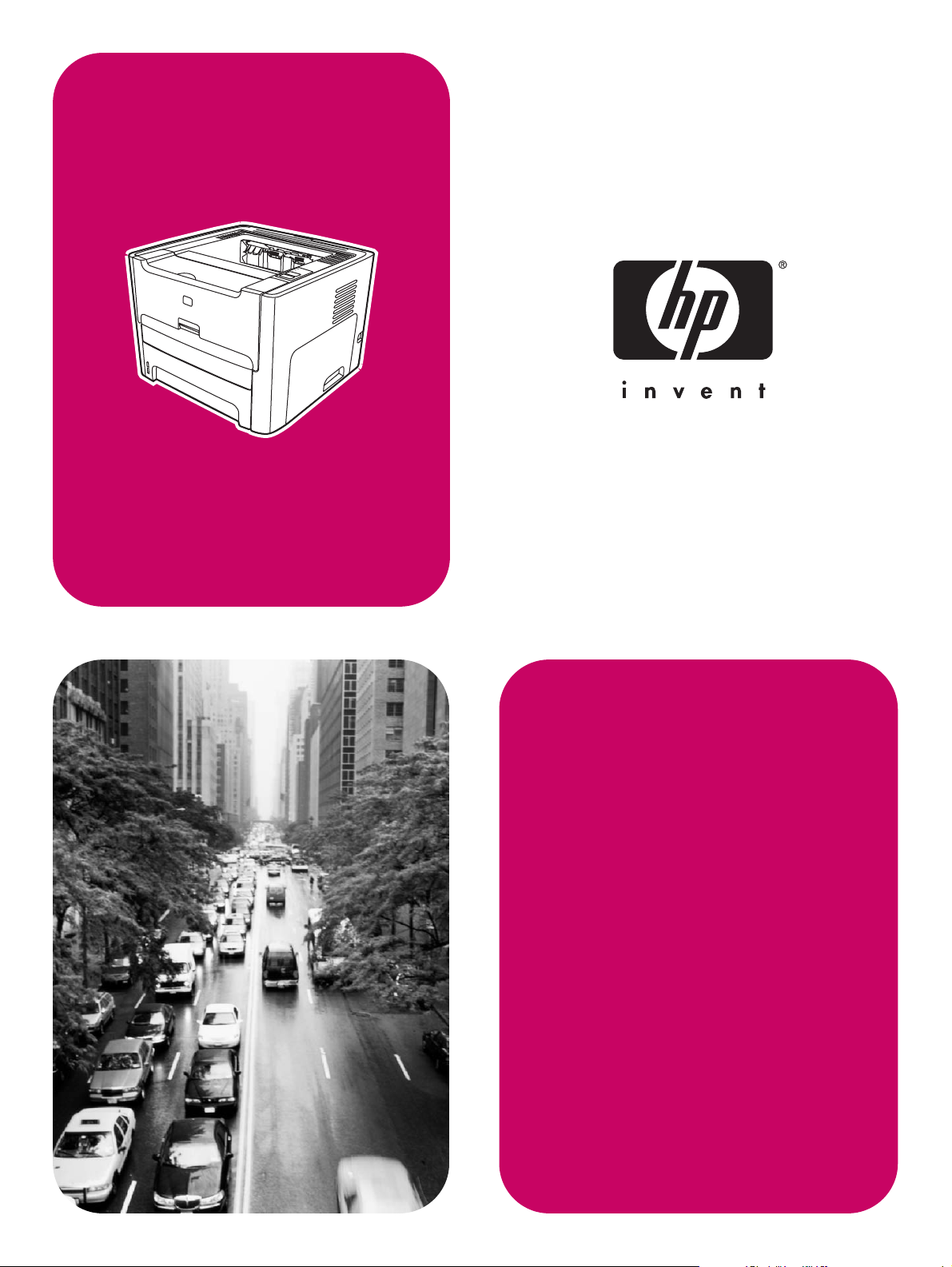
HP LaserJet
1160, 1320, 1320n,
1320tn, 1320nw
Användning
Page 2
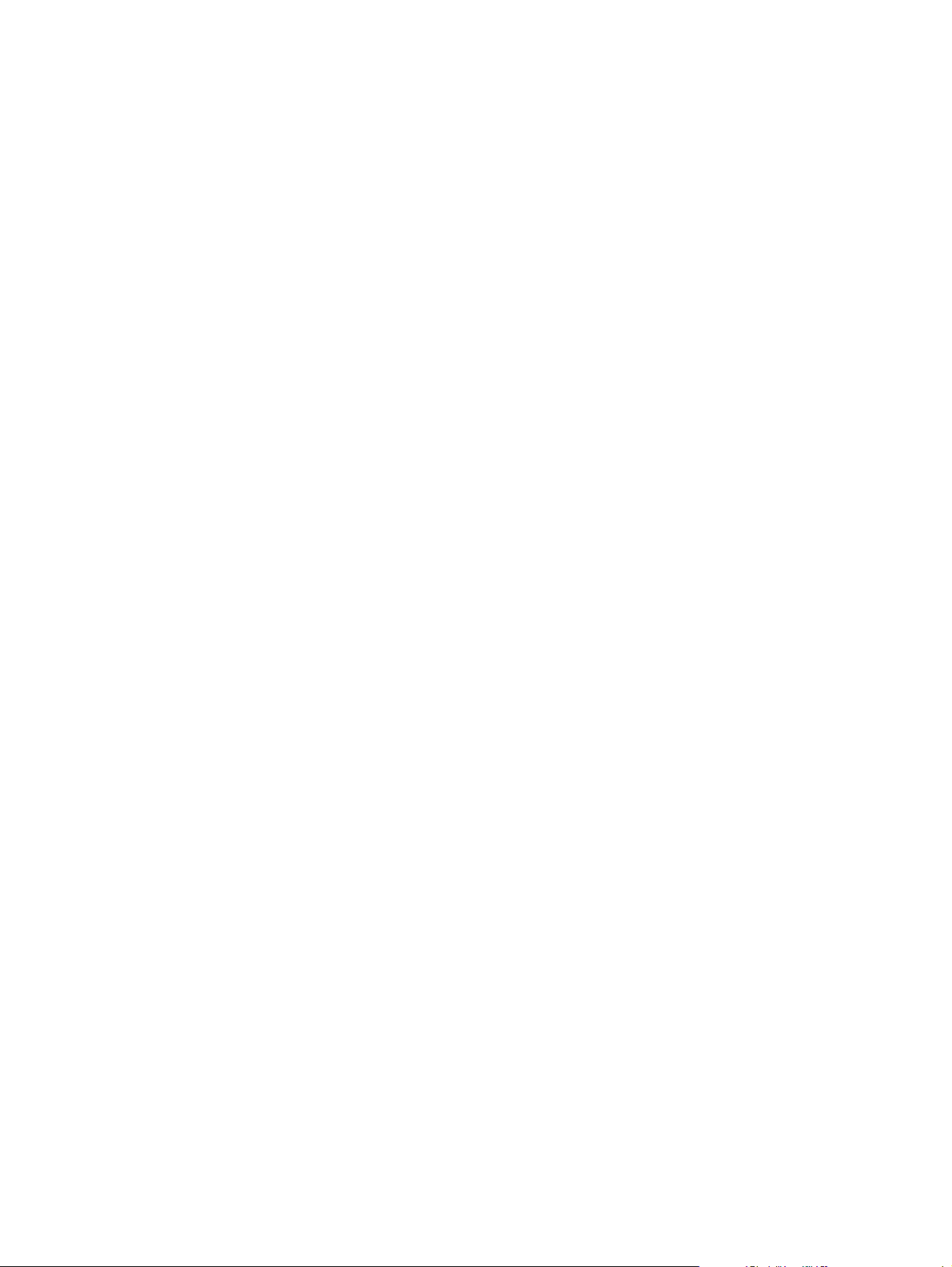
Page 3
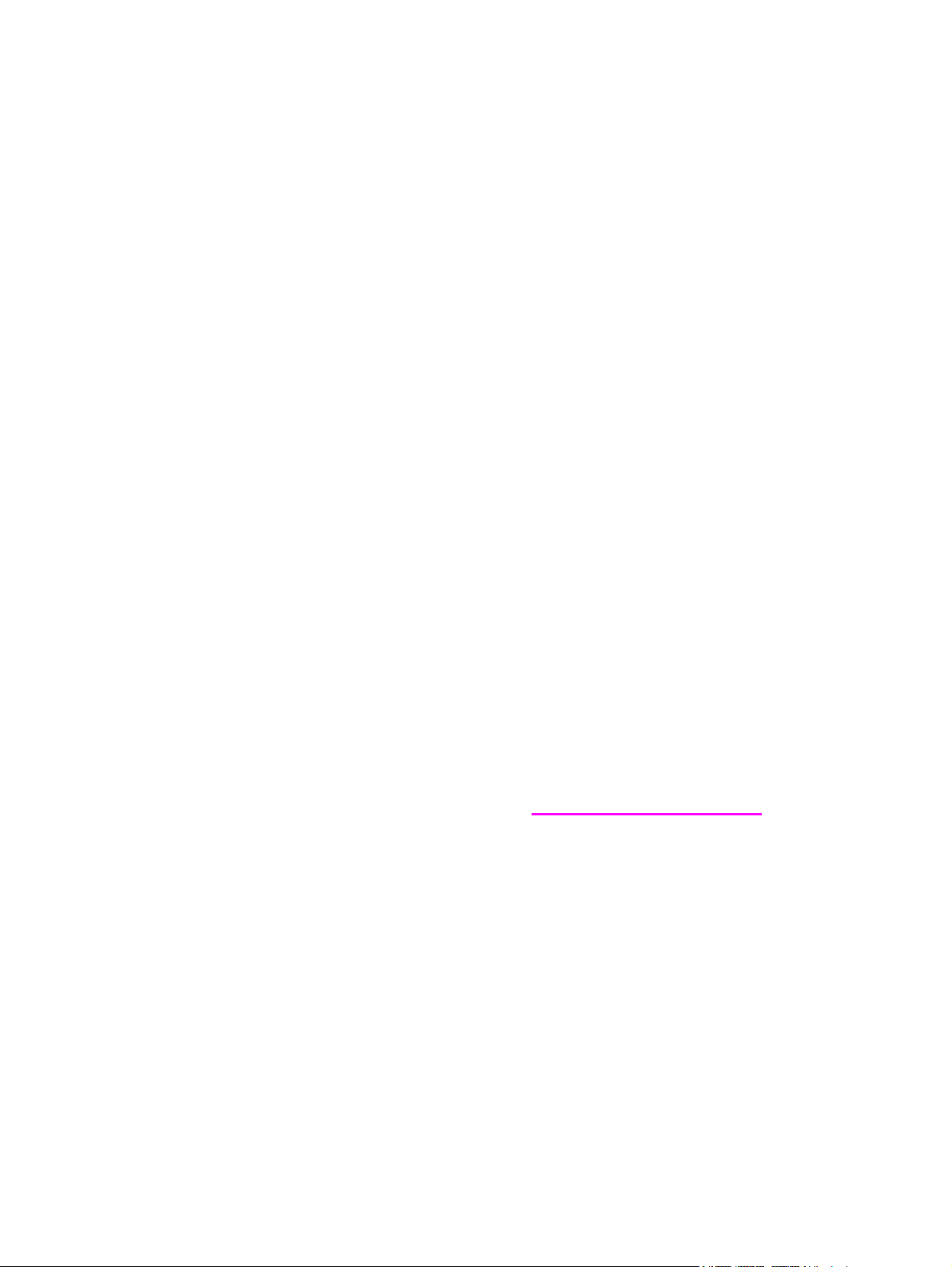
hp LaserJet 1160 och hp LaserJet 1320 series
Användarhandbok
Page 4
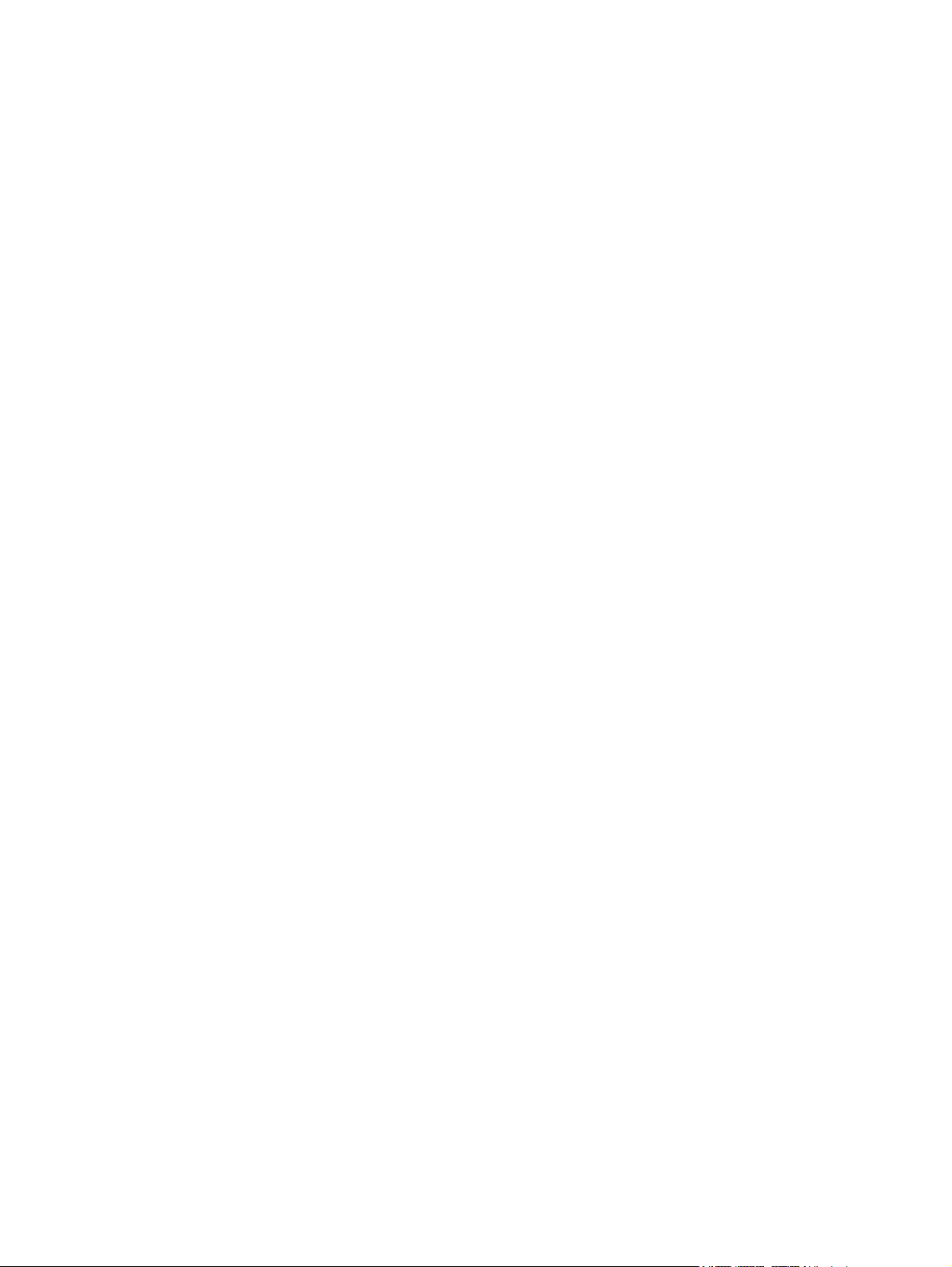
Copyright-information
© 2004 Copyright Hewlett-Packard
Development Company, L.P.
Det är förbjudet att reproducera, ändra eller
översätta utan föregående skriftligt
medgivande förutom i den utsträckning
som upphovsrättslagstiftningen tillåter.
Artikelnr: Q5927-90923
Edition 1, 09/2004
Uppgifterna häri kan ändras utan
föregående meddelande.
De enda garantierna för produkter och
tjänster från HP presenteras i de
garantivillkor som medföljer respektive
produkt och tjänst. Ingen information i detta
dokument ska tolkas som en ytterligare
garanti. HP ansvarar inte för tekniska fel
eller redigeringsfel eller för material som
har utelämnats häri.
Varumärken
Microsoft
®
, Windows®, och Windows NT
är registrerde varumärken i USA som
tillhör Microsoft Corporation.
Energy Star
®
och Energy Star logo® är
registrerade varumärken i USA som tillhör
United States Environmental Protection
Agency.
PostScript
®
är ett registrerat varumärke
som tillhör Adobe Systems Incorporated.
®
Bluetooth
är ett registrerat varumärke som
tillhör ägaren och används av HewlettPackard Company under licens.
Java™ är ett varumärke i USA som tillhör
Sun Microsystems Inc.
®
är ett registrerat varumärke som
UNIX
tillhör Open Group.
®
Linux
är ett registrerat varumärke i USA
som tillhör Linus Torvalds.
®
Page 5
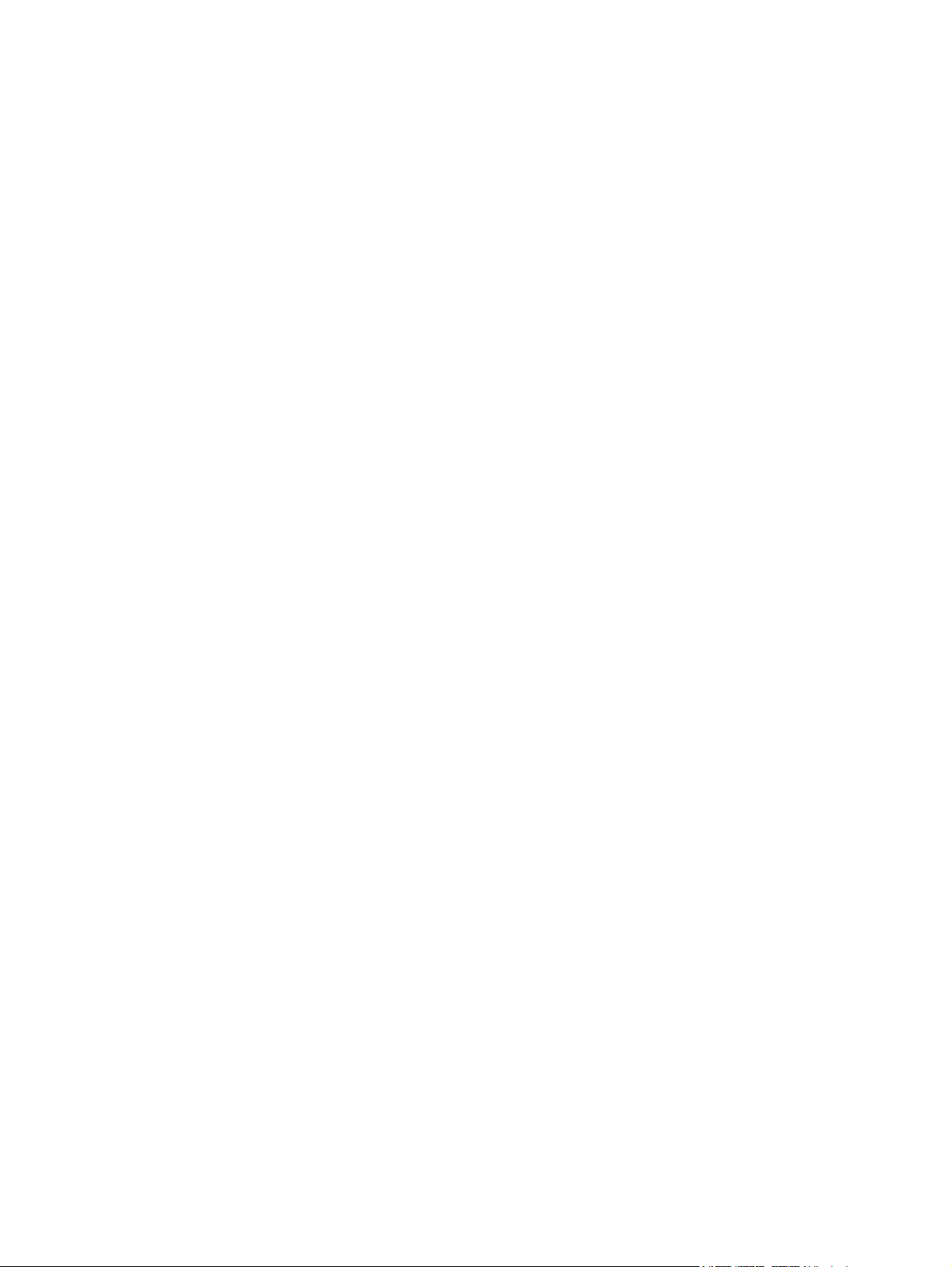
Innehåll
1 Grunder om skrivaren
Snabb åtkomst till ytterligare information ..................................................................................2
Internetlänkar till drivrutiner, programvaror och support ....................................................2
Länkar i användarhandboken .............................................................................................2
Här finns ytterligare information .........................................................................................2
Skrivarkonfigurationer ...............................................................................................................3
HP LaserJet 1160-skrivaren ...............................................................................................3
HP LaserJet 1320-skrivaren ...............................................................................................3
HP LaserJet 1320n-skrivaren .............................................................................................4
HP LaserJet 1320tn-skrivaren ............................................................................................4
HP LaserJet 1320nw-skrivaren ..........................................................................................4
Rundtur ......................................................................................................................................5
Skrivarens kontrollpanel ............................................................................................................6
Pappersbanor ............................................................................................................................7
Prioritetsinmatningsfack för enstaka ark (Fack 1) ..............................................................7
Huvudinmatningsfack (Fack 2) ...........................................................................................7
Rak pappersbana ...............................................................................................................8
Utmatningsfack ...................................................................................................................9
Komma åt tonerkassetten .......................................................................................................10
Skrivarprogramvara .................................................................................................................11
Operativsystem som kan användas .................................................................................11
Installera skrivarprogramvara ...........................................................................................11
Skrivaregenskaper (drivrutin) ...........................................................................................12
Utskriftsinställningarnas prioritet ......................................................................................13
Onlinehjälp för skrivaregenskaper ....................................................................................13
Programvara för Windows .......................................................................................................14
Skrivardrivrutiner ...............................................................................................................14
Drivrutiner för skrivare ......................................................................................................14
HP Toolbox .......................................................................................................................14
Inbäddad webbserver .......................................................................................................15
Programvara för Macintosh-datorer ........................................................................................16
HP LaserJet 1160-skrivaren .............................................................................................16
HP LaserJet 1320-skrivare ...............................................................................................16
PPD-filer (PostScript Printer Description) .........................................................................17
Materialspecifikationer för skrivaren .......................................................................................18
Materialstorlekar som stöds ..............................................................................................18
2 Skrivaranslutningar
USB-anslutningar ....................................................................................................................20
Ansluta USB-kabeln .........................................................................................................20
Parallellanslutningar ................................................................................................................21
Ansluta parallellkabeln ......................................................................................................21
Nätverksanslutningar ..............................................................................................................22
Ansluta till nätverket .........................................................................................................23
Trådlösa anslutningar ..............................................................................................................25
SVWW iii
Page 6
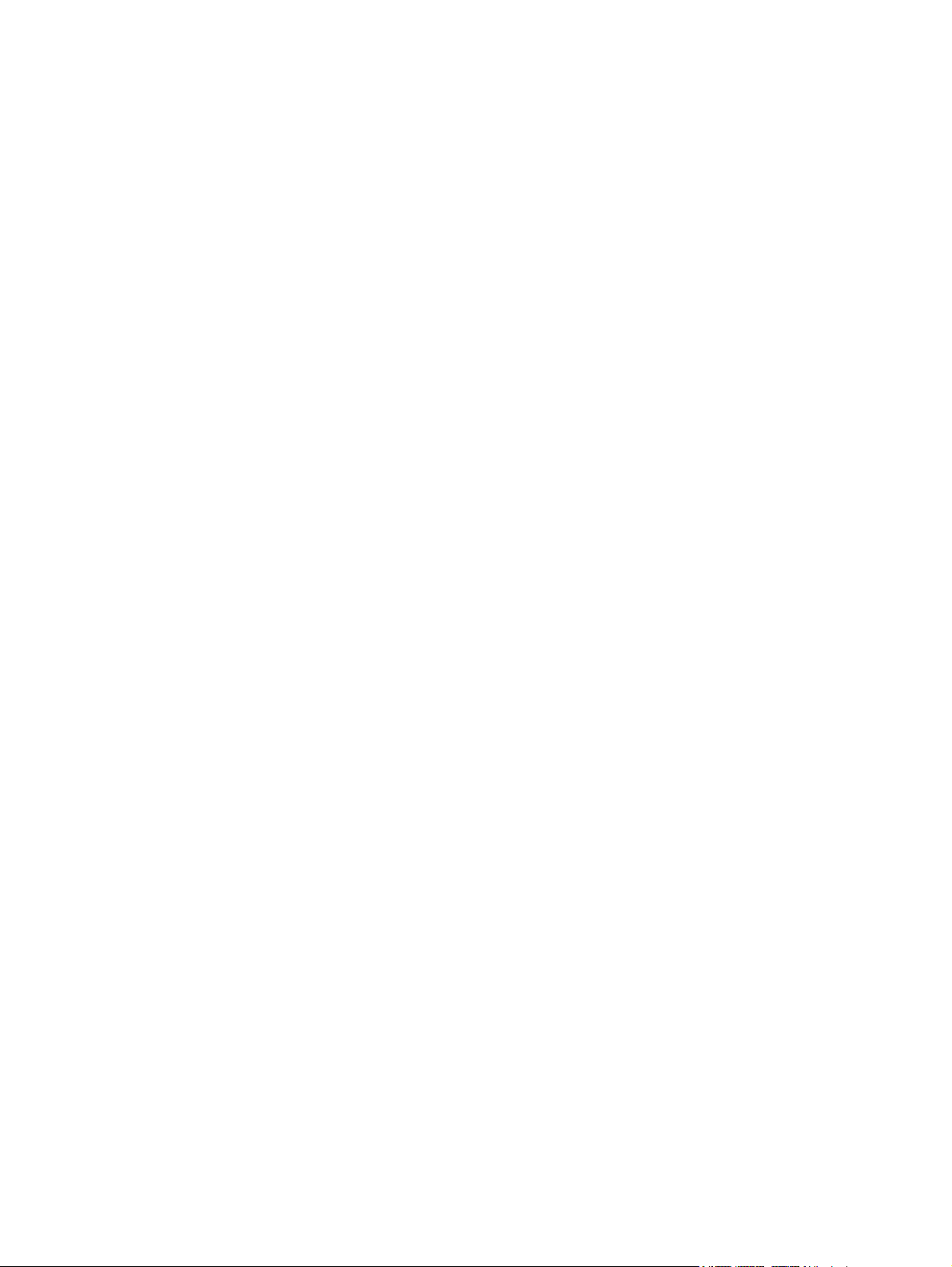
3 Använda skrivaren
Sidor för skrivarinformation .....................................................................................................28
Demosida ..........................................................................................................................28
Konfigurationssida ............................................................................................................28
Sidan Status för förbrukningsartiklar ................................................................................28
Nätverkskonfigurationssida ..............................................................................................28
Använda HP Toolbox ..............................................................................................................29
Operativsystem som kan användas .................................................................................29
Webbläsare som kan användas .......................................................................................29
Så här visar du HP Toolbox i Windows ............................................................................29
Så här visar du HP Toolbox på en Mac ............................................................................30
Avsnitt i HP Toolbox .........................................................................................................30
Andra länkar .....................................................................................................................30
Fliken Status .....................................................................................................................30
Fliken Felsökning ..............................................................................................................30
Fliken Varningar ................................................................................................................31
Fliken Dokumentation .......................................................................................................31
Fönstret Avancerade skrivarinställningar .........................................................................32
Fönstret Nätverk ...............................................................................................................32
Använda den inbäddade webbservern ...................................................................................33
Öppna den inbäddade webbservern ................................................................................33
Fliken Information .............................................................................................................34
Fliken Inställningar ............................................................................................................34
Fliken Nätverk ...................................................................................................................34
Andra länkar .....................................................................................................................35
Skriva ut trådlöst .....................................................................................................................36
IEEE 802.11b/g-standard .................................................................................................36
Bluetooth ...........................................................................................................................36
4 Utskriftsfunktioner
Manuell matning ......................................................................................................................38
Avbryta en utskrift ...................................................................................................................39
Så här fungerar inställningarna för utskriftskvalitet .................................................................40
Använda EconoMode (sparar toner) .......................................................................................41
Optimera utskriftskvaliteten för olika typer av material ...........................................................42
Riktlinjer för materialanvändning .............................................................................................43
Papper ..............................................................................................................................43
Etiketter .............................................................................................................................44
OH-film ..............................................................................................................................44
Kuvert ...............................................................................................................................44
Kartongpapper och tjockt papper .....................................................................................45
Brevpapper eller förtryckta blanketter ..............................................................................46
Välja papper och annat material .............................................................................................47
HP-material .......................................................................................................................47
Material som bör undvikas ................................................................................................47
Material som kan skada skrivaren ....................................................................................47
Placera material i inmatningsfacken .......................................................................................49
Prioritetsinmatningsfack för enstaka ark (Fack 1) ............................................................49
Inmatningsfack för 250 ark (Fack 2 eller extra fack 3) .....................................................49
Skriva ut ett kuvert ..................................................................................................................50
Skriva ut på OH-film och etiketter ...........................................................................................52
Skriva ut på brevpapper och förtryckta blanketter ..................................................................53
Skriva ut på material i specialstorlek och kartong ...................................................................54
Automatisk tvåsidig (dubbelsidig) utskrift ................................................................................56
Windows ...........................................................................................................................56
iv SVWW
Page 7
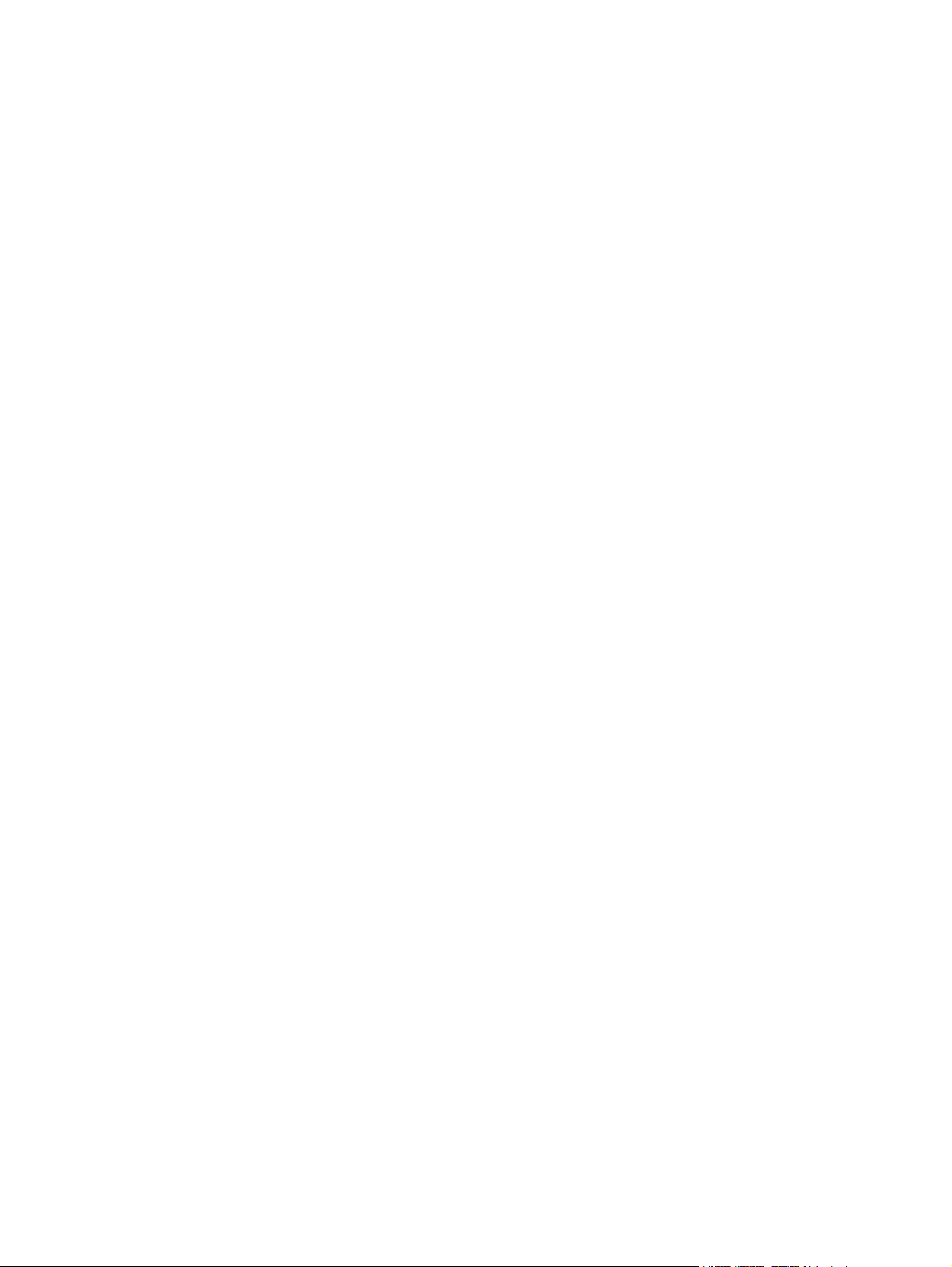
Mac OS 9 ..........................................................................................................................56
Mac OS X .........................................................................................................................57
Utskrift på båda sidor av papperet (manuell tvåsidig utskrift) .................................................58
Manuell tvåsidig utskrift via det översta utmatningsfacket ...............................................58
Manuell tvåsidig utskrift via den raka pappersbanan .......................................................60
Skriva ut flera sidor på ett enda pappersark (N sidor per ark) ................................................64
Skriva ut häften .......................................................................................................................65
Skriva ut vattenstämplar ..........................................................................................................66
5 Underhåll
Rengöra skrivaren ...................................................................................................................68
Rengöra området runt tonerkassetten ..............................................................................68
Rengöra pappersbanan ....................................................................................................70
Byta inmatningsvalsen ............................................................................................................71
Rengöra inmatningsvalsen .....................................................................................................77
Byta skrivarens mellanlägg .....................................................................................................78
6 Problemlösning
Hitta lösningen ........................................................................................................................82
Steg 1: Har skrivaren installerats på rätt sätt? .................................................................82
Steg 2: Lyser Redo-lampan? ............................................................................................82
Steg 3: Går det att skriva ut en demosida? ......................................................................83
Steg 4: Är utskriftskvaliteten acceptabel? ........................................................................83
Steg 5: Kommunicerar skrivaren med datorn? .................................................................83
Steg 6: Ser den utskrivna sidan ut som förväntat? ..........................................................84
Kontakta HP:s support ......................................................................................................84
Statuslampmönster .................................................................................................................85
Vanliga fel i Macintosh ............................................................................................................91
Felsökning av PostScript-fel (PS) ...........................................................................................95
Pappershanteringsproblem .....................................................................................................96
Papperet har fastnat .........................................................................................................96
Utskriften blir skev (krokig) ...............................................................................................96
Flera ark matas samtidigt genom skrivaren .....................................................................96
Skrivaren hämtar inget material från inmatningsfacket ....................................................97
Skrivaren får papperet att rulla sig ...................................................................................97
Utskriftet matas inte ut rätt väg .........................................................................................97
Utskriften går mycket långsamt ........................................................................................97
Den utskrivna sidan skiljer sig från den på skärmen ..............................................................98
Förvanskad, felaktig eller ofullständig text .......................................................................98
Grafik eller text saknas, eller sidor är tomma ...................................................................98
Sidformatet är inte detsamma som på en annan skrivare ...............................................99
Grafikkvalitet .....................................................................................................................99
Problem med programvara ...................................................................................................100
Förbättra utskriftskvaliteten ...................................................................................................102
Ljus eller blek utskrift ......................................................................................................102
Tonerfläckar ....................................................................................................................102
Delar av tecken saknas ..................................................................................................102
Vertikala streck ...............................................................................................................103
Grå bakgrund ..................................................................................................................103
Tonern smetar ................................................................................................................103
Lös toner .........................................................................................................................104
Återkommande vertikala defekter ...................................................................................104
Felaktiga tecken .............................................................................................................104
Skev sida ........................................................................................................................105
Buktning eller vågor ........................................................................................................105
SVWW v
Page 8
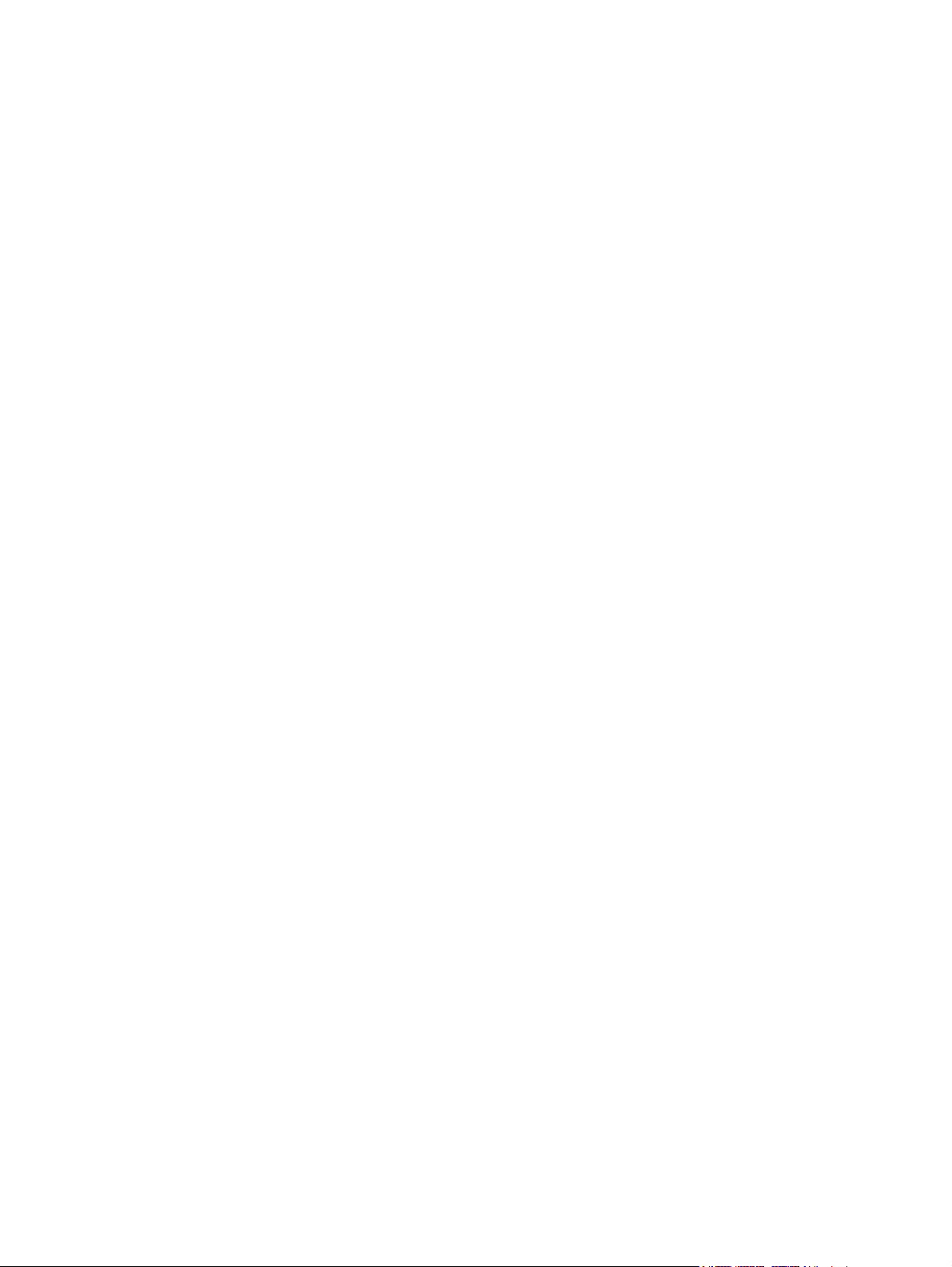
Skrynklor eller veck ........................................................................................................106
Tonerspridning runt kanterna .........................................................................................106
Åtgärda trassel ......................................................................................................................107
Tonerkassettområde .......................................................................................................107
Inmatningsfack ................................................................................................................109
Utmatningsfack ...............................................................................................................112
Rak pappersbana ...........................................................................................................113
Bana för automatisk tvåsidig (dubbelsidig) utskrift .........................................................115
Felsökning av installation av stationärt nätverk ....................................................................119
Bilaga A Skrivarspecifikationer
Miljöspecifikationer ................................................................................................................122
Akustiskt utsläpp ...................................................................................................................123
Elspecifikationer ....................................................................................................................124
Fysiska specifikationer ..........................................................................................................126
Skrivarens funktioner och kapacitet ......................................................................................127
Minnesspecifikationer ............................................................................................................128
Portar .....................................................................................................................................129
Bilaga B Föreskrifter
FCC-konformitet ....................................................................................................................131
Överensstämmelseförklaring ................................................................................................132
Bestämmelser .......................................................................................................................134
Bestämmelser om lasersäkerhet ....................................................................................134
DOC-bestämmelser för Kanada .....................................................................................134
EMI-bestämmelser för Korea .........................................................................................134
Laserinformation för Finland ...........................................................................................135
Miljövänlig produkthantering .................................................................................................136
Miljöskydd .......................................................................................................................136
Ozonproduktion ..............................................................................................................136
Energiförbrukning ...........................................................................................................136
Tonerförbrukning ............................................................................................................136
Pappersanvändning ........................................................................................................136
Plastmaterial ...................................................................................................................136
Förbrukningsartiklar för HP LaserJet ..............................................................................137
Information om HP:s miljöprogram för förbrukningsartiklar till skrivare .........................137
Papper ............................................................................................................................137
Materialrestriktioner ........................................................................................................137
Mer information ...............................................................................................................137
Informationsblad om materialsäkerhet ..................................................................................139
Bilaga C Garanti och licens
Hewlett-Packards avtal för begränsad garanti ......................................................................141
Hewlett-Packards licensavtal för programvara .....................................................................143
Begränsad garanti för tonerkassettens livslängd ..................................................................144
Bilaga D Förbrukningsartiklar och tillbehör från HP
Beställa förbrukningsartiklar och tillbehör .............................................................................146
10/100-nätverk och trådlösa skrivarservrar ..........................................................................148
Använda HP-tonerkassetter ..................................................................................................149
HP:s policy avseende tonerkassetter från andra tillverkare ...........................................149
Förvara tonerkassetter ...................................................................................................149
Tonerkassettens användningstid ....................................................................................149
vi SVWW
Page 9
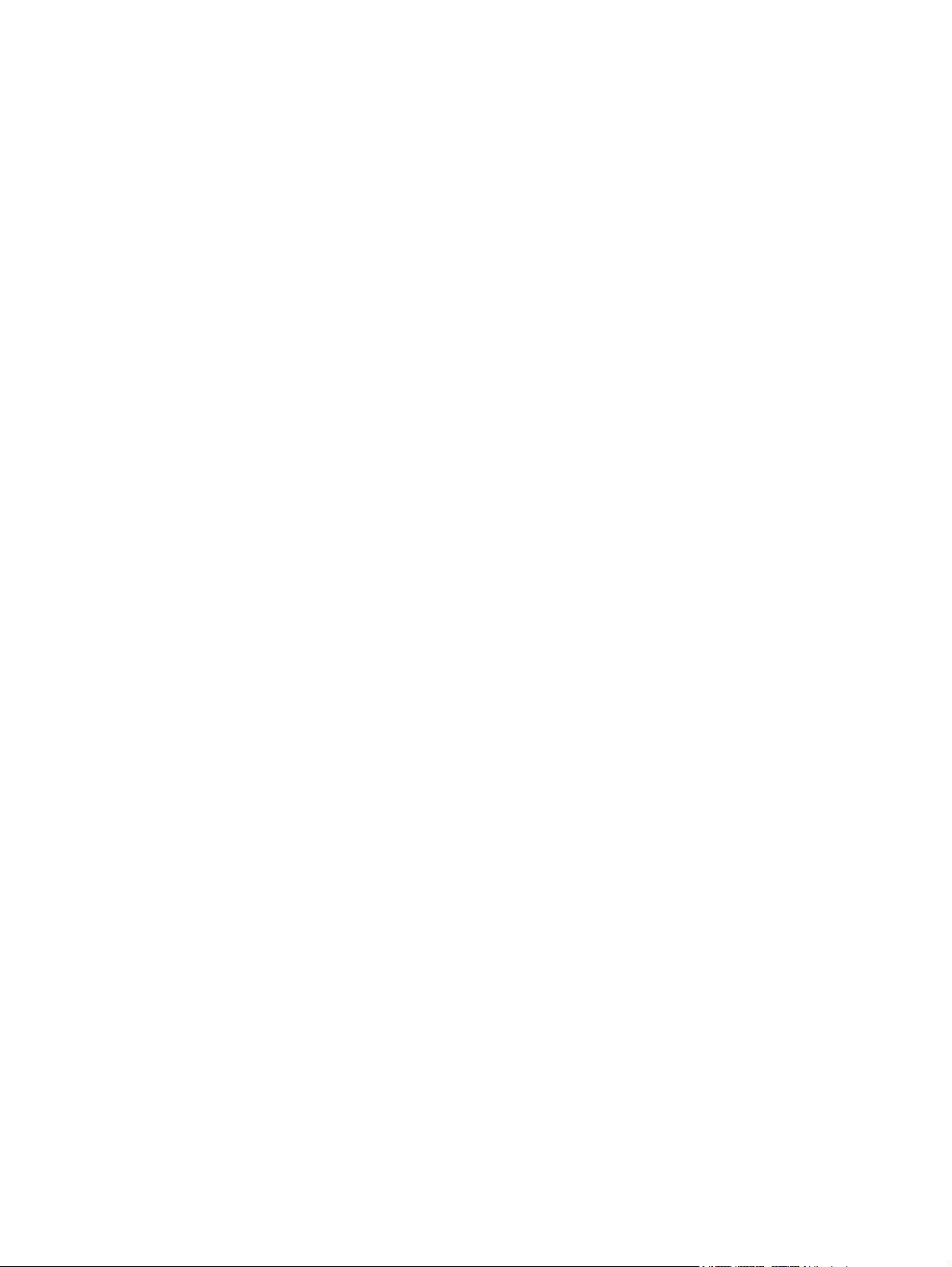
Spara toner .....................................................................................................................149
Omfördela toner ..............................................................................................................150
Byta tonerkassett ............................................................................................................151
DIMM-kort (minne eller teckensnitt) ......................................................................................153
Installera ett minnes-DIMM (bara skrivare i HP LaserJet 1320-serien) .........................153
Kontrollera DIMM-kortinstallationen ...............................................................................156
Ta bort ett DIMM-kort .....................................................................................................156
Bilaga E Service och support
Maskinvaruservice ................................................................................................................160
Utökad garanti .......................................................................................................................161
Riktlinjer för att packa skrivaren vid retur ..............................................................................162
Så här kontaktar du HP .........................................................................................................163
Index
SVWW vii
Page 10
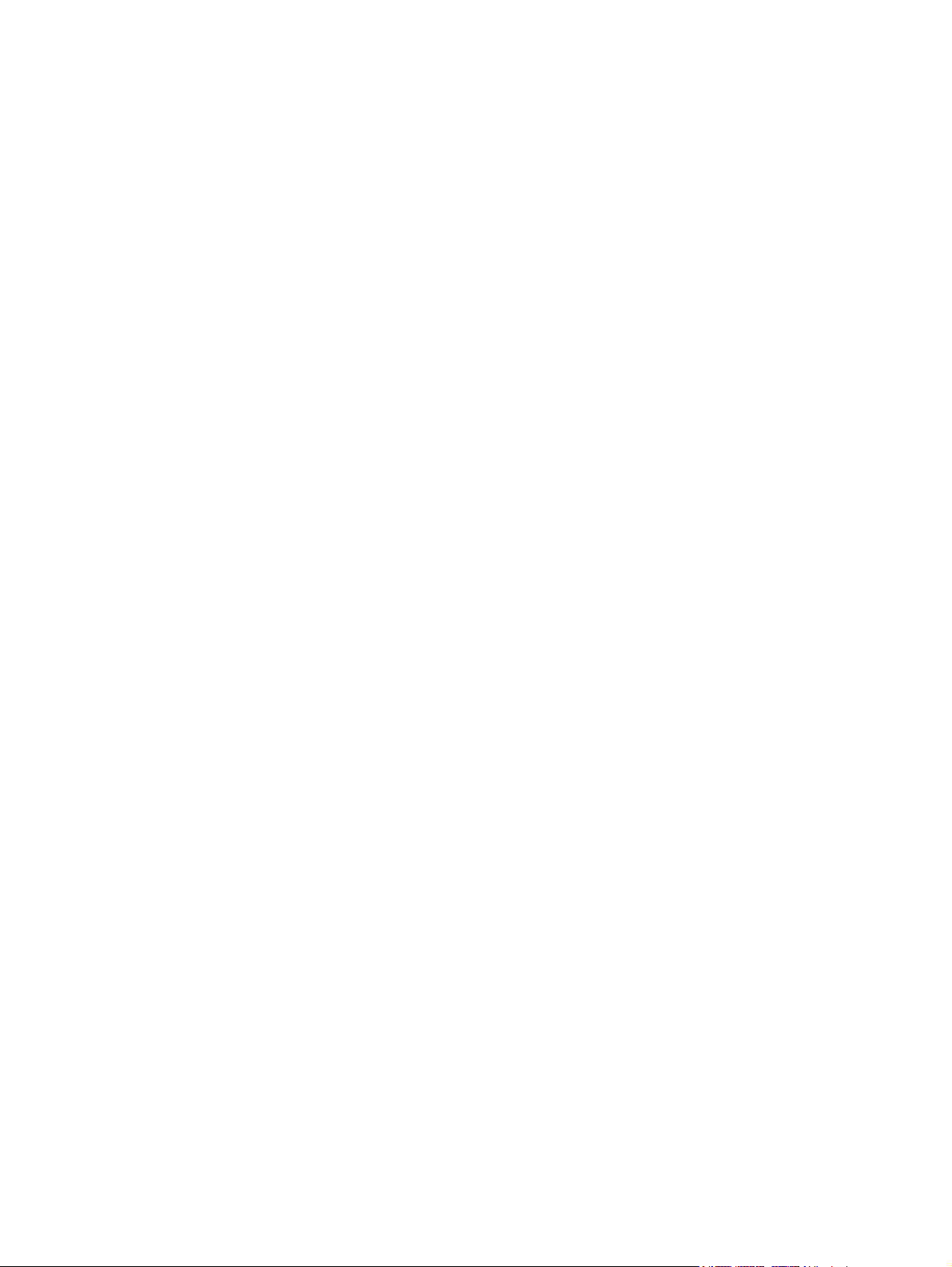
viii SVWW
Page 11
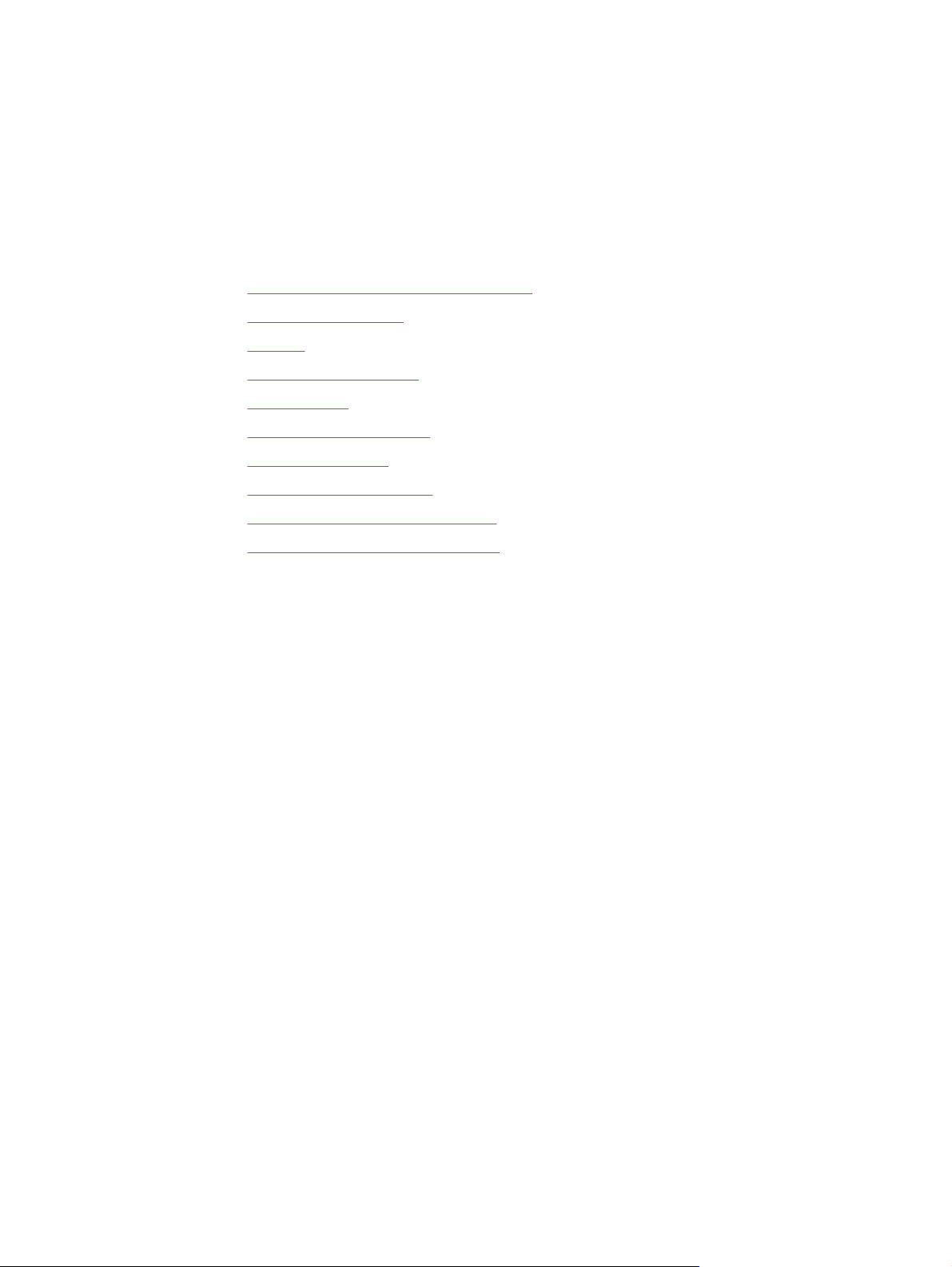
1
Grunder om skrivaren
I detta kapitel finns följande information:
●
Snabb åtkomst till ytterligare information
●
Skrivarkonfigurationer
●
Rundtur
●
Skrivarens kontrollpanel
●
Pappersbanor
●
Komma åt tonerkassetten
●
Skrivarprogramvara
●
Programvara för Windows
●
Programvara för Macintosh-datorer
●
Materialspecifikationer för skrivaren
SVWW 1
Page 12
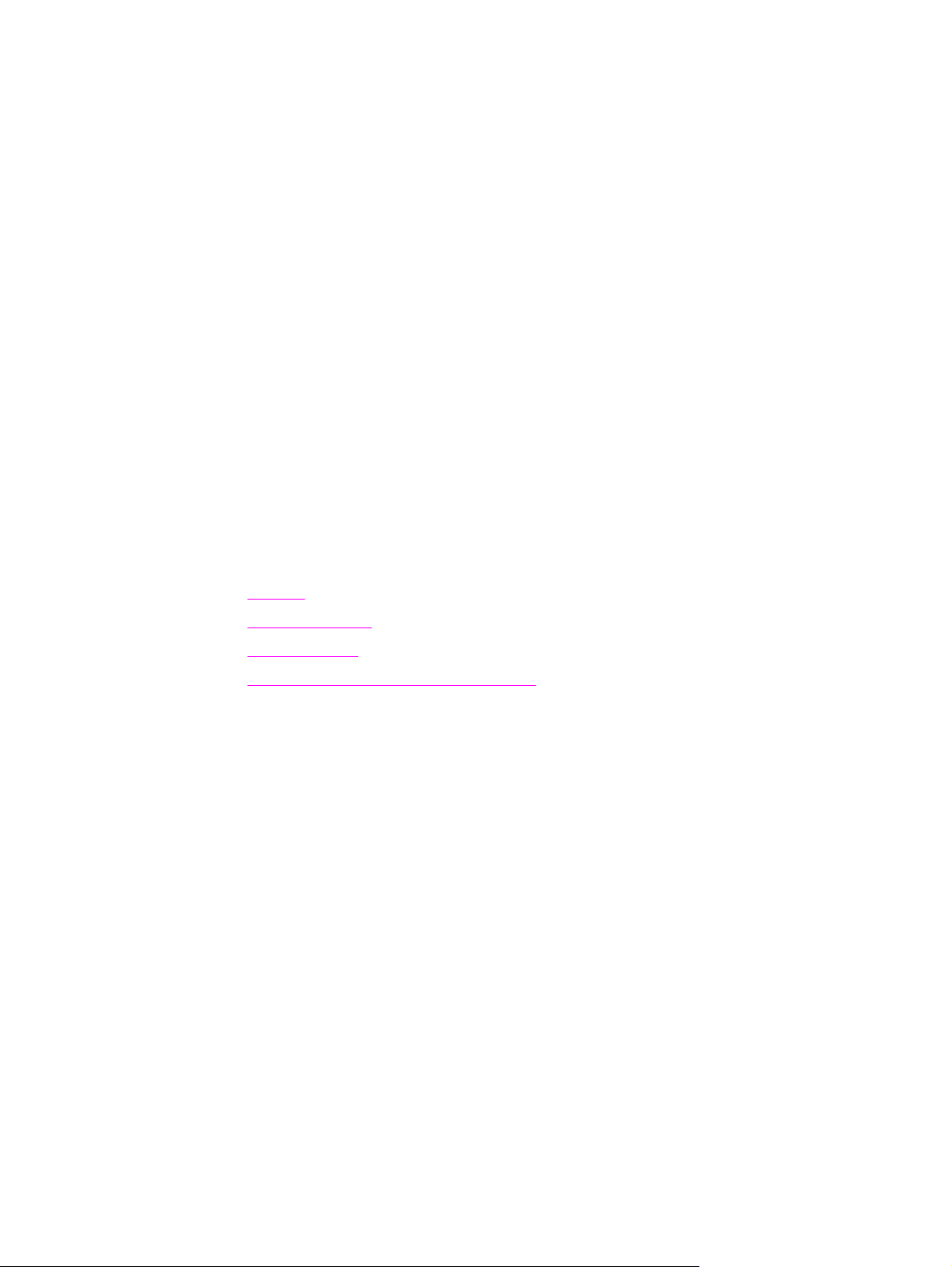
Snabb åtkomst till ytterligare information
I följande avsnitt finns resurser för ytterligare information om skrivare i HP LaserJet 1160och HP LaserJet 1320-serien.
Internetlänkar till drivrutiner, programvaror och support
Om du behöver kontakta HP för att få service eller support kan du använda någon av
följande länkar:
HP LaserJet 1160-skrivaren
● I USA, se http://www.hp.com/support/lj1160/
● I övriga länder/regioner, se http://www.hp.com/
HP LaserJet 1320-skrivare
● I USA, se http://www.hp.com/support/lj1320/
● I övriga länder/regioner, se http://www.hp.com/
Länkar i användarhandboken
● Rundtur (skrivarens komponenter)
Byta tonerkassett
●
Problemlösning
●
Beställa förbrukningsartiklar och tillbehör
●
Här finns ytterligare information
● Användarhandbok på CD: Detaljerad information om hur skrivaren används samt
felsökning. Tillgänglig på den cd-skiva som medföljer skrivaren.
● Onlinehjälp: Information om de skrivaralternativ som är tillgängliga i
skrivardrivrutinerna. Du kan öppna en hjälpfil via onlinehjälpen i skrivardrivrutinen.
● Online-användarhandbok (HTML): Detaljerad information om hur skrivaren används
samt felsökning. Tillgänglig på http://www.hp.com/support/lj1160/ eller http://www.hp.com/
support/lj1320/. Välj Manuals när sidan öppnas.
2 Kapitel 1 Grunder om skrivaren SVWW
Page 13
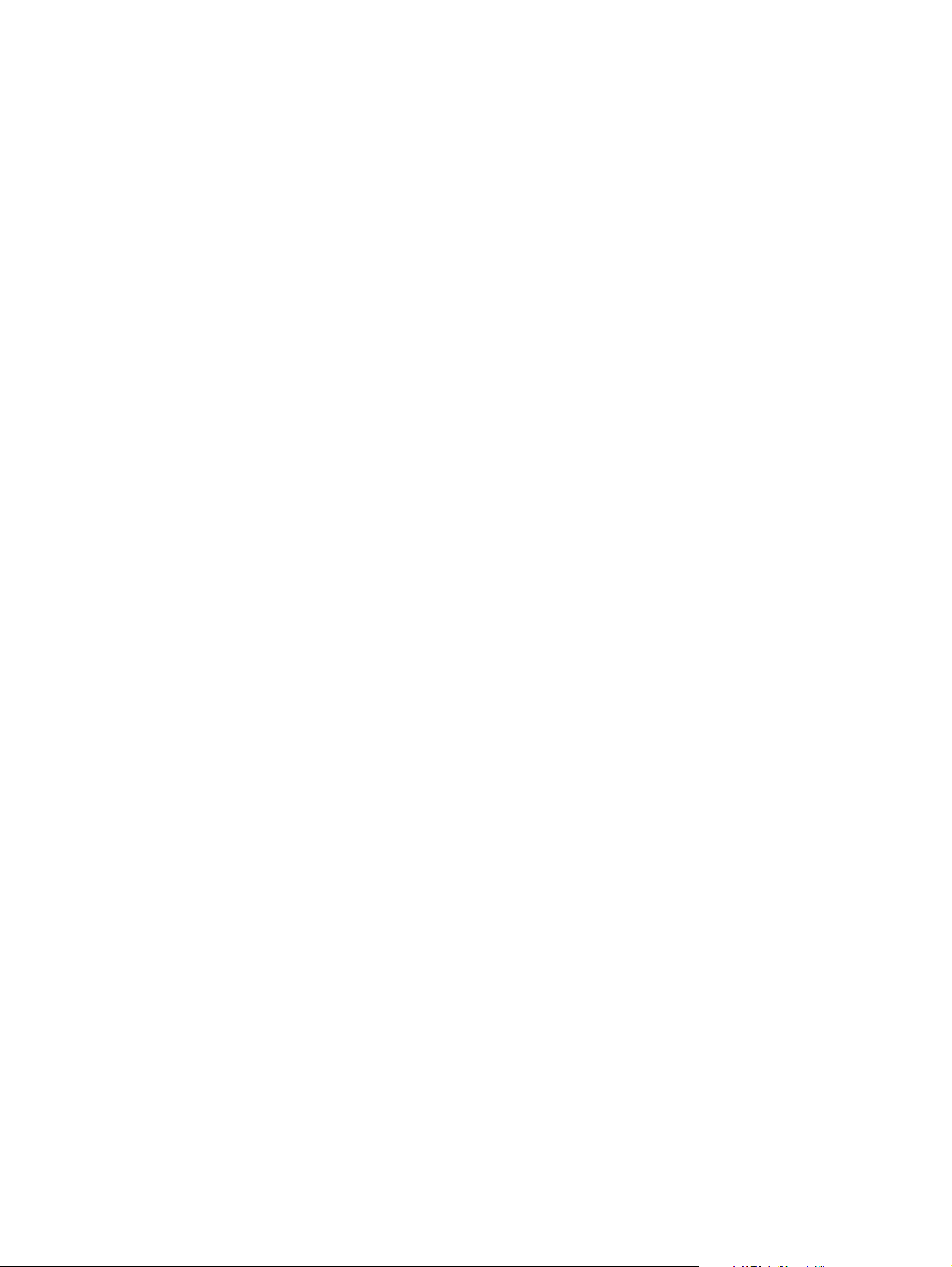
Skrivarkonfigurationer
Nedan finns standardkonfigurationer för skrivarna i HP LaserJet 1160- och HP LaserJet 1320serien.
HP LaserJet 1160-skrivaren
● 20 ppm (Letter), 19 ppm (A4)
● Första sidan matas ut redan efter 8,5 sekunder
● 1200 dpi effektiv utskriftskvalitet [600 x 600 dpi med Resolution Enhancement-teknik
(REt)] med FastRes 1200)
● Inmatningsfack för 250 ark (Fack 2)
● Prioritetsinmatningsfack för enstaka ark (Fack 1)
● Använda EconoMode (sparar toner)
● Skriv ut vattenstämplar, broschyrer, flera sidor per ark (N sidor per ark) och första sidan
på annat material än resten av dokumentet
● 16 MB RAM
● Tonerkassett för 2 500 sidor
● Värdbaserad och PCL 5e (rätt språk identifieras och väljs automatiskt)
● Kompatibel med USB 2.0-specifikationer
● IEEE-1284B parallellport
●
Windows
XP 32-bitars, XP 64-bitars (bara skrivardrivrutin)
● Mac OS 9.1 och senare (bara skrivardrivrutin)
● Strömbrytare
● HP Toolbox (HP Verktygslådan, innehåller statusinformation för skrivaren,
felsökningsinformation och information om skrivarens konfiguration)
● 26 PCL-teckensnitt
®
98, Me, NT® (bara skrivardrivrutin), 2000, Server 2003 (bara skrivardrivrutin),
HP LaserJet 1320-skrivaren
● 22 ppm (Letter), 21 ppm (A4)
● Första sidan matas ut redan efter 8,5 sekunder
● ProRes 1200 (ger skarpa detaljer med upplösningen 1200 x 1200 dpi)
● 600 dpi (ger utskrifter med 600 x 600 dpi tack vare Resolution Enhancement-teknik (Ret)
för förbättrad text)
● Inmatningsfack för 250 ark (Fack 2)
● Prioritetsinmatningsfack för enstaka ark (Fack 1)
● Extra inmatningsfack för 250 ark som tillval (Fack 3)
● Automatisk tvåsidig (dubbelsidig) utskrift
● Använda EconoMode (sparar toner):
SVWW Skrivarkonfigurationer 3
Page 14
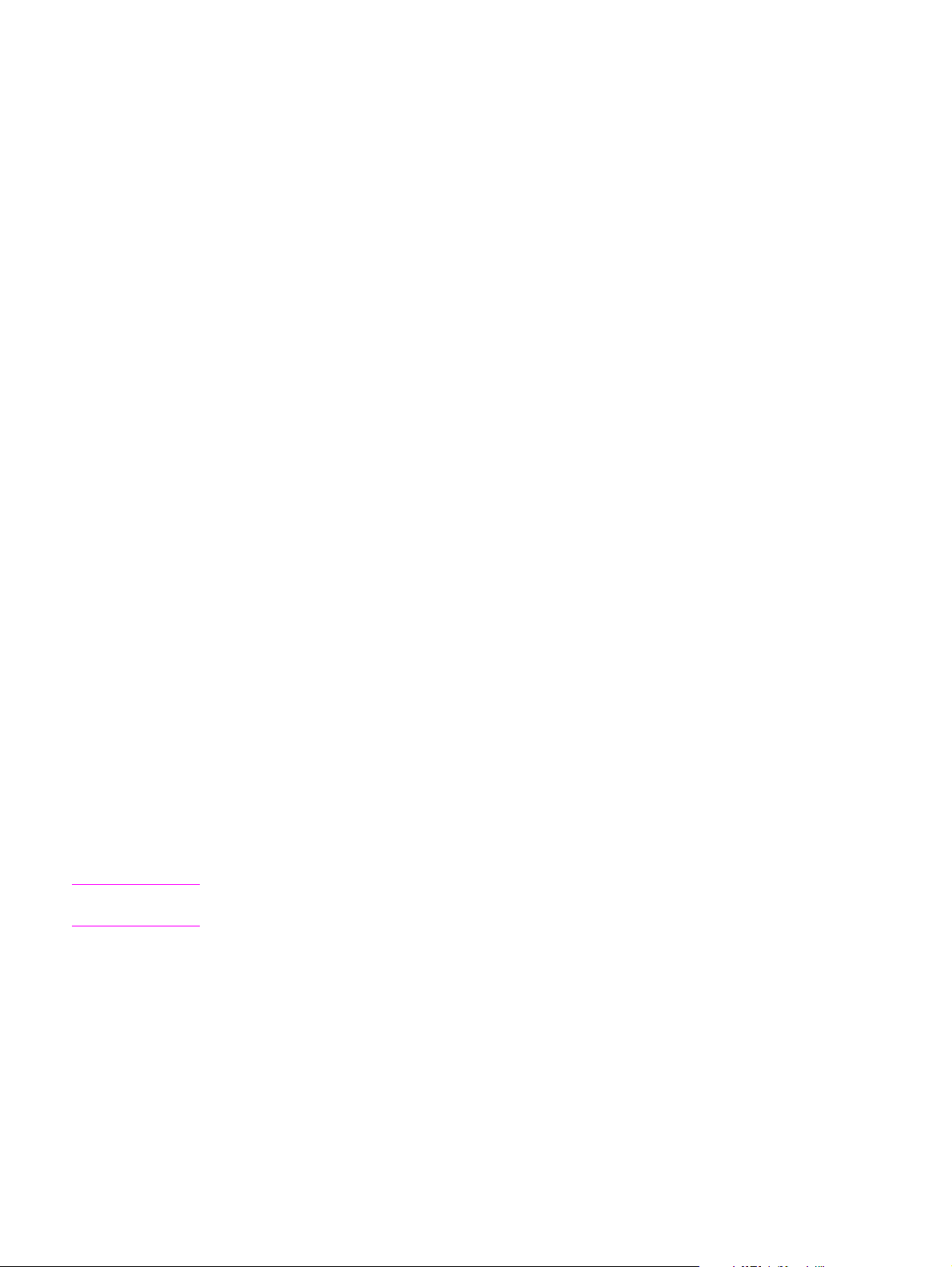
● Skriv ut vattenstämplar, broschyrer, flera sidor per ark (N sidor per ark) och första sidan
på annat material än resten av dokumentet
● 16 MB RAM
● Minnet kan uppgraderas till 144 MB
● Tonerkassett för 2 500 eller 6 000 sidor
●
PCL 6, PCL 5e och PostScript
automatiskt)
● Kompatibel med USB 2.0-specifikationer
● IEEE-1284B parallellport
● Windows 98, Me, NT (bara skrivardrivrutin), 2000, Server 2003 (bara skrivardrivrutin),
XP 32-bitars, XP 64-bitars (bara skrivardrivrutin)
● Mac OS 9.1 och senare (bara skrivardrivrutin)
● Mac OS X v10.1 (bara skrivardrivrutin), V10.2 och senare
● Strömbrytare
● HP Toolbox (innehåller statusinformation för skrivaren, felsökningsinformation och
information om skrivarens konfiguration)
● 46 HP-teckensnitt
● 35 PS-teckensnitt
®
nivå 2-emulering (rätt språk identifieras och väljs
OBS!
HP LaserJet 1320n-skrivaren
I skrivaren HP LaserJet 1320n finns en intern HP Jetdirect-nätverksport i stället för
parallellporten IEEE-1284B.
HP LaserJet 1320tn-skrivaren
I HP LaserJet 1320tn-skrivaren finns alla de funktioner som finns i HP LaserJet 1320nskrivaren och dessutom ett andra inmatningsfack för 250 ark (Fack 3).
HP LaserJet 1320nw-skrivaren
I HP LaserJet 1320nw-skrivaren finns alla de funktioner som finns i HP LaserJet 1320nskrivaren och dessutom möjlighet till trådlös anslutning enligt 802.11b/g.
Mer information om den här produkten finns i användarhandboken om trådlöst för
HP LaserJet 1320nw.
4 Kapitel 1 Grunder om skrivaren SVWW
Page 15
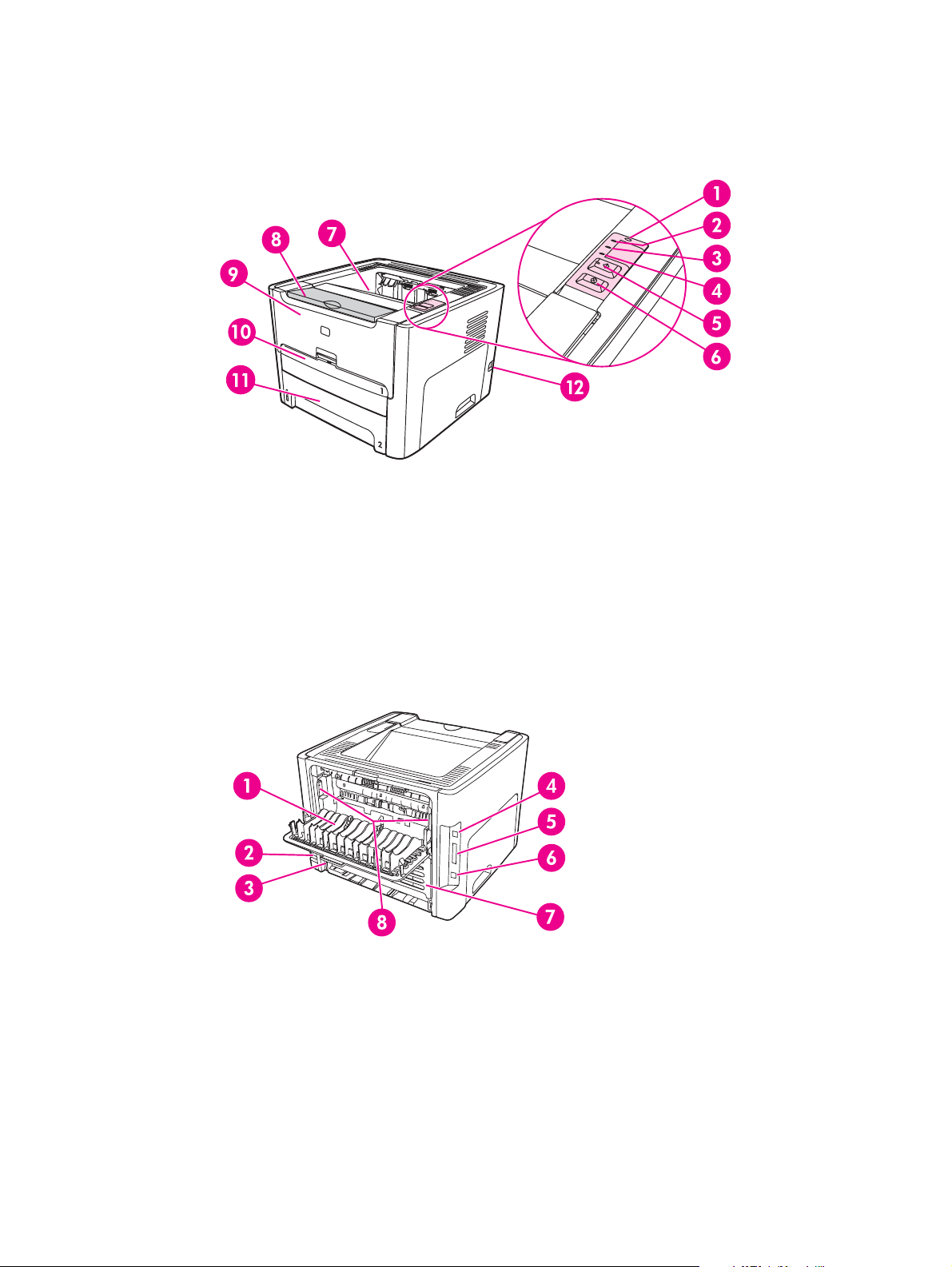
Rundtur
I följande bild visas skrivarkomponenterna för skrivarna i HP LaserJet 1160- och
HP LaserJet 1320-serien.
1
Lampa för trådlös anslutning (bara HP LaserJet 1320nw-skrivaren)
2
Tonerkassettlampa
3
Lampan Åtgärda
4
Redo-lampa
5
S
TART
-knapp och lampa
6
A
VBRYT
-knapp
7
Utmatningsfack
8
Materialstöd
9
Lucka för tonerkassett
10
Prioritetsinmatningsfack för enstaka ark (Fack 1)
11
Huvudinmatningsfack (Fack 2)
12
Strömbrytare
1
Lucka för rak pappersbana
2
Elektriskt uttag
3
Materialstorleksväljare för automatisk tvåsidig utskrift
4
USB-port
5
Parallellport (skrivarna HP LaserJet 1160 och HP LaserJet 1320)
6 Intern HP Jetdirect-nätverksport (bara skrivarna HP LaserJet 1320n, HP LaserJet 1320tn och
HP LaserJet 1320nw)
7
Bakre lucka för automatisk tvåsidig utskrift
8 Spakar för rensning av papperstrassel
SVWW Rundtur 5
Page 16
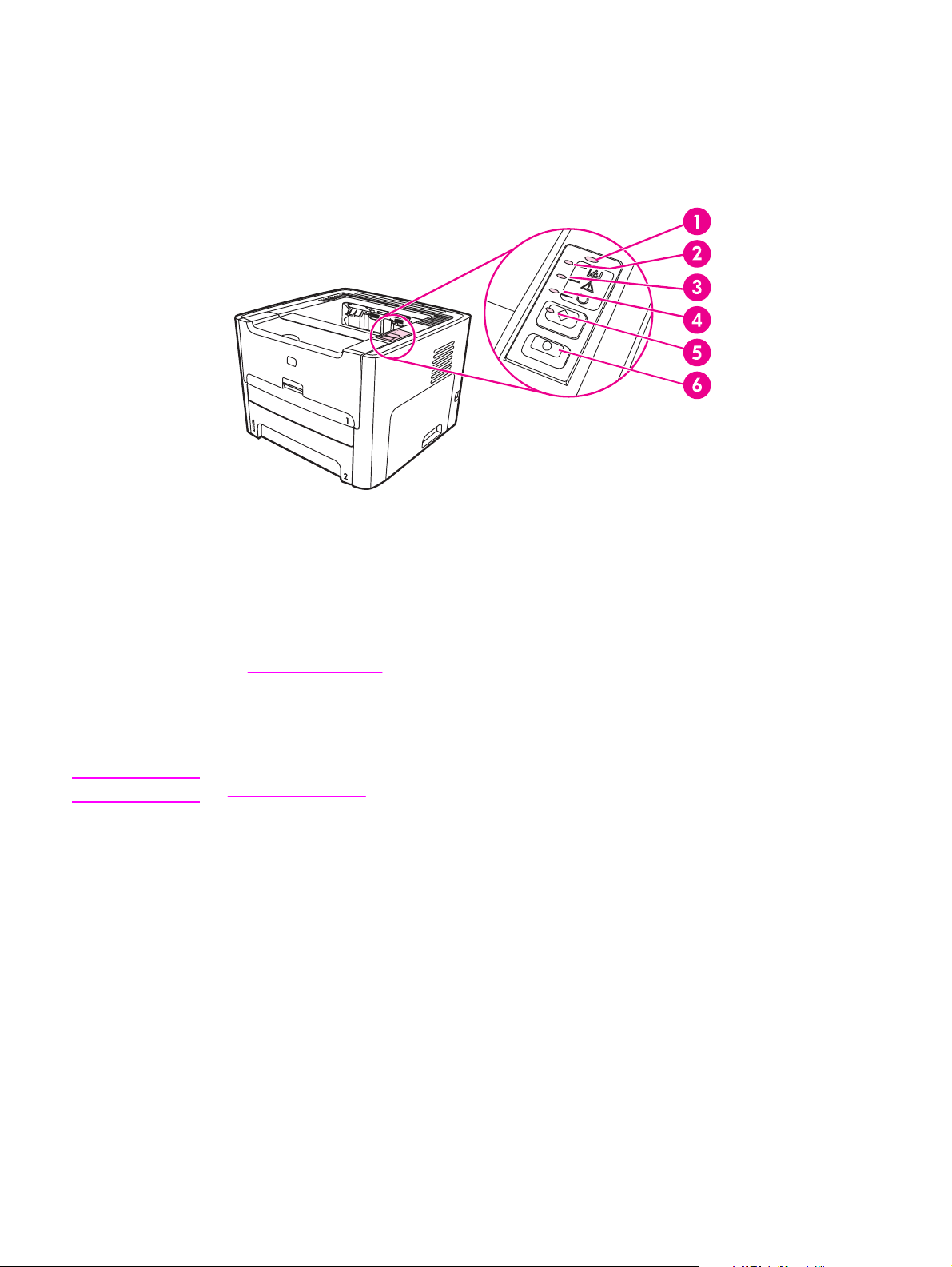
Skrivarens kontrollpanel
Skrivarens kontrollpanel består av fyra lampor och två knappar. På skrivaren HP LaserJet
1320nw finns ytterligare en lampa överst på kontrollpanelen. Dessa lampor bildar mönster
som visar skrivarstatusen.
1 Lampa för trådlöst: (bara HP LaserJet 1320nw -skrivaren) När lampan för trådlös anslutning
lyser med fast sken har en trådlös anslutning upprättats. När lampan för trådlös anslutning är
släckt är funktionen för trådlöst inaktiverad. När lampan för trådlös anslutning blinkar sker försök
att upprätta en trådlös anslutning.
2 Tonerkassettlampa: När tonern håller på att ta slut lyser tonerkassettlampan med fast sken. När
tonerkassetten inte sitter i skrivaren, blinkar tonerkassettlampan.
3 Åtgärdslampa: Visar att inmatningsfacket är tomt, luckan till tonerkassetten är öppen,
tonerkassetten saknas eller att något annat fel har uppstått. Mer information finns i avsnittet
för skrivarinformation.
4 Redo-lampa: Visar att skrivaren är klar för utskrift.
5 S
TART
-knapp och -lampa: Om du vill skriva ut en demosida eller fortsätta skriva ut i manuellt läge
trycker du ned och släpper knappen S
6 A
knappen S
VBRYT
TART
och håller den nedtryckt i 5 sekunder.
-knapp: Du avbryter en pågående utskrift genom att trycka på knappen A
TART
. Om du vill skriva ut en konfigurationssida trycker du på
VBRYT
.
Sidor
OBS!
I Statuslampmönster finns mer information om lampmönstren.
6 Kapitel 1 Grunder om skrivaren SVWW
Page 17
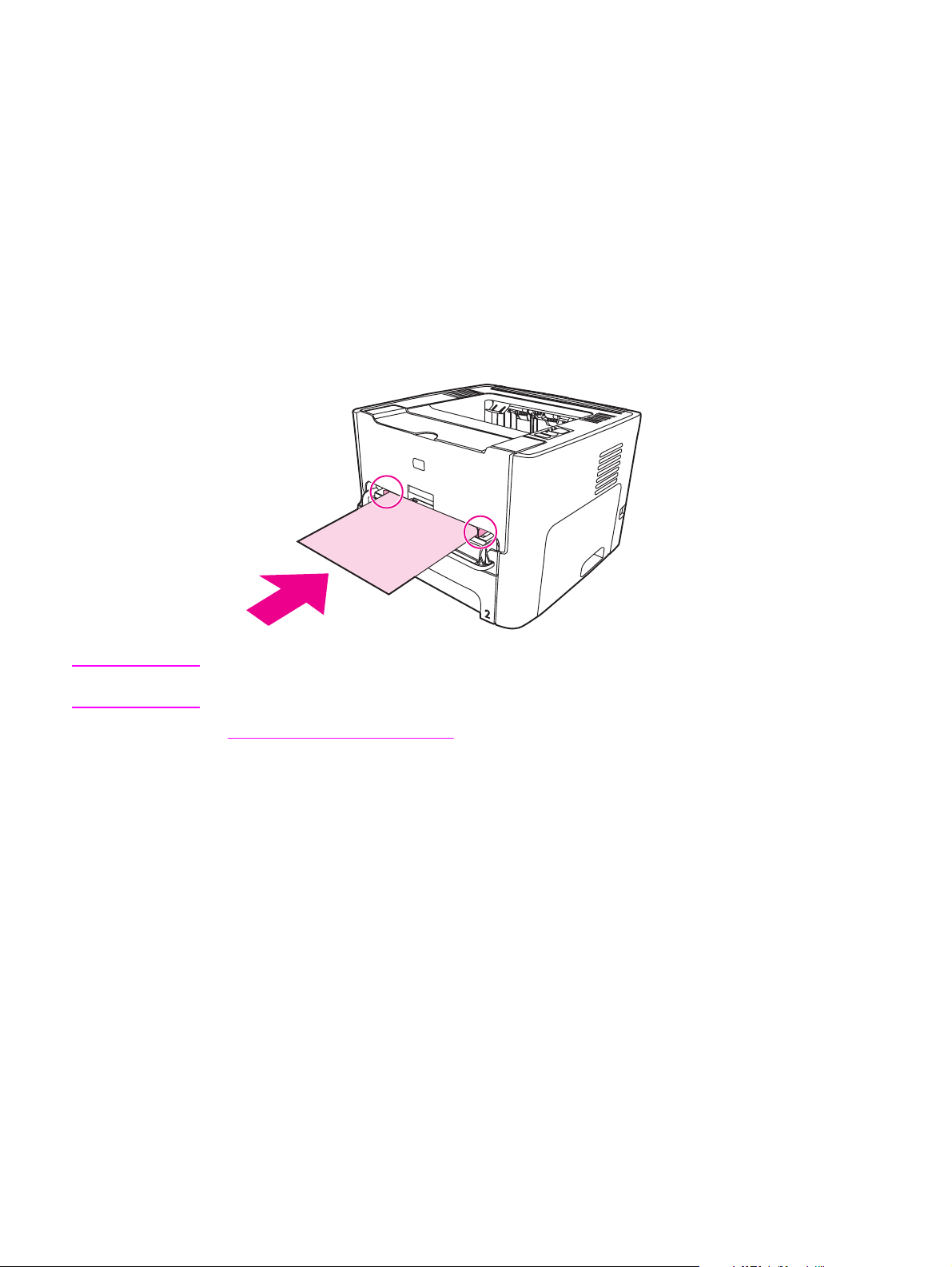
Pappersbanor
I följande avsnitt beskrivs in- och utmatningsfack och pappersbanor.
Prioritetsinmatningsfack för enstaka ark (Fack 1)
Du använder prioritetsinmatningsfacket för enstaka ark när du lägger i ett pappersark,
kuvert, vykort, etikett eller OH-film. Du kan också använda prioritetsinmatningsfacket för
enstaka ark när du vill skriva ut första sidan på annat material än resten av dokumentet.
Pappersledarna ser till att materialet matas in korrekt i skrivaren och att texten inte blir sned
(hamnar fel på materialet). När du laddar skrivaren med material bör du justera
pappersledarna så att de passar bredden på det material du använder.
OBS!
Skrivaren skriver automatiskt ut från prioritetsinmatningsfacket för enstaka ark innan den
använder huvudinmatningsfacket.
Välja papper och annat material finns mer information om olika typer av material.
I
Huvudinmatningsfack (Fack 2)
Huvudinmatningsfacket på skrivarens framsida kan rymma upp till 250 ark med vikten 70 g/
m2 eller annat material.
I huvudinmatningsfacket kan du använda följande typ av material:
●
Vikt: Mellan 60 o ch 105 g/m
● Storlek: Mellan 147 x 211 mm och 216 x 356 mm.
2
.
SVWW Pappersbanor 7
Page 18
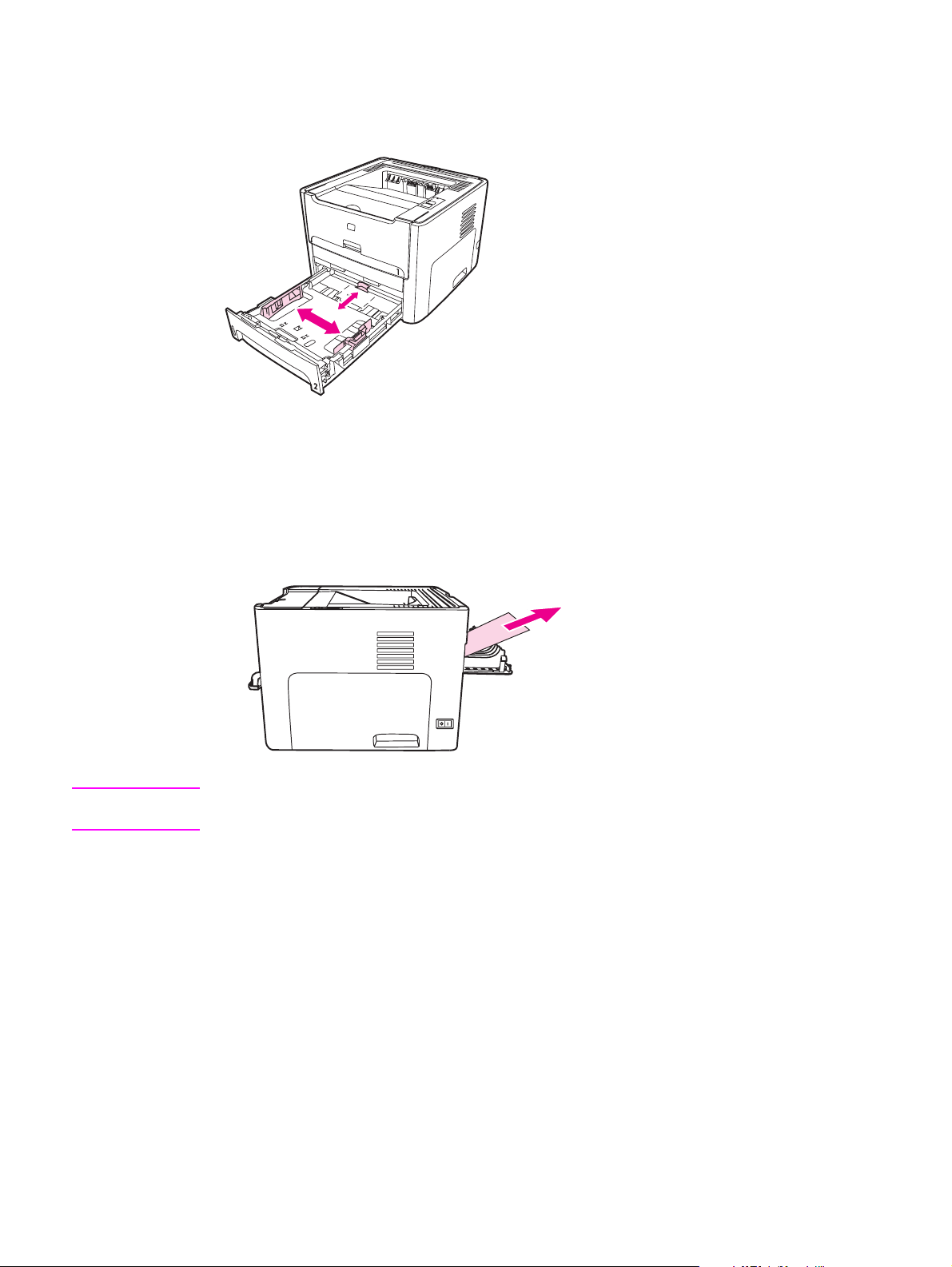
Pappersledarna ser till att materialet matas in korrekt i skrivaren och att texten inte blir sned
(hamnar fel på materialet). Huvudinmatningsfacket har också pappersledare på sidan och
baktill. När du laddar skrivaren med material bör du justera pappersledarna så att de passar
längden och bredden på det material du använder.
Rak pappersbana
Den raka pappersbanan är användbar när du skriver ut kuvert, OH-film, använder tungt
material eller material som har en tendens att bukta sig när det skrivs ut. Utskrifterna
kommer ut i omvänd ordning när luckan för rak utmatning är öppen.
OBS!
8 Kapitel 1 Grunder om skrivaren SVWW
Utskrivet material läggs inte på hög när du använder den raka pappersbanan. Materialet
faller ned på underlaget om du inte tar emot varje ark när det kommer ur skrivaren.
Page 19
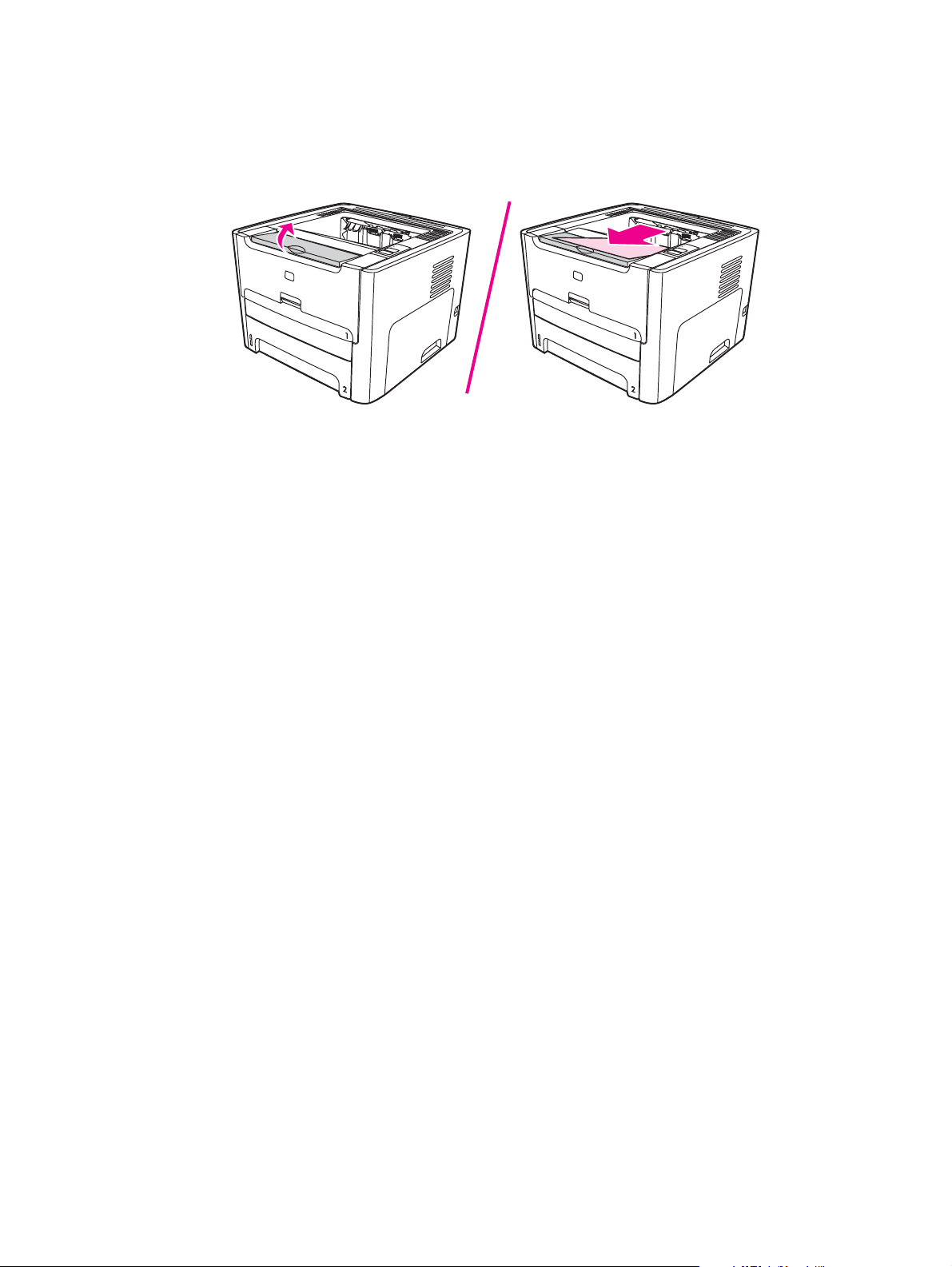
Utmatningsfack
Utmatningsfacket sitter på skrivarens ovansida. Här samlas utskrivet material i korrekt
ordning när luckan för rak utmatning är stängd. Med materialstödet kan större utskrifter
staplas bättre. Använd utmatningsfacket när du skriver ut normalstora och stora sorterade
dokument.
SVWW Pappersbanor 9
Page 20
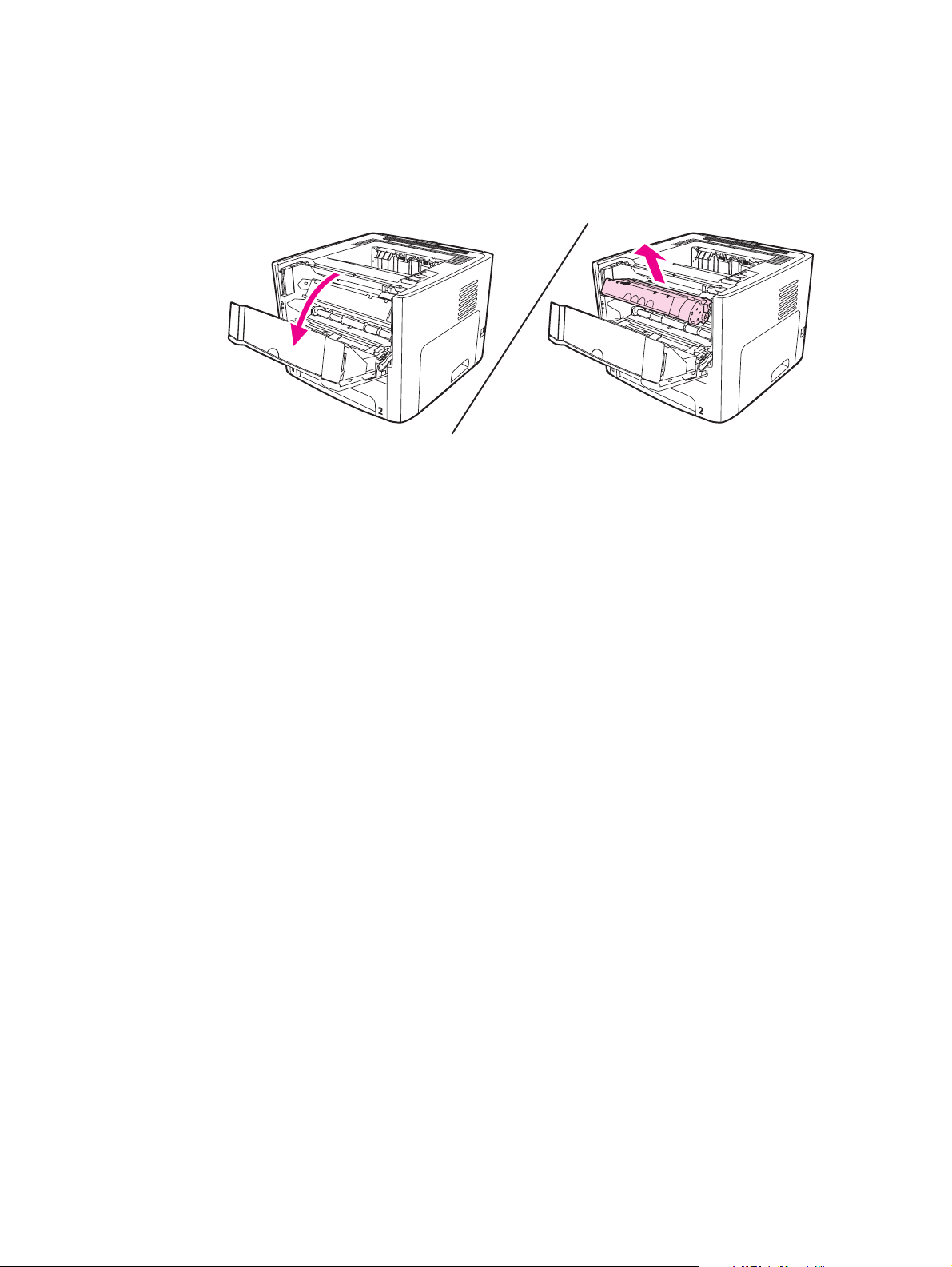
Komma åt tonerkassetten
Luckan till tonerkassetten sitter på skrivarens framsida. Du måste öppna luckan till
tonerkassetten för att komma åt tonerkassetten, åtgärda papperstrassel och rengöra
skrivaren. När du ska öppna luckan till tonerkassetten tar du ett fast tag i mitten och drar
luckan mot dig.
10 Kapitel 1 Grunder om skrivaren SVWW
Page 21
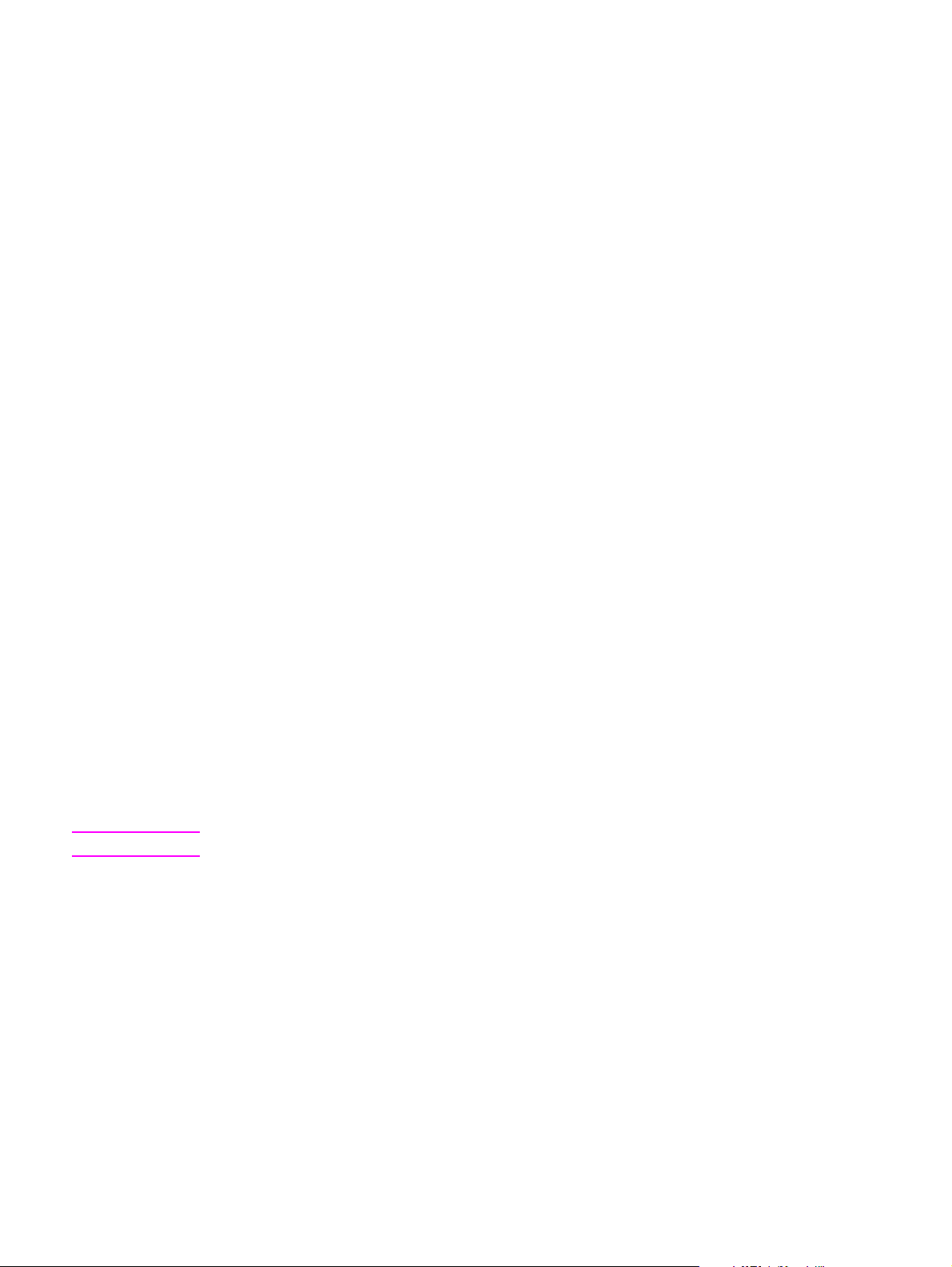
Skrivarprogramvara
I följande avsnitt beskrivs den programvara som medföljer skrivarna i HP LaserJet 1160- och
HP LaserJet 1320-serien.
Operativsystem som kan användas
Det är viktigt att du installerar den programvara som medföljer så att skrivarinstallationen
sker så enkelt som möjligt och du får tillgång till alla skrivarfunktioner. All programvara är inte
tillgänglig på alla språk. Installera programvaran innan du installerar skrivaren. Mer
information om programvaran finns i filen Viktigt.
De allra senaste drivrutinerna, ytterligare drivrutiner och annan programvara finns på
Internet och från andra källor.
Med skrivaren följer programvara som kan användas tillsammans med följande
operativsystem:
● Windows 98
● Windows Me
● Windows NT (bara skrivardrivrutin)
● Windows 2000
OBS!
● Windows Server 2003 (bara skrivardrivrutin)
Mer information om hur du uppgraderar från Windows 2000 Server till Windows
Server 2003 finns på http://www.microsoft.com/.
Mer information om Windows Server 2003 Peka och skriv ut finns på
http://www.microsoft.com/.
Mer information om Windows Server 2003 Terminal Services och utskrift finns på
http://www.microsoft.com/.
● Windows XP (32-bitars)
● Windows XP (64-bitars)(bara skrivardrivrutin)
● Mac OS 9.x (bara skrivardrivrutin)
● Mac OS X v10.1 (bara skrivardrivrutin), V10.2 och senare
Apple rekommenderar att användare av OS X v10.0 uppgraderar till v10.1 eller senare.
Installera skrivarprogramvara
I följande avsnitt finns anvisningar för hur du installerar skrivarprogramvaran på olika
operativsystem.
Så här installerar du en skrivardrivrutin för Windows NT 4.0
Du måste använda guiden Lägg till skrivare för att installera skrivarprogramvara för
Windows NT 4.0.
1. Klicka på knappen Start och välj sedan Inställningar.
2. Välj Skrivare.
SVWW Skrivarprogramvara 11
Page 22
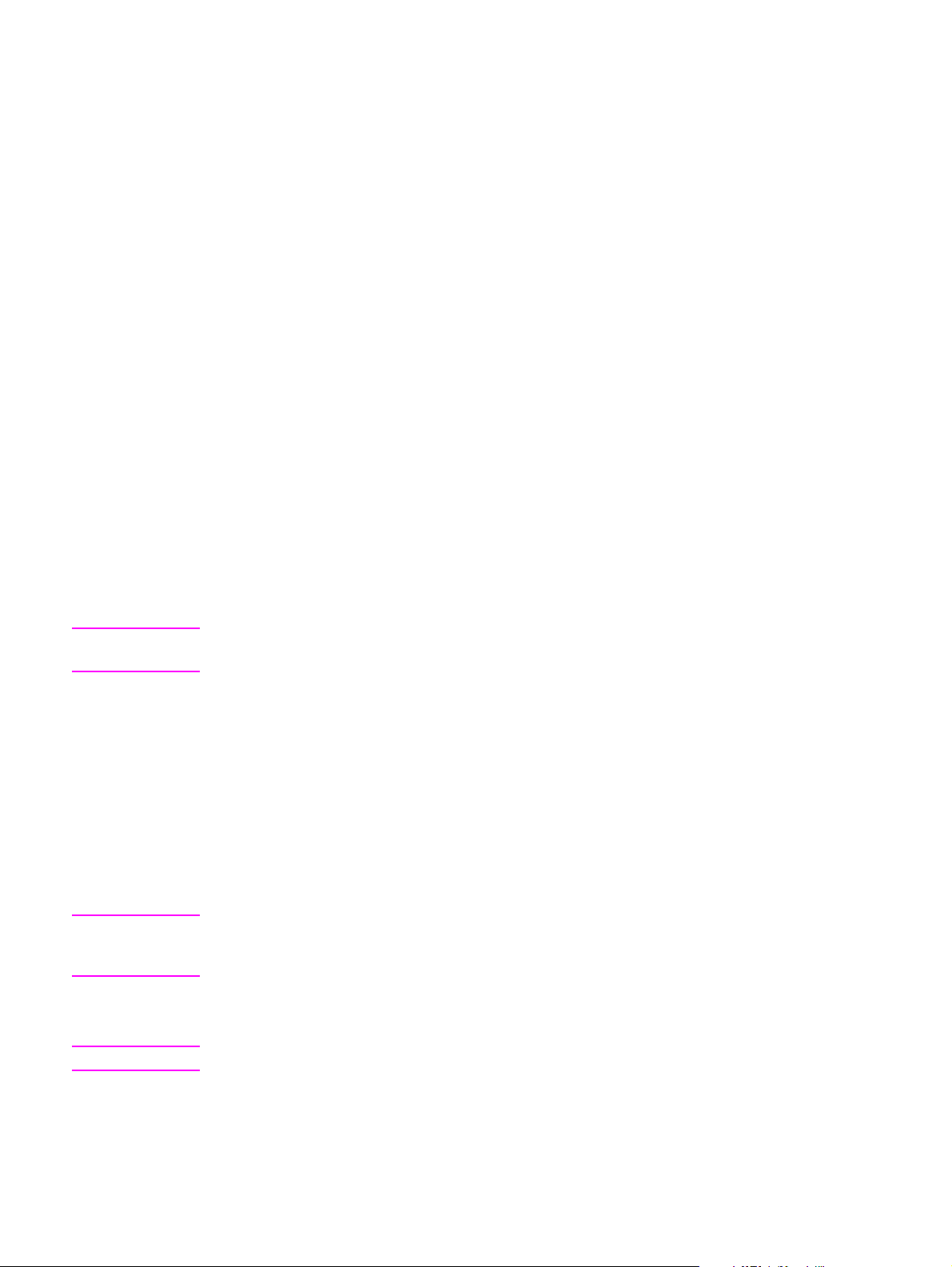
3. Dubbelklicka på Lägg till skrivare.
4. Välj porten som skrivaren är ansluten till och klicka på Nästa.
5. Välj Diskett finns. Klicka på Bläddra.
6. På cd-skivan bläddrar du till den drivrutin som du vill installera på följande sätt:
a. Välj språk i kataloglistan och dubbelklicka.
b. Välj drivrutiner i kataloglistan och dubbelklicka.
c. Välj operativsystem i kataloglistan och dubbelklicka.
d. Välj drivrutin i kataloglistan och dubbelklicka.
e. Välj INF-fil genom att klicka på OK.
f. Välj skrivaren i HP LaserJet 1160- eller HP LaserJet 1320-serien och starta
installationen genom att klicka på OK.
7. Följ de anvisningar som visas på skärmen för att slutföra installationen av programvaran.
Så här installerar du skrivarprogramvara för Windows XP (64-bitars)
och Windows Server 2003
Anvisningar om hur du installerar en skrivardrivrutin finns i dokumentationen till
operativsystemet.
OBS!
OBS!
Så här installerar du programvaran för alla andra operativsystem
Sätt i cd-skivan som medföljde skrivaren i datorns cd-romenhet. Följ anvisningarna på
skärmen.
Om välkomstskärmen inte öppnas klickar du på Start i aktivitetsfältet och väljer Kör. Skriv
Z:\setup (där Z är enhetsbokstaven för cd-enheten) och klicka sedan på OK.
Skrivaregenskaper (drivrutin)
Skrivaregenskaperna styr skrivaren. Du kan ändra grundinställningarna, t.ex. pappersstorlek
och typ, utskrift av flera sidor på ett enda ark (N antal sidor), upplösning och vattenstämplar.
Du kan få åtkomst till skrivaregenskaperna på följande sätt:
● Via programvaran du använder för att skriva ut. Detta ändrar bara inställningarna för det
aktuella programmet.
● Via Windows-operativsystemet. Detta ändrar grundinställningarna för alla kommande
utskrifter.
Eftersom många program använder olika metoder för att komma åt skrivaregenskaperna
beskrivs i följande avsnitt de vanligaste metoderna som används i Windows 98, 2000, Me
och Windows XP.
Så här ändrar du inställningarna för aktuellt program
OBS!
12 Kapitel 1 Grunder om skrivaren SVWW
Även om stegen kan variera något mellan olika program är detta den vanligaste metoden.
1. Gå till Arkiv-menyn i programmet och välj Skriv ut.
2. I dialogrutan Skriv ut klickar du på Egenskaper.
Page 23
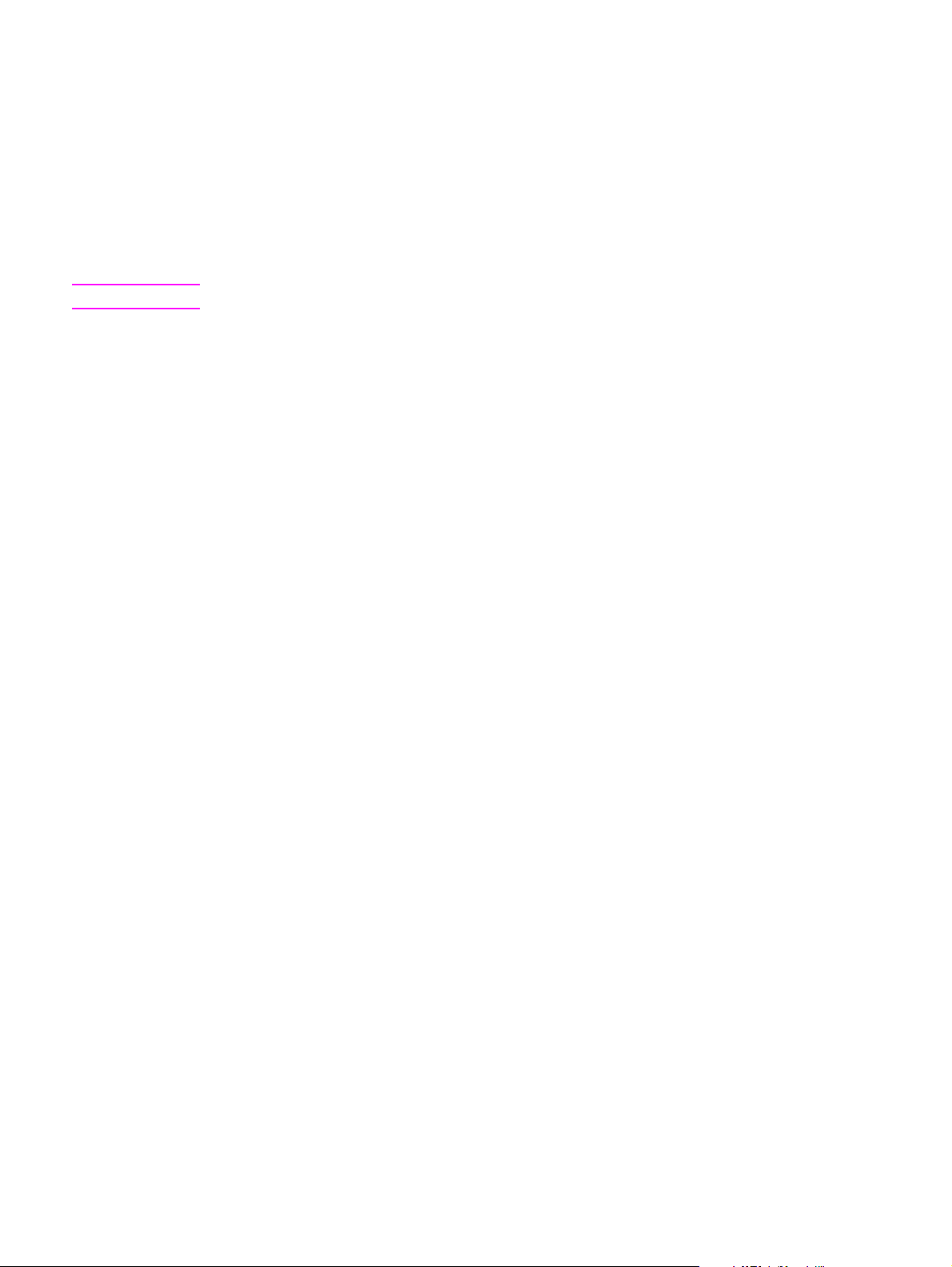
3. Ändra inställningarna och klicka på OK.
Ändra grundinställningarna för alla kommande utskrifter i Windows 98,
2000 och Me
1. Klicka på Start i Aktivitetsfältet i Windows och välj Inställningar och sedan Skrivare.
2. Högerklicka på skrivarikonen för HP LaserJet 1160- eller HP LaserJet 1320-skrivaren.
3. Välj Egenskaper (i Windows 2000 kan du även välja Utskriftsinställningar).
4. Ändra inställningarna och klicka på OK.
OBS!
I Windows 2000 är många av dessa funktioner tillgängliga på menyn Utskriftsinställningar.
Ändra grundinställningarna för alla kommande utskrifter i Windows XP
1. Klicka på Start i Aktivitetsfältet i Windows och välj Skrivare och fax.
2. Högerklicka på skrivarikonen för skrivare i HP LaserJet 1160- eller HP LaserJet 1320-
serien.
3. Välj Egenskaper eller Utskriftsinställningar.
4. Ändra inställningarna och klicka på OK.
Utskriftsinställningarnas prioritet
Du kan ändra skrivarens utskriftsinställningar på tre olika sätt: i programmet, i
skrivardrivrutinen och i HP Toolbox. För skrivare i HP LaserJet 1320-serien kan du även
ändra utskriftsinställningar via den inbäddade webbservern. Ändringar i
utskriftsinställningarna prioriteras efter var ändringarna gjorts:
● Ändringar i programmet har högre prioritet än ändringar någon annanstans. I ett
program prioriteras ändringar som gjorts i Utskriftsformat framför ändringar som gjorts i
Skriv ut.
● Ändringar i skrivardrivrutinen (Utskriftsegenskaper) prioriteras framför inställningar i
HP Toolbox. Ändringar i skrivardrivrutinen prioriteras inte framför inställningar i
programmet.
● Ändringar i HP Toolbox och den inbäddade webbservern har lägsta prioritet.
Om en viss utskriftsinställning kan ändras på mer än ett av de sätt som har nämnts ovan
använder du den metod som har högsta prioritet.
Onlinehjälp för skrivaregenskaper
Onlinehjälpen för skrivaregenskaper (drivrutiner) innehåller specifik information om
funktioner i skrivaregenskaperna. Denna onlinehjälp leder dig genom de steg som krävs för
att ändra din skrivares grundinställningar. För vissa drivrutiner ger onlinehjälpen anvisningar
om hur den sammanhangsberoende hjälpen används. Sammanhangsberoende hjälp
beskriver alternativen för den drivrutinsfunktion du för närvarande använder.
Öppna onlinehjälpen för skrivaregenskaper
1. Från programmet klickar du på Arkiv och sedan på Skriv ut.
2. Klicka på Egenskaper och sedan på Hjälp.
SVWW Skrivarprogramvara 13
Page 24
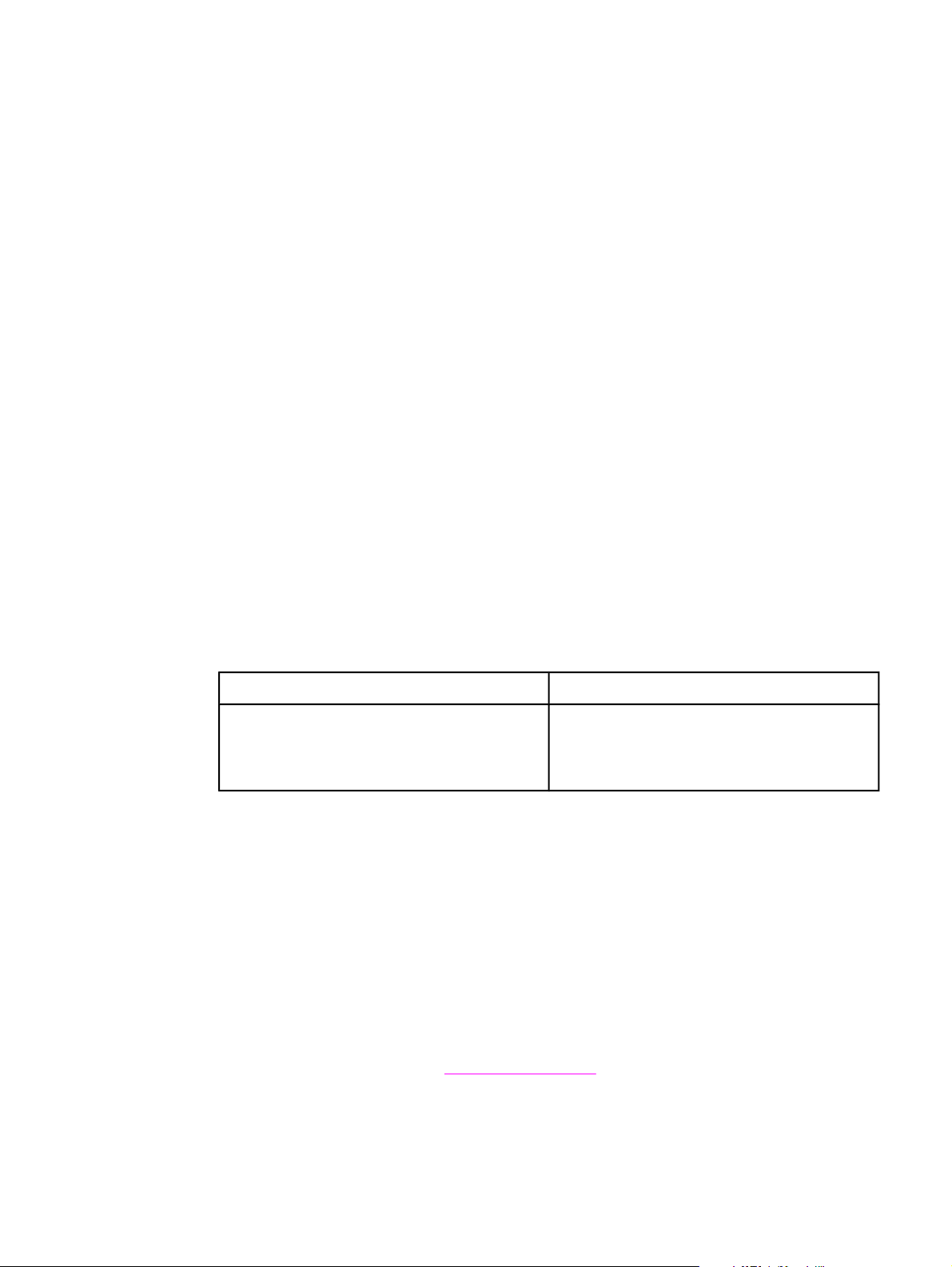
Programvara för Windows
Följande programvara är tillgänglig för alla som använder skrivaren.
Skrivardrivrutiner
En skrivardrivrutin är den programvarukomponent som ger åtkomst till skrivarens funktioner
och gör det möjligt för datorn att kommunicera med skrivaren. Välj en skrivardrivrutin som
passar ditt sätt att använda skrivaren.
● Använd PCL 5e-skrivardrivrutinen om utskrifterna ska likna dem från tidigare
HP LaserJet-skrivare. Vissa funktioner finns inte i den här skrivardrivrutinen (använd inte
den PCL 5e-drivrutin som medföljer den här skrivaren till skrivare av äldre modell).
● Använd PCL 6-skrivardrivrutinen om du vill utnyttja alla skrivarens funktioner (bara
skrivare i HP LaserJet 1320serien). PCL 6-drivrutinen rekommenderas såvida inte
fullständig bakåtkompatibilitet med föregående PCL-drivrutiner eller äldre skrivare
behövs.
● Använd PS-skrivardrivrutinen för kompatibilitet med PostScript (bara skrivare i
HP LaserJet 1320-serien). Vissa skrivarfunktioner finns inte i den här skrivardrivrutinen.
Skrivaren växlar automatiskt mellan PS- och PCL-skrivarspråk beroende på vald drivrutin.
Drivrutiner för skrivare
Följande skrivardrivrutiner inkluderas med skrivaren.
Drivrutiner för skrivare
HP LaserJet 1160-skrivaren Skrivare i HP LaserJet 1320-serien
● värdbaserad
● PCL 5e
● PCL 5e
● PCL 6
● PS
HP Toolbox
Du kan visa HP Toolbox när skrivaren är direkt ansluten till datorn eller när den är ansluten
till ett nätverk. Du måste har installerat hela programvaran för att kunna använda HP Toolbox.
HP Toolbox är ett webbprogram som du kan använda för följande funktioner:
● Kontrollera skrivarstatus.
● Konfigurera skrivarinställningar.
● Visa felsökningsinformation.
● Visa onlinedokumentation.
Mer information finns i avsnittet
14 Kapitel 1 Grunder om skrivaren SVWW
Använda HP Toolbox.
Page 25
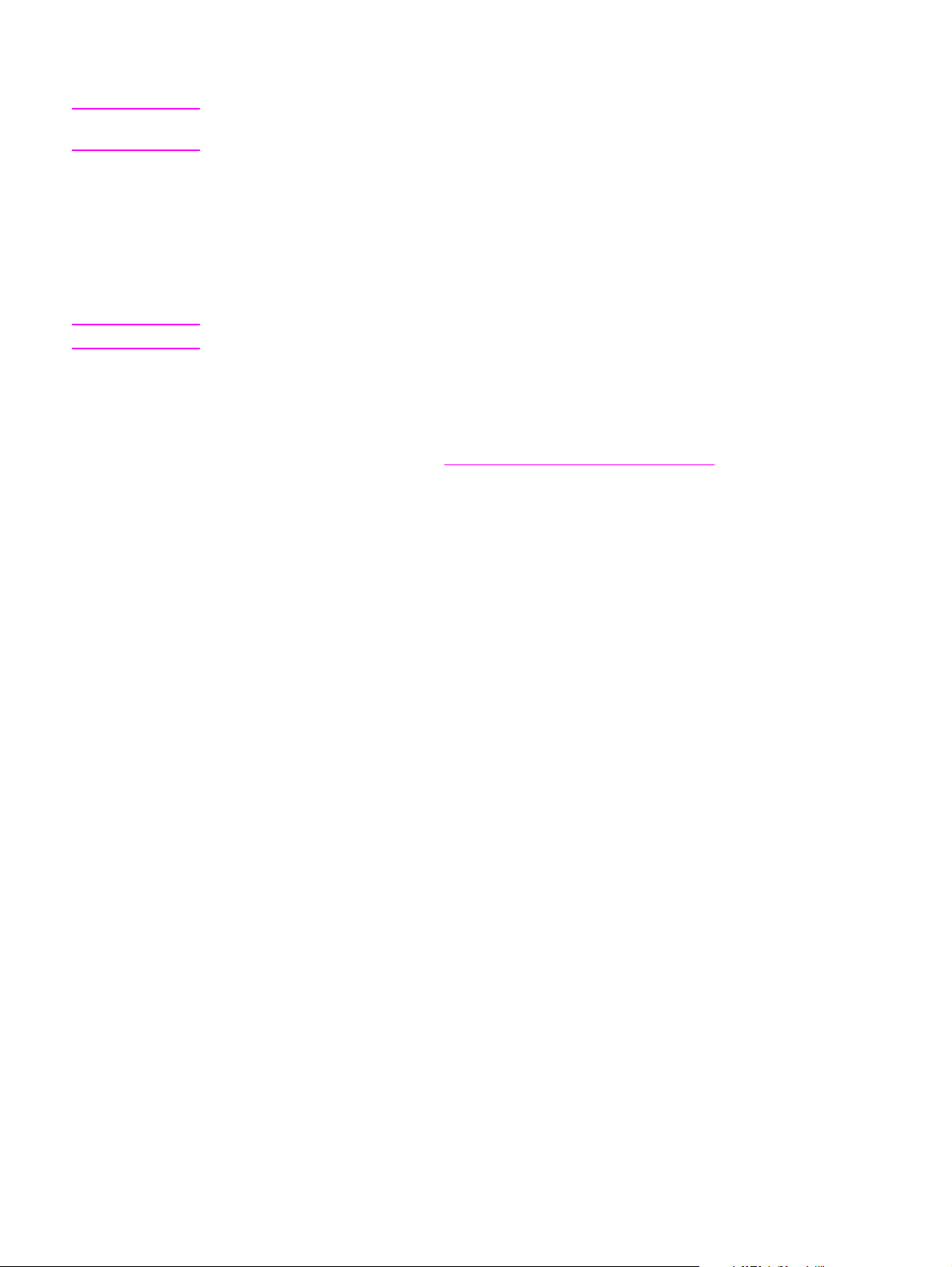
Inbäddad webbserver
OBS!
OBS!
Den här funktionen är bara tillgänglig i skrivarna HP LaserJet 1320n, HP LaserJet 1320tn
och HP LaserJet 1320nw.
Den inbäddade webbservern är tillgänglig för HP LaserJet 1320-skrivaren via den interna
nätverksanslutningen HP Jetdirect.
Med den inbäddade webbservern får du åtkomst till skrivarinställningar och information
genom att ange en IP-adress eller ett värdnamn för skrivaren i en webbläsare (t.ex.
Netscape Navigator eller Microsoft
använda den inbäddade webbservern för att konfigurera skrivaren, visa statusinformation
och erhålla felsökningsinformation.
Dessa inställningar kan även ändras i HP Toolbox.
Den inbäddade webbservern fungerar med följande webbläsare:
● Internet Explorer 5.5 (och senare)
● Netscape Navigator 4.75 (och senare)
Mer information finns i avsnittet
®
Internet Explorer) på vilken dator som helst. Du kan
Använda den inbäddade webbservern.
SVWW Programvara för Windows 15
Page 26
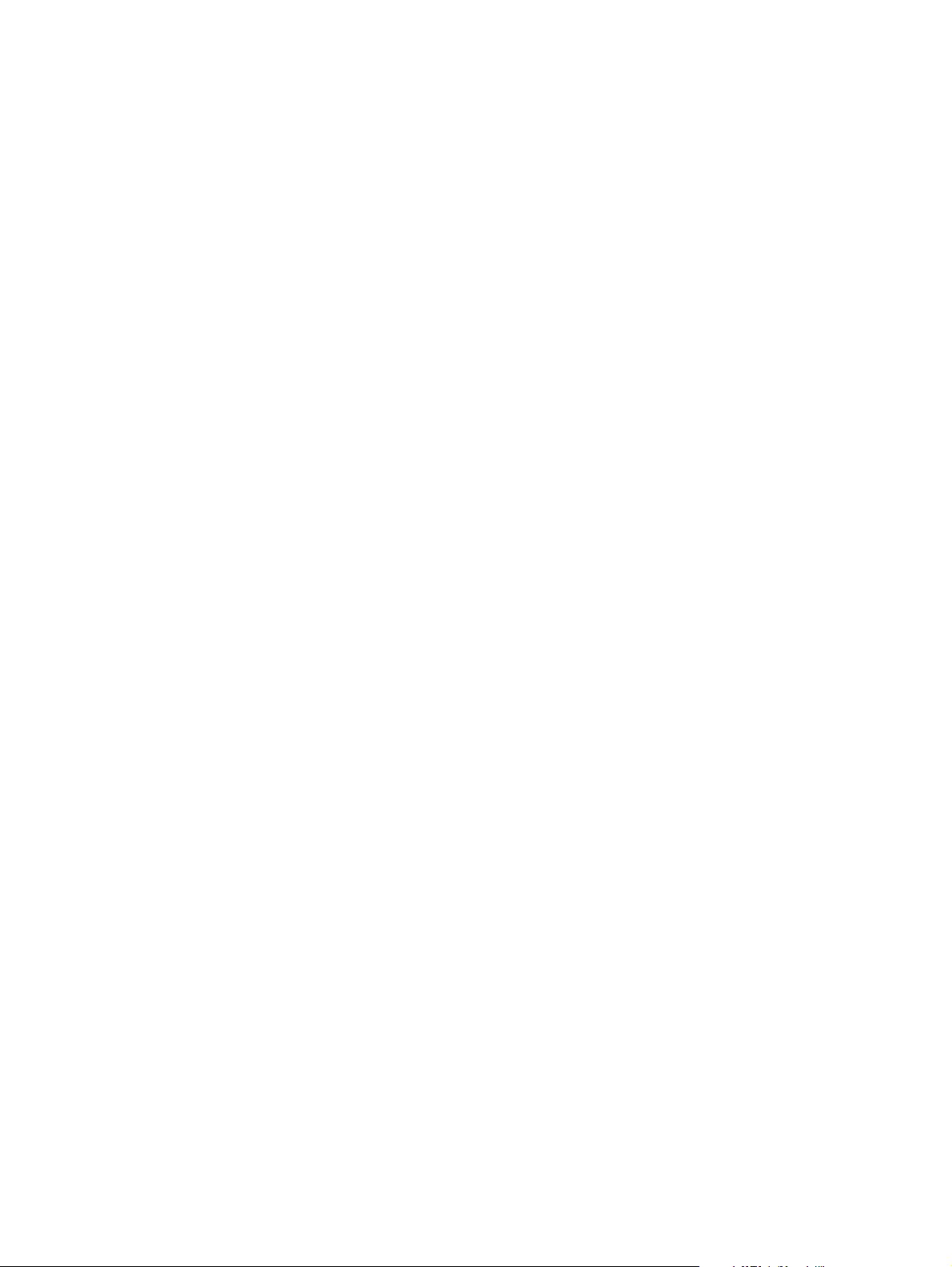
Programvara för Macintosh-datorer
I följande avsnitt beskrivs den programvara för Macintosh-datorer som medföljer skrivarna i
HP LaserJet 1160- och HP LaserJet 1320-serierna.
HP LaserJet 1160-skrivaren
I följande avsnitt beskrivs hur du får åtkomst till Macintosh-programvara för
HP LaserJet 1160-skrivaren.
Få åtkomst till skrivardrivrutinen (Mac OS 9.1 och senare)
1. På Apple-menyn väljer du Väljaren.
2. Överst till vänster i dialogrutan Väljaren klickar du på HP LaserJet.
3. Välj något av följande beroende på hur datorn och skrivaren är anslutna:
● TCP/IP: I dialogrutan väljer du ja om du vill skanna efter TCP/IP-nätverksskrivare.
● USB: Gå till steg 4.
4. Till höger i dialogrutan Väljaren klickar du på HP LaserJet 1160-skrivare.
5. Stäng Väljaren.
Få åtkomst till skrivardrivrutinen (Mac OS v10.1 och senare)
1. Utskriftskontroll ska öppnas automatiskt. Om den inte öppnas gör du så här:
a. Dubbelklicka på hårddiskikonen på skrivbordet.
b. Öppna mappen Program och sedan mappen Verktygsprogram.
c. Dubbelklicka på Utskriftskontroll eller på Printer Setup Utility
(verktygsprogrammet för skrivarinställningar) beroende på vilket operativsystem du
använder.
2. Klicka på Lägg till. Dialogrutan Lägg till skrivare visas.
3. Välj något av följande på den översta menyn beroende på hur datorn och skrivaren är
anslutna:
● USB
● TCP/IP: Om du vill ansluta till TCP/IP-skrivaren i OS X v10.1 väljer du hp ip printing.
För OS X v10.2 och senare väljer du Rendezvous.
4. Markera skrivarens namn i listan över skrivare.
5. Klicka på Lägg till.
HP LaserJet 1320-skrivare
I följande avsnitt beskrivs hur du får åtkomst till Macintosh-programvara för
HP LaserJet 1320-skrivaren.
16 Kapitel 1 Grunder om skrivaren SVWW
Page 27
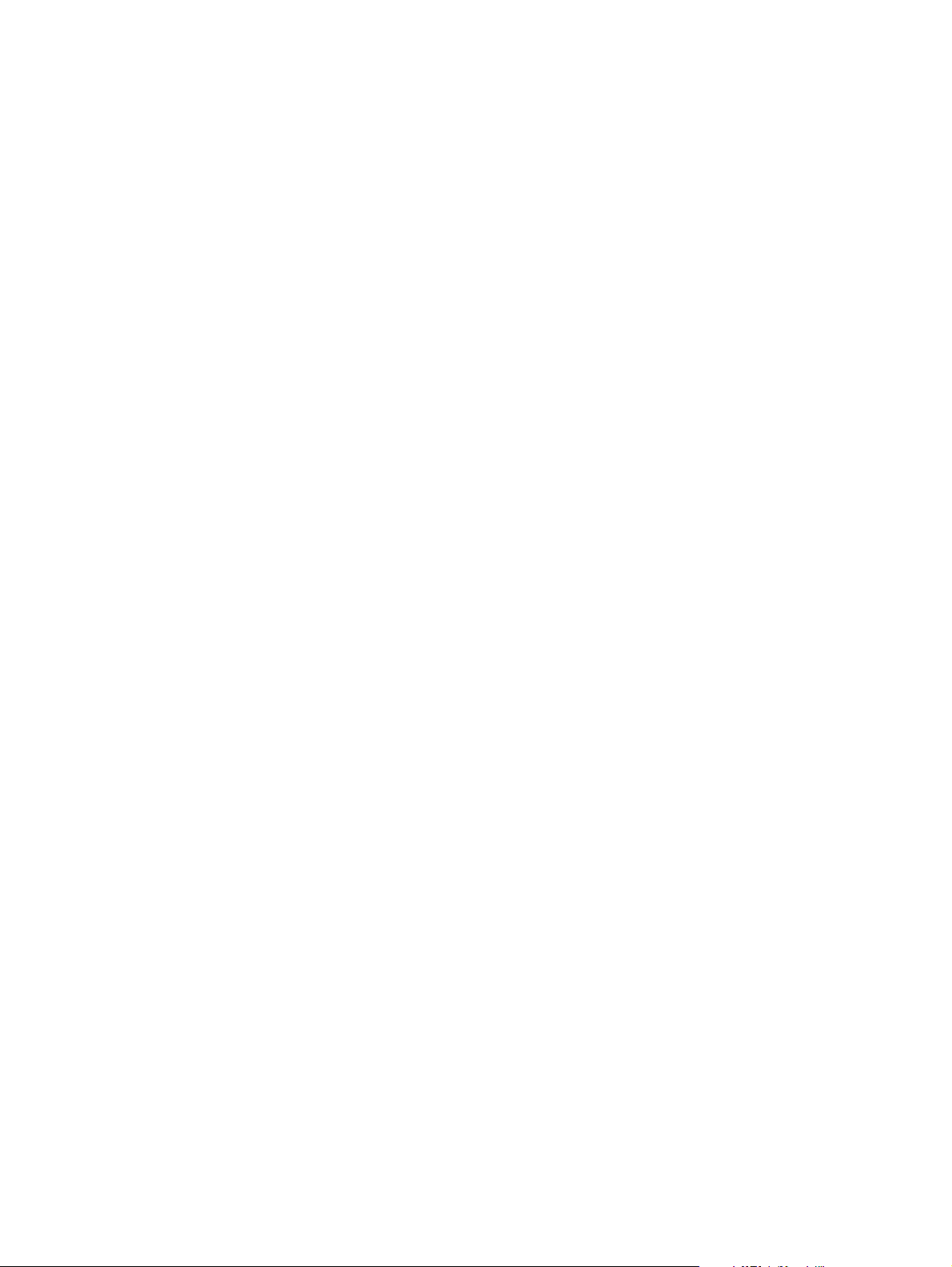
Gå till skrivardrivrutinen (Mac OS 9.x)
1. Dubbelklicka på hårddiskikonen på skrivbordet.
2. Öppna mappen Program och sedan mappen Verktygsprogram.
3. Starta Desktop Printer Utility (program för skrivbordskrivare).
4. Dubbelklicka på Skrivare (USB).
5. I området med USB-skrivare i dialogrutan klickar du på Ändra.
6. Välj HP LaserJet 1320-skrivaren
7. Klicka på Autoinställning.
8. Klicka på Skapa längst ner i fönstret.
9. Klicka på Spara.
Få åtkomst till skrivardrivrutinen (Mac OS v10.1 och senare)
1. Utskriftskontroll ska öppnas automatiskt. Om den inte öppnas gör du så här:
a. Dubbelklicka på hårddiskikonen på skrivbordet.
b. Öppna mappen Program och sedan mappen Verktygsprogram.
c. Dubbelklicka på Utskriftskontroll eller på Printer Setup Utility
(verktygsprogrammet för skrivarinställningar) beroende på vilket operativsystem du
använder.
2. Klicka på Lägg till. Dialogrutan Lägg till skrivare visas.
3. Välj något av följande på den översta menyn beroende på hur datorn och skrivaren är
anslutna:
● USB
● TCP/IP: Om du vill ansluta till TCP/IP-skrivaren i OS X v10.1 väljer du hp ip printing.
För OS X v10.2 och senare väljer du Rendezvous.
4. Markera skrivarens namn i listan över skrivare.
5. Klicka på Lägg till.
PPD-filer (PostScript Printer Description)
Med PPD-filer och Apple-skrivardrivrutinen kan du komma åt skrivarens funktioner. Dessa
filer möjliggör även kommunikation mellan datorn och skrivaren. Ett installationsprogram för
PPD är bifogat på CD:n för HP LaserJet 1320-skrivaren.
SVWW Programvara för Macintosh-datorer 17
Page 28
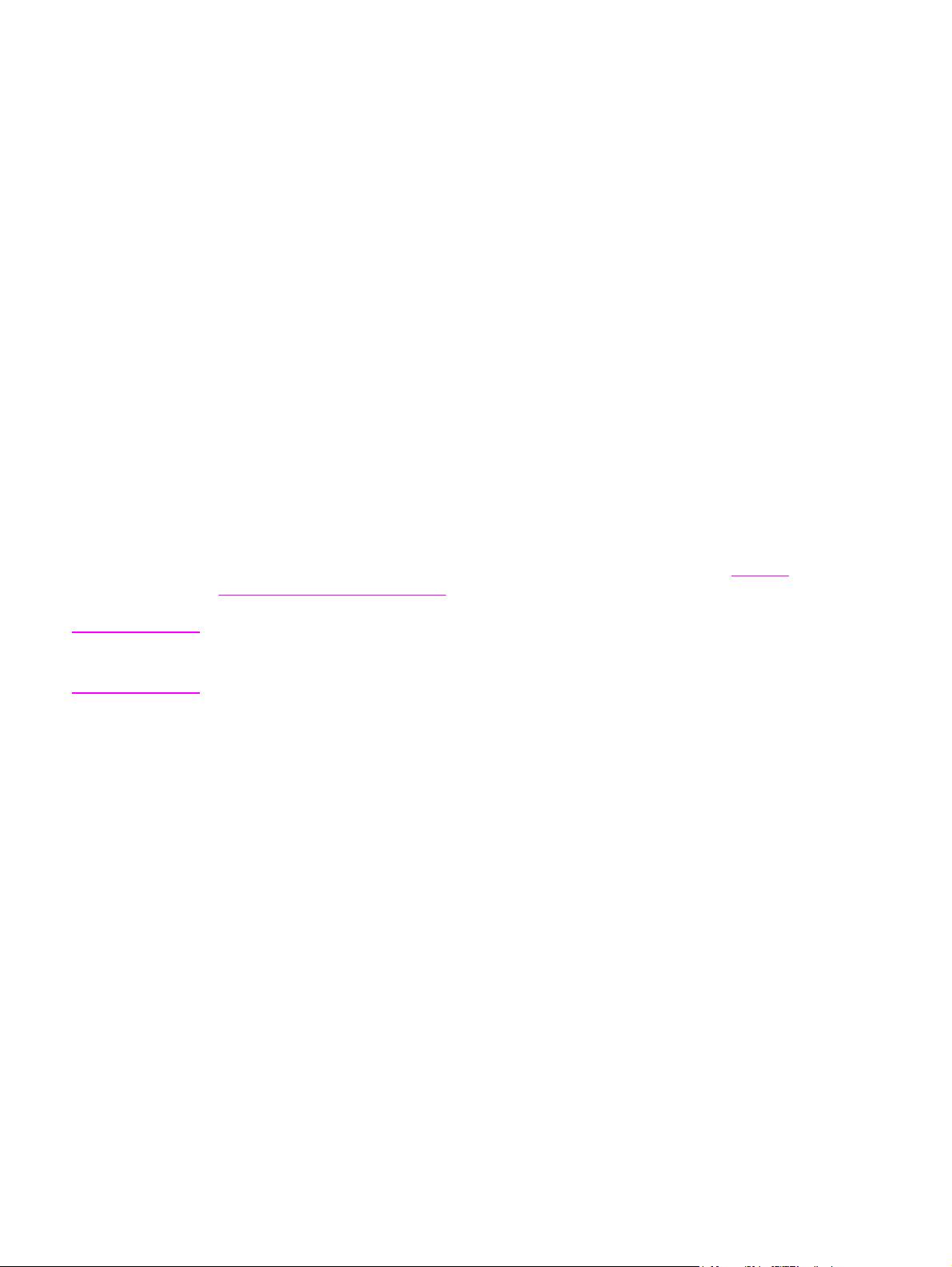
Materialspecifikationer för skrivaren
HP LaserJet-skrivare ger utmärkt utskriftskvalitet. Skrivaren kan använda ett stort antal olika
material, t.ex. arkskuret papper (inklusive returpapper), kuvert, etiketter, OH-film, veläng och
papper i specialformat. Egenskaper som vikt, kornighet och fuktinnehåll är viktiga faktorer
som påverkar skrivarprestanda och utskriftskvalitet.
I skrivaren kan du använda många olika papper och annat utskriftsmaterial enligt riktlinjerna i
denna användarhandbok. Material som inte uppfyller kraven i dessa riktlinjer kan orsaka
följande problem:
● Dålig utskriftskvalitet
● Ökad frekvens av materialtrassel
● Onormalt slitage av skrivaren som kräver reparation
Du får bäst resultat om du endast använder papper och utskriftsmaterial från HP. HewlettPackard Company kan inte rekommendera användning av andra märken. HP kan varken
påverka eller kontrollera deras kvalitet, eftersom de inte är HP-produkter.
Det är möjligt att materialet uppfyller alla kraven i riktlinjerna i användarhandboken men
ändå inte ger tillfredsställande utskriftsresultat. Det kan bero på felaktig hantering,
oacceptabla nivåer av temperatur och fuktighet eller andra variabler som Hewlett-Packard
inte kan kontrollera.
Kontrollera att materialet uppfyller kraven som fastställts i denna användarhandbok och i
HP LaserJet printer family media guide innan du köper större kvantiteter. Du kan ladda ner
riktlinjerna från http://www.hp.com/support/ljpaperguide/ eller läsa under
förbrukningsartiklar och tillbehör där det finns mer information om hur du beställer
riktlinjerna. Testa alltid materialet innan du köper stora kvantiteter.
Beställa
VIKTIGT
Om du använder material som inte uppfyller kraven i Hewlett-Packards specifikationer kan
det uppstå skrivarfel som kräver reparation. Denna reparation täcks inte av garantin eller
serviceavtalet med Hewlett-Packard.
Materialstorlekar som stöds
Du kan använda material av följande storlekar:
● Minst: 76 x 127 mm
● Störst: 216 x 356 mm
18 Kapitel 1 Grunder om skrivaren SVWW
Page 29
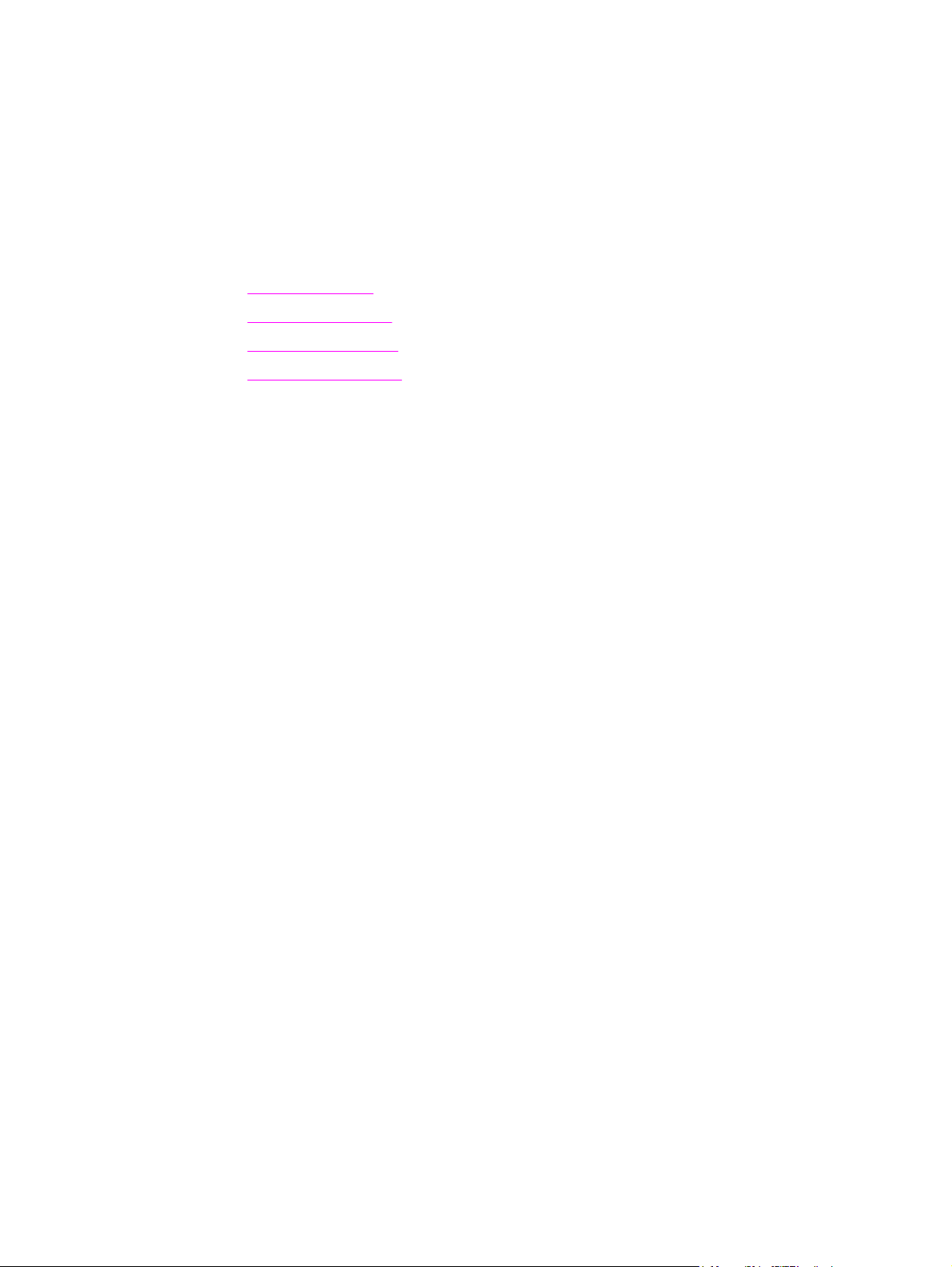
2
Skrivaranslutningar
I detta kapitel finns följande information:
●
USB-anslutningar
●
Parallellanslutningar
●
Nätverksanslutningar
●
Trådlösa anslutningar
SVWW 19
Page 30
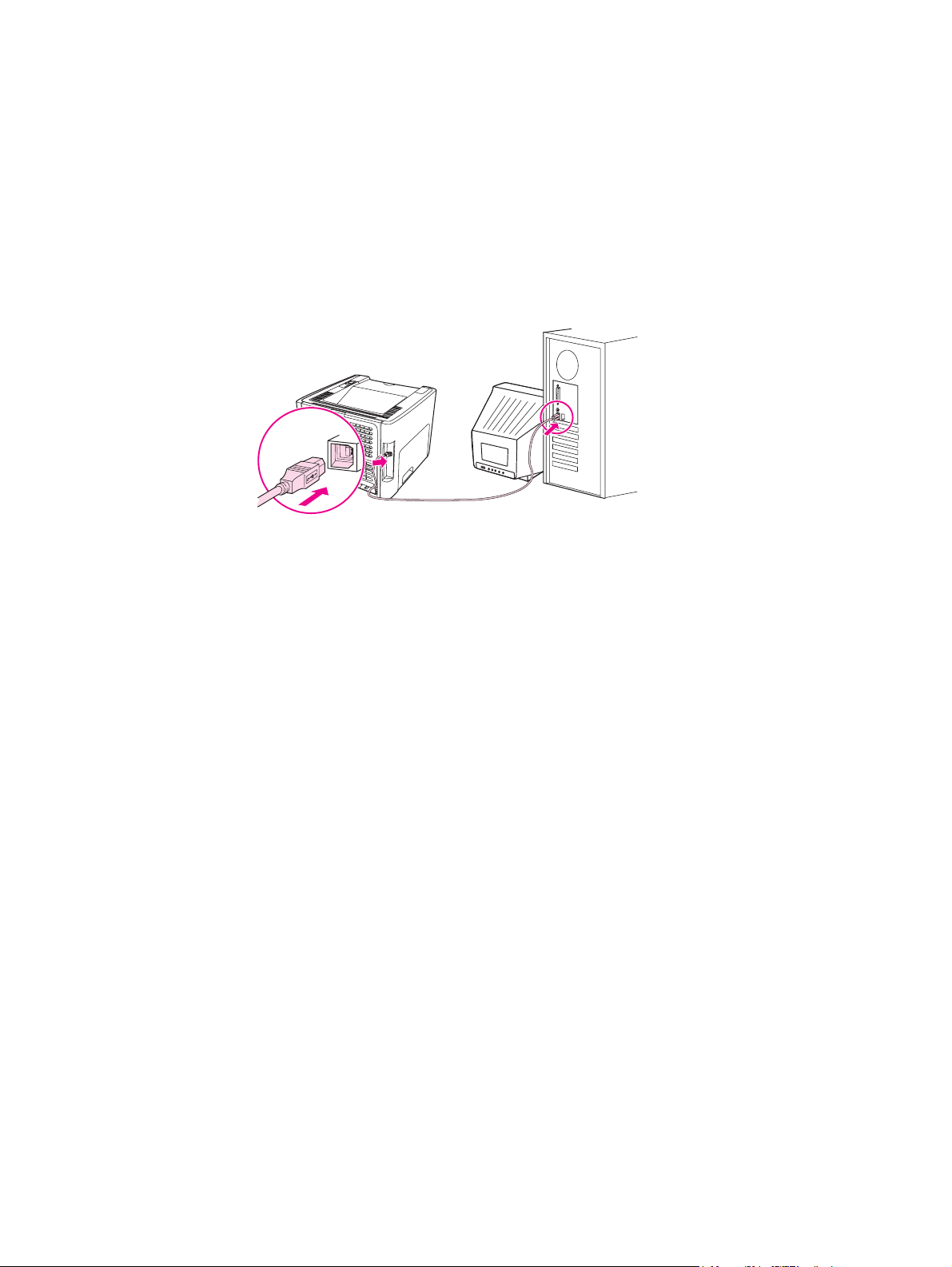
USB-anslutningar
Alla skrivarmodeller i HP LaserJet 1160- och HP LaserJet 1320-serien stöder USBanslutningar.
Ansluta USB-kabeln
1. Anslut USB-kabeln till skrivaren.
2. Anslut den andra änden av USB-kabeln i datorn när du uppmanas att göra det under
programvaruinstallationen.
20 Kapitel 2 Skrivaranslutningar SVWW
Page 31

Parallellanslutningar
Skrivarmodellerna i HP LaserJet 1160- och HP LaserJet 1320-serien stöder
parallellanslutningar.
Ansluta parallellkabeln
1. Anslut parallellkabeln till skrivaren.
2. Anslut parallellkabelns andra ände till datorn.
SVWW Parallellanslutningar 21
Page 32

Nätverksanslutningar
HP LaserJet 1320n-, HP LaserJet 1320tn- och HP LaserJet 1320nw-skrivare kan anslutas till
nätverk via den interna HP Jetdirect-nätverksporten. HP LaserJet 1320nw-skrivaren kan
även anslutas till trådlösa 802.11b/g-nätverk. Externa nätverksskrivarservrar är tillgängliga
för skrivare i HP LaserJet 1160- och HP LaserJet 1320-serien. I följande tabell visas vad
som krävs för att lägga till nätverksfunktioner till en skrivare i HP LaserJet 1160- eller
HP LaserJet 1320-serien.
Nätverksalternativ
HP LaserJetmodell
1160 HP Jetdirect 170x HP Jetdirect 175x
1320 HP Jetdirect 170x HP Jetdirect 175x
1320n Ingår Ingår HP Jetdirect
1320tn Ingår Ingår HP Jetdirect
10Base-T 10/100Base-TX 802.11b/g
HP Jetdirect
(HP Jetdirect
300x,
HP Jetdirect 500x)
HP Jetdirect
en3700
(HP Jetdirect
300x,
HP Jetdirect 500x)
HP Jetdirect
en3700
ew2400
HP Jetdirect
ew2400
ew2400
HP Jetdirect 380x
(bara 802.11b)
ew2400
HP Jetdirect 380x
(bara 802.11b)
Bluetooth
HP bt1300
HP bt1300
HP bt1300
HP bt1300
®
1320nw Ingår Ingår Ingår HP bt1300
För att beställa skrivarservern, se 10/100-nätverk och trådlösa skrivarservrar.
22 Kapitel 2 Skrivaranslutningar SVWW
Page 33

Ansluta till nätverket
Anslut ena änden av en nätverkskabel till nätverkskontakten på enhetens baksida och anslut
den andra änden till nätverket. Se till att skrivardrivrutinen installeras på alla datorer som är
anslutna till nätverket.
OBS!
OBS!
Följande procedurer är bara tillgängliga för skrivarna HP LaserJet 1320n,
HP LaserJet 1320tn och HP LaserJet 1320nw.
Ethernet-nätverket måste fungera innan du fortsätter med följande anvisningar.
Anslut skrivaren till nätverket
Om du vill ansluta HP LaserJet 1320n-, HP LaserJet 1320tn- eller HP LaserJet 1320nwskrivaren till ett stationärt nätverk behöver du följande:
● Fungerande stationärt nätverk
● CAT-5 Ethernet-kabel
Gör så här om du vill ansluta skrivaren till nätverket:
1. Anslut CAT-5 Ethernet-kabeln till en ledig port på Ethernet-hubben eller routern.
2. Anslut Ethernet-kabeln till Ethernet-porten på skrivarens baksida.
3. Kontrollera att någon av nätverkslamporna (10 eller 100) tänds på nätverksporten på
skrivarens baksida.
Det kan ta en stund innan skrivarens nätverksinställningar aktiveras och kan användas. Om
någon av nätverkslamporna inte tänds kan du läsa i
nätverk
4. Skriv ut en nätverkskonfigurationssida. Mer information finns i
Felsökning av installation av stationärt
Nätverkskonfigurationssida.
Installera skrivarprogramvaran
1. Stäng alla program.
2. Sätt in installations-cdskivan för programvaran i datorns cd-romenhet. Välkomstskärmen
visas.
SVWW Nätverksanslutningar 23
Page 34

3. Klicka på Nästa och kontrollera och förbered systemet och installera drivrutiner,
insticksprogram och programvara genom att följa anvisningarna i
installationsprogrammet.
Detta kan ta flera minuter.
Skriv ut en nätverkskonfigurationssida
OBS!
När skrivaren är i läget Redo trycker du på S
TART
-knappen och håller den nedtryckt i
5 sekunder. Nätverkskonfigurationssidan skrivs automatiskt ut med konfigurationssidan för
skrivaren.
Du återställer nätverkskortet när skrivaren är avstängd genom att trycka på och hålla ner
knappen Återställ på skrivarens baksida. Medan du håller knappen Återställ nedtryckt slår du
på skrivaren och fortsätter att hålla knappen Återställ nedtryckt tills skrivaren är i läget Redo.
24 Kapitel 2 Skrivaranslutningar SVWW
Page 35

Trådlösa anslutningar
HP LaserJet 1320nw-skrivaren inkluderar även standarden IEEE 802.11b/g för trådlösa
nätverk.
Skrivarmodellerna i HP LaserJet 1160- och HP LaserJet 1320-serien stöder även
standarden IEEE 802.11b/g för trådlösa nätverk och Bluetooth-alternativ för trådlös
anslutning via extra externa tillbehör.
En fullständig lista över tillgängliga interna HP Jetdirect–skrivarservrar för trådlös utskrift och
HP bt1300 trådlösa skrivaradaptrar (Bluetooth), se
10/100-nätverk och trådlösa skrivarservrar.
Mer information om trådlösa utskrifter, se
Skriva ut trådlöst.
SVWW Trådlösa anslutningar 25
Page 36

26 Kapitel 2 Skrivaranslutningar SVWW
Page 37
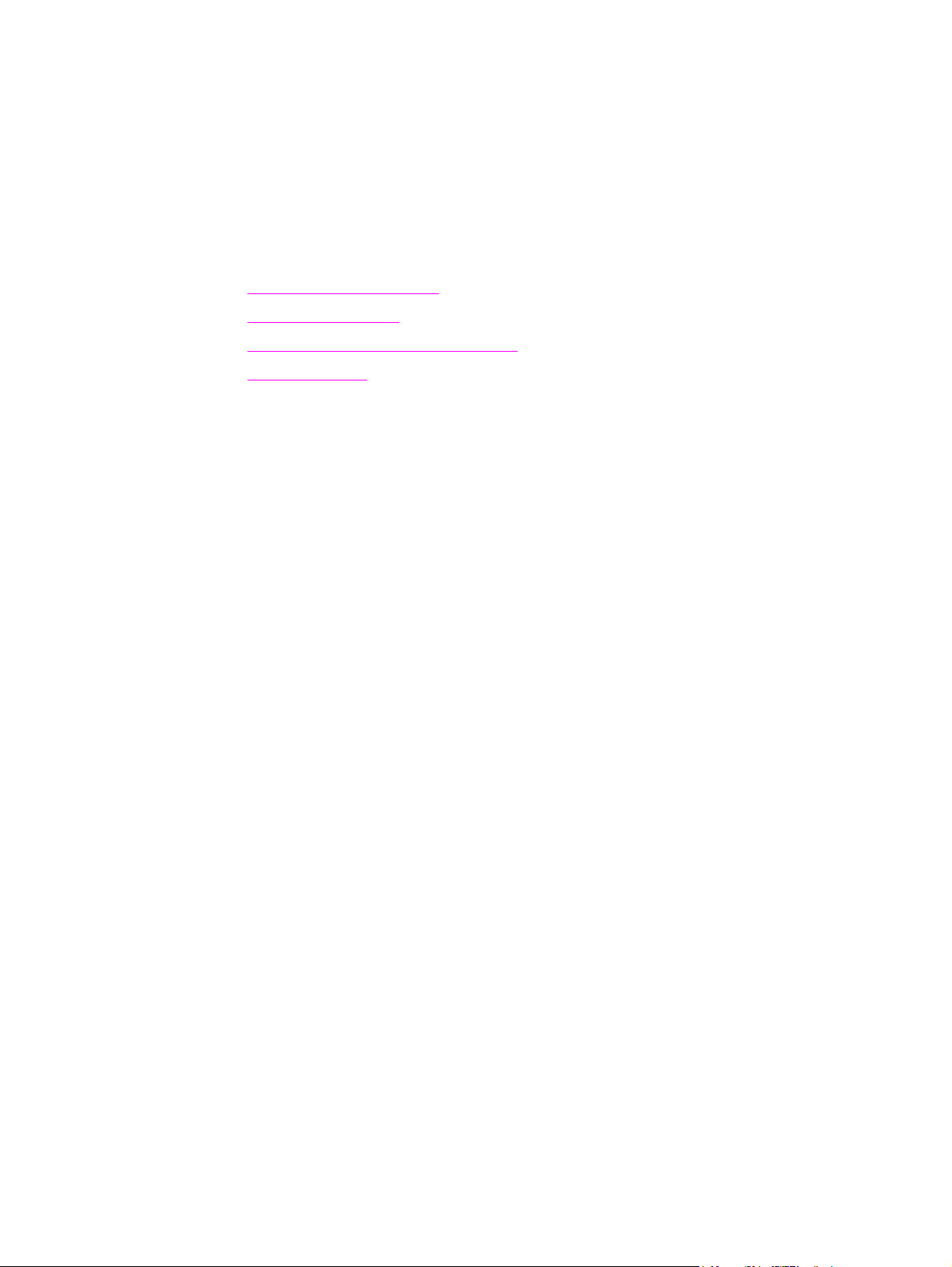
3
Använda skrivaren
I detta kapitel finns följande information:
●
Sidor för skrivarinformation
●
Använda HP Toolbox
●
Använda den inbäddade webbservern
●
Skriva ut trådlöst
SVWW 27
Page 38

Sidor för skrivarinformation
Specialsidor finns alltid i skrivarens minne. Dessa sidor hjälper dig att diagnostisera och lösa
problem med skrivaren.
Demosida
OBS!
Demosidan innehåller exempel på text och grafik. Tryck på knappen S
demosidan när skrivaren är klar (lampan Redo lyser) och inte skriver ut.
TART
för att skriva ut
Konfigurationssida
Konfigurationssidan listar skrivarens aktuella inställningar och egenskaper. Den innehåller
också en statusloggrapport. Du kan skriva ut en konfigurationsrapport från skrivaren, den
inbyggda webbservern eller HP Toolbox (HP Verktygslådan).
TART
Om du vill skriva ut konfigurationssidan från skrivaren trycker du på S
skrivaren är i läget Redo.
Du kan även få informationen i händelseloggen och på konfigurationssidan via HP Toolbox
utan att skriva ut sidorna. Mer information finns i avsnittet
Använda HP Toolbox.
i 5 sekunder när
Sidan Status för förbrukningsartiklar
På sidan Status för förbrukningsartiklar finns information om den tonerkassett som sitter i
skrivaren, mängden toner som finns kvar i kassetten och antalet sidor och utskrifter som har
bearbetats. På sidan Status för förbrukningsartiklar visas även information om beställningar
och återvinning. Sidan Status för förbrukningsartiklar skrivs automatiskt ut när en
konfigurationssida skrivs ut från Kontrollpanelen.
Nätverkskonfigurationssida
OBS!
28 Kapitel 3 Använda skrivaren SVWW
Nätverkskonfigurationssidan är bara tillgänglig i skrivarna HP LaserJet 1320n,
HP LaserJet 1320tn och HP LaserJet 1320nw.
På nätverkskonfigurationssidan finns information om skrivarens nätverkskonfiguration och IPadress, programvaruversion, nätverksstatistik, protokollinformation m.m. Sidan
Nätverkskonfiguration skrivs automatiskt ut när en konfigurationssida skrivs ut från
Kontrollpanelen.
Page 39

Använda HP Toolbox
HP Toolbox är ett webbprogram som du kan använda för följande funktioner:
● Kontrollera skrivarstatus.
● Konfigurera skrivarinställningar.
● Visa felsökningsinformation.
● Visa onlinedokumentation.
Du kan visa HP Toolbox när skrivaren är direkt ansluten till datorn eller när du använder en
nätverksanslutning som stöds. Du måste har installerat hela programvaran för att kunna
använda HP Toolbox.
OBS!
Du behöver inte ha tillgång till Internet för att öppna och använda HP Toolbox. Om du
däremot klickar på en länk i området Andra länkar måste du ha Internetåtkomst för att gå till
den plats som är kopplad till länken. Mer information finns i avsnittet
Om du vill installera HP Toolbox måste du installera TCP/IP-protokollet och den senaste
versionen av Java™ Virtual Machine på datorn. Du måste även installera DOT4-protokollet
för alla USB-anslutningar, LPT-anslutningar för Windows 2000 och XP och LPT1anslutningar för Windows 98, Me och NT 4.0. Mer information om hur du installerar TCP/IPprotokollet och DOT4- protokollet får du av systemadministratören eller om du läser i
dokumentationen till datorn från tillverkaren. Du laddar ner den senaste versionen av Java
Virtual Machine från Sun Microsystems på http://www.sun.com/.
Andra länkar.
Operativsystem som kan användas
HP Toolbox finns för följande operativsystem:
● Windows 98, 2000, Me och XP
● Mac OS X v10.2 och senare
Webbläsare som kan användas
För att kunna använda HP Toolbox måste du ha någon av följande webbläsare:
● Microsoft Internet Explorer 5.5 eller senare
● Netscape Navigator 6 eller senare
Så här visar du HP Toolbox i Windows
1. På Start-menyn pekar du på Program och väljer HP LaserJet 1160 eller
HP LaserJet 1320 och sedan HP Toolbox.
2. The HP Toolbox öppnas i en webbläsare.
OBS!
SVWW Använda HP Toolbox 29
När du har öppnat URL-adressen kan du "bokmärka" den så att du lättare hittar den vid ett
senare tillfälle.
Page 40

Så här visar du HP Toolbox på en Mac
1. Dubbelklicka på hårddisksymbolen på skrivbordet.
2. Välj Program och klicka sedan på Verktyg.
3. Dubbelklicka på HP Toolbox.
Avsnitt i HP Toolbox
Programmet HP Toolbox innehåller följande avsnitt:
Fliken Status
●
Fliken Felsökning
●
Fliken Varningar
●
Fliken Dokumentation
●
Fönstret Avancerade skrivarinställningar
●
Fönstret Nätverk (bara tillgängligt för skrivarna HP LaserJet 1320n, HP LaserJet 1320tn
●
och HP LaserJet 1320nw)
Andra länkar
Varje sida i HP Toolbox innehåller länkar till HP:s webbplats för produktregistrering,
produktsupport och för beställning av förbrukningsartiklar. Du behöver tillgång till Internet för
att kunna använda dessa länkar. Om du använder en fjärranslutning och inte anslöt när du
först öppnade HP Toolbox måste du ansluta innan du besöker dessa webbplatser.
Fliken Status
Fliken Status har länkar till följande huvudsidor:
● Enhetens status. Visa uppgifter om skrivarstatus. Denna sida visar skrivarförhållanden
som papperstrassel eller ett tomt fack. När du har korrigerat ett fel med skrivaren klickar
du på Uppdatera för att uppdatera enhetens status.
● Status för förbrukningsartiklar. Visa detaljerad status för förbrukningsartiklar som t.ex.
andel kvarvarande toner i tonerkassetten och antal sidor som skrivits ut med nuvarande
tonerkassett. Sidan har även länkar för beställning av tillbehör och för information om
återvinning.
● Skriv ut info-sidor. Skriv ut konfigurationssidan och andra informationssidor som finns
för skrivaren.
Fliken Felsökning
Fliken Felsökning har länkar till felsökningsinformation för skrivaren. Sidorna ger t.ex.
information om hur du rensar papperstrassel, löser problem med utskriftskvaliteten, tolkar
lampor på kontrollpanelen och löser andra problem med skrivaren.
30 Kapitel 3 Använda skrivaren SVWW
Page 41

Fliken Varningar
Under fliken Varningar kan du konfigurera skrivaren så att den automatiskt meddelar dig om
skrivarvarningar. Fliken Varningar har länkar till följande huvudsidor:
● Ställ in statusvarningar
● Ställ in varningar via e-post
● Administrativa inställningar
Ställ in statusvarningar
På sidan Ställ in statusvarningar kan du välja att aktivera eller inaktivera varningar, ange när
skrivaren ska skicka ett varningsmeddelande eller välja mellan två olika
varningsmeddelanden:
● Ett snabbmeddelande
● En ikon i Aktivitetsfältet
Klicka på Verkställ för att aktivera inställningarna.
Ställ in varningar via e-post
Denna sida ger dig möjlighet att bestämma upp till två e-postadresser för att meddela
varningar om skrivarens status. Följ anvisningarna på skärmen om hur du ställer in varningar
via e-post.
Administrativa inställningar
Denna sida ger dig möjlighet att ställa in hur ofta HP Toolbox meddelar skrivarvarningar. Det
finns tre inställningar:
● Mer sällan
● Normal
● Oftare
Om du vill minska I/O-trafiken i nätverket kan du minska den frekvens med vilken skrivaren
meddelar varningar.
Fliken Dokumentation
Fliken Dokumentation innehåller länkar till följande informationskällor:
● Användarhandboken. Innehåller information om hur skrivaren används, garanti,
specifikationer och support som du just nu läser. Användarhandboken finns tillgänglig i
både .html- och .pdf-format.
● Read Me. Innehåller ytterligare information som inte ingår i den här användarhandboken.
SVWW Använda HP Toolbox 31
Page 42

Fönstret Avancerade skrivarinställningar
När du klickar på länken Avancerade skrivarinställningar öppnas ett nytt fönster. Fönstret
Avancerade skrivarinställningar har två flikar:
● Fliken Information
● Fliken Inställningar
Fliken Information
På fliken Information får du snabba länkar till följande information:
● Enhetens status
● Enhetskonfiguration
● Status för förbrukningsartiklar
● Händelselogg
● Skriv ut info-sidor
Fliken Inställningar
Fliken Inställningar har länkar till flera sidor där du kan visa och ändra skrivarens
konfiguration.
OBS!
OBS!
Drivrutinsinställningar kan åsidosätta inställningar gjorda i HP Toolbox.
● Enhetsinformation. Visa grundläggande information om skrivaren.
● Pappershantering. Visa och ändra inställningar för skrivarens inmatningsfack.
● Skriva ut. Visa och ändra grundinställningar för utskrift.
● PCL. Visa och ändra information om PCL-teckensnitt.
● PostScript. Denna sida finns endast för skrivare i HP LaserJet 1320-serien. Visa och
ändra inställningar för PS-fel och timeout.
● Utskriftskvalitet. Visa och ändra inställningar för utskriftskvalitet.
● Utskriftslägen. Visa och ändra utskriftslägen för olika materialtyper.
● Systeminstallation. Visa och ändra systeminformation.
● I/O (Indata/utdata). Visa och ändra inställningen för I/O-timeout.
● Återställningar. Återställ alla skrivarinställningar till fabriksinställningarna.
Fönstret Nätverk
Det här alternativet är bara tillgängligt i skrivarna HP LaserJet 1320n, HP LaserJet 1320tn
och HP LaserJet 1320nw.
När du klickar på länken Nätverk på sidan Avancerade skrivarinställningar öppnas ett nytt
fönster. Använd detta avsnitt för att konfigurera nätverksinställningar.
32 Kapitel 3 Använda skrivaren SVWW
Page 43

Använda den inbäddade webbservern
Den inbäddade webbservern är direkt tillgänglig i skrivarna HP LaserJet 1320n,
HP LaserJet 1320tn och HP LaserJet 1320nw. Den inbäddade webbservern erbjuder
samma funktioner som avsnittet Avancerade skrivarinställningar i HP Toolbox. Den största
skillnaden mellan att använda den inbäddade webbservern och HP Toolbox är följande:
● Du behöver inte installera någon programvara på datorn. Det enda du behöver är en
fungerande webbläsare. För att använda den inbäddade webbservern måste du ha
Microsoft Internet Explorer 5.5 eller senare eller Netscape Navigator 4.75 eller senare.
● Den inbäddade webbservern finns endast på engelska.
● Den inbäddade webbservern erbjuder inte e-post eller statusvarningar.
Den inbäddade webbservern ger dig möjlighet att visa status för skrivaren och nätverket och
hantera utskriftsfunktioner från din dator i stället för från skrivarens kontrollpanel. Nedan
följer några exempel på vad du kan göra med hjälp av den inbäddade webbservern:
● Visa uppgifter om skrivarstatus
● Visa och skriva ut interna sidor
● Fastställa kvarvarande livslängd för alla tillbehör och beställa nya
● Ställa in storlek och typ av papper som finns i varje fack
● Visa och ändra fackens konfiguration
OBS!
OBS!
● Visa och ändra grundinställningen för skrivarens konfiguration
● Visa och ändra nätverkskonfigurationen
Den inbäddade webbservern är endast tillgänglig om skrivaren är ansluten till ett IP-baserat
nätverk. Den inbäddade webbservern stöder inte IPX-baserade skrivaranslutningar.
Det krävs ingen Internetåtkomst för att öppna och använda den inbäddade webbservern.
Om du däremot klickar på en länk i området Andra länkar måste du ha Internetåtkomst för
att gå till länkens plats.
Öppna den inbäddade webbservern
1. I webbläsaren anger du skrivarens IP-adress eller värdnamn. För att hitta IP-adressen
skriver du ut en konfigurationssida på skrivaren genom att trycka och hålla nere S
5 sekunder.
När du har öppnat URL-adressen kan du "bokmärka" den så att du lättare hittar den vid ett
senare tillfälle.
2. Den inbäddade webbservern har tre olika flikar med inställningar och information om
skrivaren: fliken Information, fliken Inställningar och fliken Nätverk. Klicka på den flik
som du vill visa.
TART
i
SVWW Använda den inbäddade webbservern 33
Page 44

Fliken Information
Fliken Information består av följande sidor.
● Enhetens status. Denna sida visar skrivarens status och återstående användningstid
för HP:s förbrukningsartiklar. Sidan visar också produktinformation som t.ex.
nätverksnamn och -adress och modellinformation.
● Konfiguration. Denna sida visar den information som finns på skrivarens
konfigurationssida.
● Status för förbrukningsartiklar. På denna sida visas återstående användningstid och
HP-artikelnummer för varje förbrukningsartikel.
● För att beställa nytt material klickar du på Beställa förbrukningsartiklar i området
Andra länkar på fönstrets vänstra sida.
● För att besöka en webbplats måste du ha tillgång till Internet.
●
Händelselogg. Denna sida visar en lista över alla skrivarhändelser och -fel.
● Skriv ut info-sidor. Denna sida har länkar som ger dig möjlighet att skriva ut olika
informationssidor som finns i skrivarens minne.
Fliken Inställningar
Under denna flik kan du konfigurera skrivaren från din dator. Om skrivaren ingår i ett nätverk
ska du alltid rådfråga skrivaradministratören innan du ändrar inställningar under den här
fliken.
Fliken Inställningar innehåller följande sidor.
● Enhetsinformation. Visa och ändra grundläggande information om skrivaren.
● Pappershantering. Visa och ändra inställningar för skrivarens inmatningsfack.
● Skriva ut. Visa och ändra grundinställningar för utskrift.
● PCL. Visa och ändra information om PCL-teckensnitt.
● PostScript. Visa och ändra inställningar för PS-fel och timeout.
● Utskriftskvalitet. Visa och ändra inställningar för utskriftskvalitet.
● Utskriftslägen. Visa och ändra utskriftslägen för olika materialtyper.
● Systeminstallation. Visa och ändra systeminformation.
● I/O (Indata/utdata). Visa och ändra inställningen för I/O-timeout.
● Service. Kompletta serviceuppgifter såsom att återställa samtliga skrivarinställningar till
fabriksinställningarna.
Fliken Nätverk
Denna flik ger nätverksadministratören möjlighet att styra nätverksrelaterade inställningar för
skrivaren när den är ansluten till ett IP-baserat nätverk.
34 Kapitel 3 Använda skrivaren SVWW
Page 45

Andra länkar
Detta avsnitt innehåller andra länkar som ansluter dig till Internet. Du behöver tillgång till
Internet för att kunna använda dessa länkar. Om du använder en fjärranslutning och inte
anslöt när du först öppnade den inbäddade webbservern måste du ansluta innan du besöker
dessa webbplatser. För att ansluta måste du kanske stänga den inbäddade webbservern
och öppna den igen.
●
Produktregistrering. Ansluter dig till produktregistreringssidan på HP:s webbplats.
● Beställa förbrukningsartiklar. Klicka på den här länken för att ansluta till webbplatsen
Sure Supply och beställa förbrukningsartiklar från HP eller en återförsäljare.
● Produktsupport. Ansluter till supportsidan för HP LaserJet 1320-skrivaren. Du kan söka
efter hjälp om allmänna ämnen.
SVWW Använda den inbäddade webbservern 35
Page 46

Skriva ut trådlöst
Trådlösa nätverk är ett tryggt, säkert och kostnadseffektivt alternativ till traditionella
stationära nätverksanslutningar. Skrivaren HP LaserJet 1320nw har inbyggda funktioner för
trådlös anslutning. En lista över tillgängliga trådlösa skrivarservrar för andra skrivarmodeller
10/100-nätverk och trådlösa skrivarservrar.
finns i
IEEE 802.11b/g-standard
Med den trådlösa IEEE 802.11b/g-kompatibla anslutningen kan skrivare placeras var som
helst på kontoret eller hemma och anslutas till ett trådlöst nätverk som kör Microsoft, Apple,
Netware, UNIX
hög kvalitet utan krångel med kablar. Kringutrustning kan med lätthet placeras var som helst
på kontoret eller hemma och lätt flyttas omkring utan att du behöver ändra nätverkskablar.
Extra externa HP Jetdirect 802.11b/g-skrivarservrar finns för USB-anslutningar.
Mer information finns i dokumentationen som medföljde HP LaserJet 1320nw-skrivaren.
Bluetooth
Bluetooth trådlös teknik är en lågenergiteknik med radio med kort räckvidd som kan
användas för att trådlöst ansluta datorer, skrivare, PDA, mobiltelefoner och andra enheter.
®
eller Linux® nätverksoperativsystem. Denna trådlösa teknik ger utskrifter av
I motsats till infraröd teknik innebär Bluetooths användning av radiosignaler att enheterna
inte behöver finnas i samma rum eller kontor och kräver därför inte någon ostörd siktlinje för
att kunna kommunicera. Denna trådlösa teknik ökar mobiliteten och effektiviteten för
tillämpningar inom företagsnätverk.
Bluetooth-adaptrar finns för USB- och parallellanslutningar.
36 Kapitel 3 Använda skrivaren SVWW
Page 47

4
Utskriftsfunktioner
I detta kapitel finns följande information:
●
Manuell matning
●
Avbryta en utskrift
●
Så här fungerar inställningarna för utskriftskvalitet
●
Använda EconoMode (sparar toner)
●
Optimera utskriftskvaliteten för olika typer av material
●
Riktlinjer för materialanvändning
●
Välja papper och annat material
●
Placera material i inmatningsfacken
●
Skriva ut ett kuvert
●
Skriva ut på OH-film och etiketter
●
Skriva ut på brevpapper och förtryckta blanketter
●
Skriva ut på material i specialstorlek och kartong
●
Automatisk tvåsidig (dubbelsidig) utskrift
●
Utskrift på båda sidor av papperet (manuell tvåsidig utskrift)
●
Skriva ut flera sidor på ett enda pappersark (N sidor per ark)
●
Skriva ut häften
●
Skriva ut vattenstämplar
SVWW 37
Page 48

Manuell matning
Du kan använda manuell matning när du skriver ut på blandade material, t.ex. först ett
kuvert, därefter ett brev, därefter ett kuvert till och så vidare. Mata ett kuvert i
prioritetsinmatningsfacket för enstaka ark (Fack 1) och ladda brevpapper i
huvudinmatningsfacket (Fack 2).
Om du vill skriva ut med manuell matning går du till skrivaregenskaper eller
skrivarinställningar i programmet och väljer Manuell matning (Fack 1) i listrutan Källfack. I
Skrivaregenskaper (drivrutin) finns mer information. När du har aktiverat inställningen lägger
du i arket och trycker på S
TART
varje gång du vill skriva ut.
38 Kapitel 4 Utskriftsfunktioner SVWW
Page 49

Avbryta en utskrift
Du kan avbryta en utskrift från ett program eller en utskriftskö.
Om du vill stoppa skrivaren omedelbart tar du bort kvarvarande papper från skrivaren. När
skrivaren stannat använder du ett av följande alternativ.
● Skrivarens kontrollpanel: Om du vill avbryta en utskrift trycker du ner och släpper
knappen A
● Program: Normalt sett visas en dialogruta en kort stund på skärmen där du kan avbryta
utskriften.
● Utskriftskö i Windows: Om en utskrift väntar i en utskriftskö (datorns minne) eller i
utskriftsbuffringen kan du radera utskriften där. Gå till skärmen Skrivare i Windows 98,
Me, 2000 och XP och klicka på Start, Inställningar och sedan Skrivare. Dubbelklicka
på ikonen HP LaserJet 1160 eller HP LaserJet 1320 för att öppna fönstret, välj utskrift
och klicka sedan på Ta bort.
● Utskriftskö på skrivbordet (Mac OS): För Mac OS 9 dubbelklickar du på skrivarikonen
i Finder för att öppna skrivarkön och markerar sedan utskriften och klickar på
Papperskorgen. För Mac OS X öppnar du Utskriftskontroll (eller Printer Setup Utility
((verktygsprogrammet för skrivarinställningar), i v10.3), dubbelklickar på skrivarnamnet
och väljer sedan utskrift och klickar på Ta bort.
● HP Toolbox (HP Verktygslådan): Öppna HP Toolbox, bläddra till sidan Enhetens
status för skrivaren och klicka på Avbryt jobb. Mer information finns i avsnittet
Använda HP Toolbox.
VBRYT
på skrivarens kontrollpanel.
● Inbäddad webbserver: Öppna skrivarens sida för inbäddad webbserver och klicka på
Avbryt jobb. Mer information finns i avsnittet
Om statuslamporna på kontrollpanelen fortsätter att blinka efter det att du har avbrutit en
utskrift sänder datorn fortfarande uskriften till skrivaren. Antingen tar du bort jobbet från
utskriftskön eller så väntar du tills datorn slutat sända information. Skrivaren återvänder då
till läget Redo.
Använda den inbäddade webbservern.
SVWW Avbryta en utskrift 39
Page 50

Så här fungerar inställningarna för utskriftskvalitet
Inställningar för utskriftskvalitet påverkar hur ljus eller mörk skriften ska vara på sidan och
hur grafiken skrivs ut. Du kan också använda inställningarna för utskriftskvalitet för att
optimera utskriftskvaliteten för olika typer av material. Mer information finns i avsnittet
Optimera utskriftskvaliteten för olika typer av material.
Du kan ändra inställningarna i skrivaregenskaperna för att passa den typ av utskrifter du gör.
Följande inställningar finns:
● 1200 dpi: (bara för skrivare i HP LaserJet 1320-serien) I denna inställning används
ProRes 1200 för att ge skarpa detaljer med upplösningen 1200 x 1200 dpi.
● 1200 dpi effektiv utskriftskvalitet: Denna inställning ger 1200 dpi effektiv
utskriftskvalitet med FastRes 1200.
● 600 dpi: Denna inställning ger 600 x 600 dpi-utskrift med Resolution Enhancement-
teknik (REt) för bättre text.
● Använda EconoMode (sparar toner): Texten skrivs ut med mindre toner. Denna
inställning är bra när du skriver ut utkast. Du kan aktivera detta alternativ oberoende av
andra kvalitetsinställningar. Mer information finns i avsnittet
(sparar toner).
1. Öppna skrivaregenskaperna (eller Utskriftsinställningar i Windows 2000 och XP). I
Skrivaregenskaper (drivrutin) finns mer information.
Använda EconoMode
OBS!
OBS!
2. Markera den inställning för utskriftskvalitet som du vill använda, på fliken Papper/
Kvalitet eller fliken Efterbehandling (Papperstyp/Kvalitet i vissa Mac-drivrutiner).
Alla skrivarfunktioner är inte tillgängliga via alla drivrutiner eller operativsystem. Se
skrivaregenskapernas (drivrutinens) onlinehjälp för information om vilka funktioner som är
tillgängliga för den drivrutinen.
Om du vill ändra utskriftskvaliteten för alla kommande utskrifter ska du gå till egenskaperna
via Start-menyn i aktivitetsfältet i Windows. Om du vill ändra inställningarna endast för
utskriftskvaliteten i det aktuella programmet ska du gå till egenskaper via Skrivarinställning-
menyn i programmet du använder för att skriva ut. Mer information finns i avsnittet
Skrivaregenskaper (drivrutin).
40 Kapitel 4 Utskriftsfunktioner SVWW
Page 51

Använda EconoMode (sparar toner)
EconoMode är en skrivarfunktion som gör att mindre toner används per sida. Om du väljer
detta alternativ räcker tonern längre och kostnaden per sida minskar. Tänk dock på att
utskriftskvaliteten också minskar. Den utskrivna bilden blir mycket ljusare, men den är fullt
tillräcklig för utkast eller korrektur.
HP rekommenderar inte att du använder EconoMode hela tiden. Om du alltid använder
EconoMode när den genomsnittliga tonertäckningen är betydligt mindre än 5 procent, kan
det hända att tonern räcker längre än de mekaniska delarna i tonerkassetten. Om
utskriftskvaliteten börjar försämras i dessa fall måste du installera en ny tonerkassett, även
om det finns toner kvar i kassetten.
1. Öppna EconoMode genom att gå till Skrivaregenskaper (eller Utskriftsinställningar i
Windows 2000 och XP). I
2. Kryssa i rutan EconoMode under fliken Papper/Kvalitet eller fliken Efterbehandling
(Papperstyp/Kvalitet i vissa Mac-drivrutiner).
Grafikkvalitet finns mer information.
OBS!
OBS!
Alla skrivarfunktioner är inte tillgängliga via alla drivrutiner eller operativsystem. Se
skrivaregenskapernas (drivrutinens) onlinehjälp för information om vilka funktioner som är
tillgängliga för den drivrutinen.
I Grafikkvalitet finns instruktioner för hur du ställer in EconoMode för alla framtida jobb.
SVWW Använda EconoMode (sparar toner) 41
Page 52

Optimera utskriftskvaliteten för olika typer av material
Inställningar för materialtyp styr temperaturen för skrivarens fixeringsenhet. Du kan ändra
inställningarna för det material du använder för att optimera utskriftskvaliteten.
Du kan få tillgång till optimeringsfunktionen på fliken Papper i drivrutinen, från HP Toolbox
eller från den inbäddade webbservern.
I skrivarna i HP LaserJet 1160- och HP LaserJet 1320-serien finns ett antal utskriftslägen
som gör att enheten kan anpassas mer specifikt till det material som används i skrivaren. I
följande tabell ges en översikt över de utskriftslägen för drivrutinen som finns.
OBS!
När lägena CARDSTOCK, ENVELOPE, LABEL och ROUGH används gör skrivaren paus
mellan sidor och antalet sidor per minut blir färre.
Utskriftslägen för drivrutin
Läge Syfte och material
PLAIN
LIGHT
HEAVY
CARDSTOCK Kartong eller tjockt material
TRANSPARENCY 4-mil, 0.1 Monokrom OH-film (OHT:er)
ENVELOPE Standardkuvert för HP LaserJet
LABEL Standardetiketter för HP LaserJet
BOND Bond-papper
ROUGH Grovt papper
75 till 104 g/m
< 75 g/m
90 till 105 g/m
2
2
2
42 Kapitel 4 Utskriftsfunktioner SVWW
Page 53

Riktlinjer för materialanvändning
I följande avsnitt ges riktlinjer och anvisningar för utskrift på OH-film, kuvert och andra
specialmaterial. Riktlinjer och anvisningar ingår som hjälp vid val av material som optimerar
utskriftskvaliteten hellre än material som orsakar trassel eller skada på skrivaren.
Papper
Bästa resultatet får du om du använder vanligt 75 g/m2-papper. Kontrollera att papperet är
av bra kvalitet och fritt från revor, hack, fläckar, lösa partiklar, damm, veck, hål samt inte har
skrynkliga eller vikta kanter.
Om du inte vet vilken papperstyp du använder (t.ex. bond-papper eller returpapper) finns
uppgift om detta på etiketten på papperskartongen.
Vissa papperstyper kan orsaka problem med utskriftskvaliteten, stopp eller skador på
skrivaren.
Pappersanvändning
Symtom Problem med papper Lösning
OBS!
Dålig utskriftskvalitet eller
tonervidhäftning.
Matningsproblem.
Ofullständiga tecken, stopp
eller buktning.
Ökad grå bakgrundsskuggning. Kan vara för tungt. Använd lättare papper.
Stark buktning.
Matningsproblem.
Stopp eller skador på skrivaren. Utskärningar eller perforeringar. Använd inte papper med
Matningsproblem. Ojämna kanter. Använd papper av hög kvalitet.
Papperet är för fuktigt, för grovt
eller präglat.
Defekt parti.
Felaktig förvaring. Förvara papperet plant i den
För fuktigt, fel fiberriktning eller
tillverkat av korta fibrer.
Försök med ett annat slags
papper: mellan
100-250 Sheffield och 4-6 %
fukthalt.
Kontrollera att rätt materialtyp
har valts för skrivaren.
fuktsäkra förpackningen.
Använd långfibrigt papper.
Använd den raka
pappersbanan vid utskrift.
Kontrollera att rätt materialtyp
har valts för skrivaren.
utskärningar eller perforeringar.
Värme och tryck används för att fixera tonern på papperet. Se till att allt färgat papper och
alla förtryckta blanketter har bläck som tål skrivarens temperatur (200° C för 0,1 sekund).
Använd inte brevpapper tryckt med lågtemperaturbläck, som används vid vissa typer av
termografi.
Använd inte präglat brevpapper.
Använd inte OH-film som är avsedd för bläckstråleskrivare eller andra lågtemperaturskrivare.
Använd endast OH-film som är speciellt avsedd för användning i HP LaserJet-skrivare.
SVWW Riktlinjer för materialanvändning 43
Page 54

Etiketter
HP rekommenderar att du skriver ut etiketter från prioritetsinmatningsfacket för enstaka ark
(Fack 1) via den raka pappersbanan. Mer information finns i avsnittet
Rak pappersbana.
VIKTIGT
Mata inte ett etikettark genom skrivaren mer än en gång. Självhäftan försämras och kan
skada skrivaren.
Etiketternas utförande
Tänk på kvaliteten i följande avseenden när du väljer etiketter:
● Självhäfta: Det självhäftande materialet måste vara stabilt vid 200° C, skrivarens
maximala temperatur.
● Utformning: Använd bara etiketter som inte har frilagda ytor på skyddsarket. Etiketterna
kan lossna från ark som har tomrum mellan etiketterna, vilket kan ge upphov till
allvarliga matningsproblem.
● Buktning: Etiketterna måste ligga plant före utskriften med maximalt 13 mm buktning i
någon riktning.
● Skick: Använd inte etiketter med skrynklor, bubblor eller som visar andra tecken på att
lossna från stödarket.
OH-film
OH-film som används i skrivaren måste tåla 200° C, vilket är den högsta temperatur som
skrivaren kan hantera.
VIKTIGT
Du kan skriva ut OH-film från huvudinmatningsfacket (Fack 2). Ladda dock inte fler än
75 OH-filmark i taget.
Kuvert
HP rekommenderar att du skriver ut kuvert från prioritetsinmatningsfacket för enstaka ark
(Fack 1) via den raka pappersbanan. Mer information finns i avsnittet
Kuvertens utförande
Kuvertens utförande är avgörande. Kuvertens vikning kan variera mycket, inte bara mellan
tillverkare utan även i samma förpackning från samma tillverkare. Utskriftskvaliteten på
kuverten beror på deras kvalitet. Tänk på följande när du väljer kuvert:
●
Vikt: Papperet som kuvertet är gjort av får inte väga mer än 90 g/m
uppstå matningsproblem.
● Utförande: Före utskriften ska kuverten ligga plant med mindre än 6 mm buktning och
de får inte innehålla luft. Kuvert som innehåller mycket luft kan orsaka problem. Använd
inte kuvert som innehåller häftklämmor, snören, genomskinliga fönster, hål,
perforeringar, utstansade delar, syntetiska material, stämplingar eller som är präglade.
Använd inte kuvert med klister som inte kräver fukt utan stäng dem i stället genom att
trycka ihop dem.
Rak pappersbana.
2
, annars kan det
44 Kapitel 4 Utskriftsfunktioner SVWW
Page 55

● Skick: Kuverten får inte vara skrynkliga, trasiga eller skadade på annat sätt. Kontrollera
att kuverten inte har något synligt klister.
● Storlekar: Mellan 90 x 160 mm och 178 x 254 mm.
Kuvert med dubbelsidiga sömmar
Ett kuvert som har dubbelsidiga sömmar har lodräta sömmar i kuvertets båda ändar i stället
för diagonala sömmar. Kuvert med detta utförande kan ha en tendens att skrynklas. Om du
använder sådana kuvert måste du kontrollera att sömmarna går ända ned till kuvertets hörn,
som på nedanstående bild:
1 godkänt utförande för kuvert
2 ej godkänt utförande för kuvert
Kuvert med självhäftande remsor eller flikar
Kuvert som har en klisterremsa som går att avlägsna, eller flera flikar som ska vikas över
förseglingen, måste använda klister som tål trycket och värmen i skrivaren: 200° C. De extra
flikarna och remsorna kan förorsaka skrynklor, veck och pappersstopp.
Förvaring av kuvert
Förvaringen av kuverten är viktig för utskriftskvaliteten. Kuverten ska förvaras plant. Om det
kommer in luft i ett kuvert kan en luftbubbla uppstå, vilket kan göra att kuvertet skrynklas vid
utskriften.
Kartongpapper och tjockt papper
Det går att skriva ut på många typer av kort från inmatningsfacket, bland annat registerkort
och vykort. En del kartongpapper skrivs ut bättre än andra på grund av att de matas bättre
genom en laserskrivare.
2
Du får bäst utskriftsresultat om du använder papper som inte är tyngre än 157 g/m
tjockt papper kan orsaka matningsfel, staplingsfel, pappersstopp, dålig tonerfixering, dålig
utskriftskvalitet eller stor mekanisk förslitning.
. Alltför
OBS!
SVWW Riktlinjer för materialanvändning 45
Utskrift kan vara möjlig på tyngre papper om du inte fyller inmatningsfacket helt och
använder papper med en jämnhetsgrad på 100-180 Sheffield.
Page 56

Kartongpapperets utförande
●
Jämnhet: 135-157 g/m
100-180 Sheffield. 60-135 g/m
100-250 Sheffield.
● Utförande: Korten ska ligga plant med mindre än 5 mm buktning.
● Skick: Korten får inte vara skrynkliga, trasiga eller skadade på annat sätt.
● Storlekar: Använd bara kartongpapper i följande storlekar:
● Minst: 76 x 127 mm
● Störst: 216 x 356 mm
2
kartongpapper måste ha en jämnhetsgrad på
2
kartongpapper måste ha en jämnhetsgrad på
Riktlinjer för kartongpapper
Ställ in marginaler minst 2 mm från kanterna.
Brevpapper eller förtryckta blanketter
Brevpapper är ett premiumpapper som ofta har en vattenstämpel, ibland består av
bomullsfiber och är tillgängligt i en mängd olika färger och utföranden med matchande
kuvert. Förtryckta blanketter kan vara gjorda av många olika papperstyper, allt från
återvinningspapper till premiumpapper.
OBS!
Många tillverkare tillverkar dessa papperstyper med egenskaper som är optimerade för
laserutskrift och annonserar papperet som laserkompatibelt eller lasergaranterat. En del
pappersutföranden med grövre yta t.ex. skrynkligt, randigt eller linne kan kräva särskilda
fixeringslägen som är tillgängliga i vissa skrivarmodeller, för att tonern ska fixera.
En del variation mellan olika papperstyper är normalt vid utskrift med laserskrivare. Denna
variation syns inte i utskrift på vanligt papper. Den är dock tydlig vid utskrift på förtryckta
blanketter eftersom linjer och rutor redan finns på sidan.
Så här undviker du problemen när du använder förtryckta blanketter, präglat papper och
brevpapper:
● Undvik lågtemperaturbläck (den sort som används med vissa typer av termografi).
● Använd förtryckta blanketter och brevpapper som har tryckts med litografiteknik eller
graverats.
● Använd blanketter som har skapats med värmetåligt bläck som inte smälter, förångas
eller avger oönskade ämnen vid upphettning till 205° C under 0,1 sekund. Oxiderande
eller oljebaserat bläck uppfyller normalt dessa krav.
● När blanketten är förtryckt måste du vara försiktig så att papperets fukthalt inte ändras
och inte använda material som ändrar papperets elektriska egenskaper eller
hanteringsegenskaper. Förhindra fukt under förvaring genom att förvara blanketterna i
en fuktsäker förpackning.
● Undvik att bearbeta förtryckta formulär som har ett ytskikt eller en hinna.
● Undvik att använda papper som har mycket prägeltryck eller brevpapper i relief.
● Undvik papper med grov struktur.
● Undvik att använda offset-pulver eller annat material som förhindrar att tryckta blanketter
fastnar i varandra.
46 Kapitel 4 Utskriftsfunktioner SVWW
Page 57

Välja papper och annat material
HP LaserJet-skrivare ger utmärkt utskriftskvalitet. Du kan skriva ut på flera olika typer av
material, t.ex. papper (inklusive papper tillverkat av upp till 100 % återvunnet material),
kuvert, etiketter, OH-film och material av olika storlekar. Du kan använda papper av följande
storlekar:
● Minsta storlek: 76 x 127 mm
● Största storlek: 216 x 356 mm
Egenskaper som vikt, struktur och fuktinnehåll är viktiga faktorer som påverkar skrivarens
prestanda och kvalitet. För att få bästa möjliga utskrifter bör du bara använda material av
god kvalitet, avsett för laserskrivare. I
specifikationer för papper och material.
Materialspecifikationer för skrivaren finns detaljerade
OBS!
Prova alltid ett nytt material innan du köper stora mängder. Din materialleverantör bör känna
till kraven som anges i HP LaserJet printer family print media guide (Utskriftsmaterialguide
för HP LaserJet-skrivare) (HP artikelnummer 5963-7863). Mer information finns i avsnittet
Materialspecifikationer för skrivaren.
HP-material
HP rekommenderar följande HP-material:
● HP papper för allmänt bruk
● hp kontorspapper
● HP Generiskt papper
● HP LaserJet-papper
● HP Premium LaserJet-papper
Material som bör undvikas
Med skrivare i HP LaserJet 1160- och HP LaserJet 1320-serien kan du använda många
typer av material. Om du använder material som inte finns angivet i skrivarens
specifikationer försämras utskriftskvaliteten och risken för papperstrassel ökar.
● Använd inte papper som är för grovt.
● Använd inte papper som har urspårningar eller perforeringar, utom vanligt hålat papper.
● Använd inte blanketter i flera delar.
● Använd inte papper med vattenstämplar när du skriver ut heltäckande färger.
Material som kan skada skrivaren
Under vissa omständigheter kan material skada skrivaren. Följande material ska undvikas
för att förhindra eventuella skador.
● Använd inte häftat material.
● Använd inte OH-film som är avsedd för bläckstråleskrivare eller andra
lågtemperaturskrivare. Använd endast OH-film som är speciellt avsedd för användning i
HP LaserJet-skrivare.
SVWW Välja papper och annat material 47
Page 58

● Använd inte fotopapper som är avsett för bläckstråleskrivare.
● Använd inte präglat eller bestruket papper som inte är avsett för temperaturen hos
skrivarens bildfixeringsenhet. Välj material som tål en temperatur på 200° C i
0,1 sekund. HP producerar en mängd material som är avsett för skrivare i serien
HP LaserJet 1160 och HP LaserJet 1320.
● Använd inte brevpapper som är tryckt med lågtemperatursfärg eller genom en
termografiprocess. Förtryckta blanketter och brevpapper måste använda bläck som tål
temperaturen 200° C i 0,1 sekund.
● Använd inget material som avger skadliga ångor, smälter, färgar av sig eller som får
färgförändringar när det utsätts för skrivarens temperatur på 200° C i 0,1 sekund.
Du kan beställa utskriftstillbehör till HP LaserJet på http://www.hp.com/go/ljsupplies/ i USA
eller http://www.hp.com/ghp/buyonline.html/ i resten av världen.
48 Kapitel 4 Utskriftsfunktioner SVWW
Page 59

Placera material i inmatningsfacken
I följande avsnitt beskrivs hur du fyller på material i de olika inmatningsfacken.
VIKTIGT
OBS!
OBS!
Om du försöker skriva ut på material som är skrynkligt, vikt eller skadat på annat sätt kan det
uppstå papperstrassel. Mer information finns i avsnittet
Materialspecifikationer för skrivaren.
Prioritetsinmatningsfack för enstaka ark (Fack 1)
I prioritetsinmatningsfacket för enstaka ark ryms ett ark på upp till 163 g/m2 eller ett kuvert,
OH-film eller kort. Fyll på material med överdelen framåt och utskriftssidan vänd uppåt.
Justera alltid pappersledarna på sidorna innan du fyller på materialet. På så sätt undviker du
trassel och skev inmatning.
När du matar material i prioritetsinmatningsfacket för enstaka ark, dras materialet
TART
automatiskt in en bit i skrivaren varefter du måste trycka på S
lampa). Du måste vänta tills skrivaren har stoppat innan du kan mata in nästa ark. Du kan
bara mata ett ark i taget.
-knappen (blinkande
Inmatningsfack för 250 ark (Fack 2 eller extra fack 3)
Inmatningsfacket rymmer upp till 250 sidor med papper på 75 g/m2 eller färre sidor om de är
tyngre (25 mm eller mindre stapelhöjd). Placera materialet med den övre kanten främst och
utskriftssidan uppåt. Justera alltid pappersledarna på sidorna och längst bak för att undvika
stopp och skev inmatning.
När du ska använda nytt material måste du se till att allt material är borttaget från
inmatningsfacket och rätta till den nya materialbunten. Detta hjälper till att förhindra att flera
ark matas in samtidigt i skrivaren vilket minskar risken för papperstrassel.
SVWW Placera material i inmatningsfacken 49
Page 60

Skriva ut ett kuvert
Använd bara kuvert som rekommenderas för laserskrivare. Mer information finns i avsnittet
Materialspecifikationer för skrivaren.
OBS!
Du måste fylla på kuverten ett i taget i prioritetsinmatningsfacket för enstaka ark (Fack 1).
1. Öppna luckan för rak utmatning för att förebygga att kuverten skrynklas när de skrivs ut.
2. Innan du lägger i kuvertet öppnar du prioritetsinmatningsfacket för enstaka ark (Fack 1)
och justerar pappersledarna till kuvertets bredd.
50 Kapitel 4 Utskriftsfunktioner SVWW
Page 61

3. Placera kuvertet med utskriftssidan uppåt och den övre kanten längs den vänstra
pappersledaren. Mata in kuvertet i facket. Kuvertet matas in en bit i skrivaren varefter
skrivaren gör uppehåll.
OBS!
OBS!
Om kuvertet har en flik på den korta änden ska den änden matas in i skrivaren först.
4. Öppna skrivaregenskaperna (eller Utskriftsinställningar i Windows 2000 och XP). I
Skrivaregenskaper (drivrutin) finns mer information.
5. Välj Kuvert som alternativ på fliken Papper/Kvalitet eller fliken Papper (Papperstyp/
Kvalitet i vissa Mac-drivrutiner).
Alla skrivarfunktioner är inte tillgängliga via alla drivrutiner eller operativsystem. Se
skrivaregenskapernas (drivrutinens) onlinehjälp för information om vilka funktioner som är
tillgängliga för den drivrutinen.
6. Skriv ut dokumentet.
Information om hur du skriver ut med manuell matning finns i
Manuell matning.
SVWW Skriva ut ett kuvert 51
Page 62

Skriva ut på OH-film och etiketter
Använd bara OH-film och etiketter som rekommenderas för användning med laserskrivare,
t.ex. HP:s OH-film och HP LaserJet-etiketter. Mer information finns i avsnittet
Materialspecifikationer för skrivaren.
VIKTIGT
VIKTIGT
OBS!
OBS!
Se till att du anger rätt typ av material i skrivarinställningarna enligt anvisningarna nedan.
Skrivaren justerar fixeringstemperaturen efter inställningen för materialtyp. När du skriver ut
på specialmaterial som OH-film eller etiketter förhindrar denna justering att fixeringsenheten
skadar materialet när det passerar genom skrivaren.
Kontrollera att materialet inte är skrynkligt eller böjt samt att det inte är sönderrivet i kanterna
och att inga etiketter saknas.
1. Öppna luckan för rak utmatning.
2. Innan du lägger i materialet öppnar du prioritetsinmatningsfacket för enstaka ark
(Fack 1) och justerar pappersledarna till materialets bredd.
3. Mata in ett enstaka ark i prioritetsinmatningsfacket för enstaka ark (Fack 1). Kontrollera
att överkanten på materialet är vänt framåt och att utskriftssidan (den skrovliga sidan) är
vänd uppåt. Materialet matas in en bit i skrivaren varefter skrivaren gör uppehåll.
Du kan fylla på flera OH-filmark i huvudinmatningsfacket (Fack 2). Fyll dock inte på fler än
75 OH-filmark i taget.
4. Öppna skrivaregenskaperna (eller Utskriftsinställningar i Windows 2000 och XP). I
Skrivaregenskaper (drivrutin) finns mer information.
5. Välj rätt materialtyp på fliken Papper/Kvalitet eller fliken Papper (Papperstyp/Kvalitet i
vissa Mac-drivrutiner).
Alla skrivarfunktioner är inte tillgängliga via alla drivrutiner eller operativsystem. Se
skrivaregenskapernas (drivrutinens) onlinehjälp för information om vilka funktioner som är
tillgängliga för den drivrutinen.
6. Skriv ut dokumentet. Ta emot materialet från skrivarens baksida när det skrivs ut för att
förhindra att det klibbar ihop med annat material. Lägg de utskrivna sidorna på en plan
yta.
52 Kapitel 4 Utskriftsfunktioner SVWW
Page 63

Skriva ut på brevpapper och förtryckta blanketter
Med skrivare i HP LaserJet 1160- och HP LaserJet 1320-serien kan du skriva ut på
brevpapper och blanketter som tål temperaturer på 205° C.
1. Innan du fyller på materialet öppnar du prioritetsinmatningsfacket för enstaka ark och
justerar pappersledarna till materialets bredd.
2. Placera materialet med den övre kanten främst och utskriftssidan uppåt. Materialet
matas in en bit i skrivaren varefter skrivaren gör uppehåll.
3. Skriv ut dokumentet.
Information om hur du skriver ut med manuell matning finns i
OBS!
SVWW Skriva ut på brevpapper och förtryckta blanketter 53
Om du vill skriva ut en enkelsida på brevpapper följt av ett flersidigt dokument placerar du
brevpapperet med utskriftssidan uppåt i prioritetsinmatningsfacket (Fack 1) och
standardpapperet i huvudinmatningsfacket (Fack 2). Utskrift sker automatiskt först från
prioritetsinmatningsfacket för enstaka ark.
Manuell matning.
Page 64

Skriva ut på material i specialstorlek och kartong
Med skrivaren i HP LaserJet 1160- och HP LaserJet 1320-serien kan du skriva ut på
material med specialstorlek eller kartong mellan 76 by 127 mm och 216 by 356 mm.
Använd huvudinmatningsfacket när du skriver ut flera ark. Materialstorlekar som stöds finns i
Huvudinmatningsfack (Fack 2).
VIKTIGT
Kontrollera att arken inte sitter fast i varandra innan du placerar dem.
1. Öppna luckan för rak utmatning.
2. Innan du lägger i materialet öppnar du prioritetsinmatningsfacket för enstaka ark
(Fack 1) och justerar pappersledarna till materialets bredd.
3. Mata in materialet i prioritetsinmatningsfacket för enstaka ark (Fack 1) med den smala
sidan framåt och utskriftssidan vänd uppåt. Materialet matas in en bit i skrivaren varefter
skrivaren gör uppehåll.
OBS!
4. Välj rätt storlek i skrivarinställningarna. (Programinställningar kan åsidosätta
skrivaregenskaper.)
5. Öppna skrivaregenskaperna (eller Utskriftsinställningar i Windows 2000 och XP). I
Skrivaregenskaper (drivrutin) finns anvisningar.
6. Välj alternativet Specialstorlek på fliken Papper/Kvalitet eller fliken Papper
(Papperstyp/Kvalitet i vissa Mac-drivrutiner). Ange måtten för materialet i specialstorlek.
Alla skrivarfunktioner är inte tillgängliga via alla drivrutiner eller operativsystem. Se
skrivaregenskapernas (drivrutinens) onlinehjälp för information om vilka funktioner som är
tillgängliga för den drivrutinen.
54 Kapitel 4 Utskriftsfunktioner SVWW
Page 65

7. Skriv ut dokumentet.
Information om hur du skriver ut med manuell matning finns i
Manuell matning.
SVWW Skriva ut på material i specialstorlek och kartong 55
Page 66

Automatisk tvåsidig (dubbelsidig) utskrift
Automatisk tvåsidig utskrift är standard för skrivare i HP LaserJet 1320-serien. Automatisk
tvåsidig utskrift stöder papperen A4, letter och legal.
OBS!
Beroende på materialstorlek kanske du måste justera materialstorleksväljaren för automatisk
tvåsidig utskrift, till lämplig storlek. Tryck in materialstorleksväljaren för material i storleken
letter och legal. Dra ut materialstorleksväljaren för material i storleken A4.
LTR
LGL
A4
I följande avsnitt finns anvisningar för olika operativsystem.
Windows
Gör så här om du vill att utskrift automatiskt ska ske på båda sidor av papperet (bara
skrivare i HP LaserJet 1320-serien):
1. Kontrollera att luckan för rak utmatning är stängd.
2. Öppna skrivaregenskaperna (eller Utskriftsinställningar i Windows 2000 och XP).
3. På fliken Efterbehandling väljer du Skriv ut på båda sidor.
4. Skriv ut dokumentet.
Mac OS 9
1. Välj Arkiv-Skriv ut, Layout och sedan Skriv ut på båda sidor.
2. Om kryssrutan Skriv ut på båda sidor inte visas gör du så här:
a. Klicka på Utskriftskö på skrivbordet.
56 Kapitel 4 Utskriftsfunktioner SVWW
Page 67

b. På menyraden väljer du Utskrift-Change Setup Ändra inställningar).
c. På menyn Alternativ som kan installeras-Ändra väljer du Duplex Unit (Duplex-
enhet).
d. På To-menyn (Gå till) väljer du Installed (Installerat).
e. Klicka på OK.
Mac OS X
1. Välj Arkiv-Skriv ut, Duplex och sedan Skriv ut på båda sidor.
2. Om kryssrutan Skriv ut på båda sidor inte visas gör du så här:
a. I Utskriftskontroll (Printer Setup Utility (verktygsprogrammet för
skrivarinställningar) för Mac OS X v10.3), klickar du på Skrivarkö.
b. På menyraden väljer du Skrivare-Visa info.
c. På menyn Alternativ som kan installeras väljer du Duplex-enhet (Duplex-enhet).
d. Klicka på Tillämpa.
e. Stäng menyn.
SVWW Automatisk tvåsidig (dubbelsidig) utskrift 57
Page 68

Utskrift på båda sidor av papperet (manuell tvåsidig utskrift)
Om du vill skriva ut på båda sidor av ett papper (manuell tvåsidig utskrift) måste du köra
papperet två gånger genom skrivaren. Du kan använda det översta utmatningsfacket eller
den raka pappersbanan. Hewlett-Packard rekommenderar att du använder det översta
utmatningsfacket för lättviktspapper och den raka pappersbanan för tungt material eller
material som rullar ihop sig när det skrivs ut.
OBS!
OBS!
Denna funktion stöds inte av Mac OS X.
Manuell tvåsidig utskrift kan smutsa ned skrivaren och försämra kvaliteten på utskriften. I
Rengöra skrivaren finns anvisningar för vad du ska göra om skrivaren blir smutsig.
Manuell tvåsidig utskrift via det översta utmatningsfacket
I följande avsnitt finns anvisningar för olika operativsystem.
Windows
1. Kontrollera att luckan för rak utmatning är stängd.
2. Öppna skrivaregenskaperna (eller Utskriftsinställningar i Windows 2000 och XP). I
Skrivaregenskaper (drivrutin) finns anvisningar.
3. På fliken Enhetsinställningar väljer du det alternativ som tillåter manuell tvåsidig utskrift.
4. På fliken Efterbehandling väljer du Skriv ut på båda sidor. Kontrollera att alternativet
för rätt ordning för rak pappersbana eller för rak pappersbana inte har markerats.
OBS!
58 Kapitel 4 Utskriftsfunktioner SVWW
Alla skrivarfunktioner är inte tillgängliga via alla drivrutiner eller operativsystem. Se
skrivaregenskapernas (drivrutinens) onlinehjälp för information om vilka funktioner som är
tillgängliga för den drivrutinen.
Page 69

5. Skriv ut dokumentet.
6. När första sidan är färdigskriven tar du bort kvarvarande papper från inmatningsfacket
och lägger dem åt sidan tills den manuella tvåsidiga utskriften är färdig.
7. Samla ihop de utskrivna sidorna och rätta till bunten.
OBS!
Asterisken (*) på bilden identifierar sidhörnet.
8. Lägg tillbaka bunten i inmatningsfacket. Utskriftssidan ska vara vänd uppåt med
nederkanten mot skrivaren.
9. Skriv ut den andra sidan genom att trycka på S
TART
-knappen på kontrollpanelen.
SVWW Utskrift på båda sidor av papperet (manuell tvåsidig utskrift) 59
Page 70

Mac OS 9 (HP LaserJet 1160-skrivare)
OBS!
OBS!
För HP LaserJet 1160-skrivaren stöds inte tvåsidig utskrift i Mac OS X.
1. Kontrollera att luckan för rak utmatning är stängd.
2. Välj Arkiv-Skriv ut, Layout och sedan Skriv ut på båda sidor.
3. Skriv ut dokumentet.
4. När första sidan är färdigskriven tar du bort kvarvarande papper från inmatningsfacket
och lägger dem åt sidan tills den manuella tvåsidiga utskriften är färdig.
5. Samla ihop de utskrivna sidorna och rätta till bunten.
6. Lägg tillbaka bunten i inmatningsfacket. Utskriftssidan ska vara vänd uppåt med
nederkanten mot skrivaren.
TART
7. Skriv ut den andra sidan genom att trycka på S
-knappen på kontrollpanelen.
Mac OS 9 (HP LaserJet 1320-skrivare)
För HP LaserJet 1320-skrivaren stöds inte tvåsidig utskrift i Mac OS X.
1. Kontrollera att luckan för rak utmatning är stängd.
2. Om Manuell dubbelsidig utskrift inte visas som ett skrivaralternativ gör du så här:
a. Kontrollera att hp Manual Duplex&Booklet (Classic) var vald när
programdrivrutinen installerades med alternativet Anpassad installation.
b. Välj Arkiv-Skriv ut, Plug-In Preferences och klicka på högerpilen. Högerpilen
ändras till en nedåtpil och funktionen för hp Manual Duplex&Booklet visas.
c. Välj Skriv ut klockslagsfilter, välj hp Manual Duplex&Booklet och klicka på
Spara inställningar.
d. Välj Manuell dubbelsidig utskrift och sedan Skriv ut på båda sidor.
3. Skriv ut dokumentet.
4. När första sidan är färdigskriven tar du bort kvarvarande papper från inmatningsfacket
och lägger dem åt sidan tills den manuella tvåsidiga utskriften är färdig.
5. Samla ihop de utskrivna sidorna och rätta till bunten.
6. Lägg tillbaka bunten i inmatningsfacket. Utskriftssidan ska vara vänd uppåt med
nederkanten mot skrivaren.
TART
7. Skriv ut den andra sidan genom att trycka på S
-knappen på kontrollpanelen.
Manuell tvåsidig utskrift via den raka pappersbanan
I följande avsnitt finns anvisningar för olika operativsystem.
60 Kapitel 4 Utskriftsfunktioner SVWW
Page 71

Windows
1. Öppna luckan för rak utmatning.
2. Öppna skrivaregenskaperna (eller Utskriftsinställningar i Windows 2000 och XP). I
Skrivaregenskaper (drivrutin) finns anvisningar.
3. På fliken Enhetsinställningar väljer du det alternativ som tillåter manuell tvåsidig utskrift.
4. På fliken Efterbehandling väljer du Skriv ut på båda sidor. Se till att Rak
pappersbana är markerat.
OBS!
Alla skrivarfunktioner är inte tillgängliga via alla drivrutiner eller operativsystem. Se
skrivaregenskapernas (drivrutinens) onlinehjälp för information om vilka funktioner som är
tillgängliga för den drivrutinen.
5. Skriv ut dokumentet med prioritetsinmatningsfacket för enstaka ark (Fack 1). Mata in
sidorna i facket, ett i taget.
SVWW Utskrift på båda sidor av papperet (manuell tvåsidig utskrift) 61
Page 72

6. Samla ihop de utskrivna sidorna och rätta till bunten. Vänd den utskrivna sidan nedåt
med överkanten mot skrivaren.
7. Mata in sidorna i prioritetsinmatningsfacket för enstaka ark (Fack 1) ett i taget med det
först utskrivna arket först. Mata in den utskrivna sidan med utskriftssidan nedåt och
överkanten framåt.
OBS!
OBS!
Mac OS 9 (HP LaserJet 1160-skrivare)
För HP LaserJet 1160-skrivaren stöds inte tvåsidig utskrift i Mac OS X.
1. Öppna luckan för rak utmatning.
2. Välj Arkiv-Skriv ut, Layout och sedan Skriv ut på båda sidor.
3. Välj alternativet för rätt ordning för rak pappersbana.
4. Skriv ut dokumentet med prioritetsinmatningsfacket för enstaka ark (Fack 1). Mata in
sidorna i facket, ett i taget.
5. När första sidan är färdigskriven tar du bort kvarvarande papper från inmatningsfacket
och lägger dem åt sidan tills den manuella tvåsidiga utskriften är färdig.
6. Samla ihop de utskrivna sidorna och rätta till bunten. Vänd den utskrivna sidan nedåt
med överkanten mot skrivaren.
7. Mata in sidorna i prioritetsinmatningsfacket för enstaka ark (Fack 1) ett i taget med det
först utskrivna arket först.
Mac OS 9 (HP LaserJet 1320-skrivare)
För skrivare i HP LaserJet 1320-serien stöds inte tvåsidig utskrift i Mac OS X.
1. Öppna luckan för rak utmatning.
62 Kapitel 4 Utskriftsfunktioner SVWW
Page 73

2. Om Manuell dubbelsidig utskrift inte visas som ett skrivaralternativ gör du så här:
a. Kontrollera att hp Manual Duplex&Booklet (Classic) var vald när
programdrivrutinen installerades med alternativet Anpassad installation.
b. Välj Arkiv-Skriv ut, Plug-In Preferences och klicka på högerpilen. Högerpilen
ändras till en nedåtpil och funktionen för hp Manual Duplex&Booklet visas.
c. Välj Skriv ut klockslagsfilter, välj hp Manual Duplex&Booklet och klicka på
Spara inställningar.
d. Välj Manuell dubbelsidig utskrift och sedan Skriv ut på båda sidor.
e. Välj alternativet för alternativt utmatningsfack är öppet (rak pappersbana).
3. Skriv ut dokumentet med prioritetsinmatningsfacket för enstaka ark (Fack 1). Mata in
sidorna i facket, ett i taget.
4. När första sidan är färdigskriven tar du bort kvarvarande papper från inmatningsfacket
och lägger dem åt sidan tills den manuella tvåsidiga utskriften är färdig.
5. Samla ihop de utskrivna sidorna och rätta till bunten. Vänd den utskrivna sidan nedåt
med överkanten mot skrivaren.
6. Mata in sidorna i prioritetsinmatningsfacket för enstaka ark (Fack 1) ett i taget med det
först utskrivna arket först.
SVWW Utskrift på båda sidor av papperet (manuell tvåsidig utskrift) 63
Page 74

Skriva ut flera sidor på ett enda pappersark (N sidor per ark)
Du kan välja hur många sidor du vill skriva ut på ett enda pappersark. Om du väljer att skriva
ut mer än en sida per ark blir sidorna mindre och arrangeras på arket i den ordning som de
skulle skrivits ut.
1. Från programmet kan du öppna skrivaregenskaperna (eller Utskriftsinställningar i
Windows 2000 och XP). I
2. På fliken Efterbehandling (fliken Layout för en del Mac-drivrutiner) väljer du rätt antal
sidor per ark.
Skrivaregenskaper (drivrutin) finns anvisningar.
OBS!
Alla skrivarfunktioner är inte tillgängliga via alla drivrutiner eller operativsystem. Se
skrivaregenskapernas (drivrutinens) onlinehjälp för information om vilka funktioner som är
tillgängliga för den drivrutinen.
3. Det finns också en kryssruta för sidramar och en meny för att ange ordningen för de
sidor som ska skrivas ut på arket.
64 Kapitel 4 Utskriftsfunktioner SVWW
Page 75

Skriva ut häften
Du kan skriva ut häften på Letter-, Legal-, Executive- eller A4-papper.
1. Fyll på papperet och kontrollera att luckan för rak utmatning är stängd.
2. Öppna skrivaregenskaperna (eller Utskriftsinställningar i Windows 2000 och XP). I
Skrivaregenskaper (drivrutin) finns anvisningar.
3. På fliken Enhetsinställningar väljer du det alternativ som tillåter manuell tvåsidig utskrift.
4. På fliken Efterbehandling (fliken Papperstyp/Kvalitet för en del Mac-drivrutiner) väljer
du alternativet Skriv ut på båda sidor. Se till att Rak pappersbana inte är markerat.
OBS!
5. Ange antalet sidor per ark till 2. Välj lämpligt bindningsalternativ och klicka på OK. Skriv
ut dokumentet.
6. Om du skriver ut på kartong eller tungt material finns anvisningar i
utskrift via den raka pappersbanan.
För alla andra materialtyper finns anvisningar i
utmatningsfacket.
7. Vik och häfta ihop sidorna.
Den här funktionen är inte tillgänglig för Mac OS X v10.1 och senare på skrivare i
HP LaserJet 1320-serien.
Manuell tvåsidig utskrift via det översta
Manuell tvåsidig
SVWW Skriva ut häften 65
Page 76

Skriva ut vattenstämplar
Du kan använda alternativet för vattenstämplar när du vill skriva ut text "under" (i
bakgrunden av) ett befintligt dokument. Du vill kanske t.ex. ha ordet Utkast eller
Konfidentiellt utskrivet diagonalt med stora grå bokstäver över första sidan eller alla sidor av
ett dokument.
1. Från programmet kan du öppna skrivaregenskaperna (eller Utskriftsinställningar i
Windows 2000 och XP). I
2. På fliken Effekter (fliken Vattenstämpel/Överlappning för en del Mac-drivrutiner) väljer
du önskad vattenstämpel.
Skrivaregenskaper (drivrutin) finns anvisningar.
OBS!
Alla skrivarfunktioner är inte tillgängliga via alla drivrutiner eller operativsystem. Se
skrivaregenskapernas (drivrutinens) onlinehjälp för information om vilka funktioner som är
tillgängliga för den drivrutinen.
66 Kapitel 4 Utskriftsfunktioner SVWW
Page 77

5
Underhåll
I detta kapitel finns följande information:
●
Rengöra skrivaren
●
Byta inmatningsvalsen
●
Rengöra inmatningsvalsen
●
Byta skrivarens mellanlägg
SVWW 67
Page 78

Rengöra skrivaren
Rengör vid behov skrivarens utsida med en lätt fuktad trasa.
VIKTIGT
VARNING!
Använd inte ammoniakbaserade rengöringsmedel på eller runt skrivaren.
Vid utskrift kan papper, toner och damm samlas inuti skrivaren. Med tiden kan detta leda till
kvalitetsproblem som tonerfläckar, tonersmetning och papperstrassel. Du kan rengöra
området runt tonerkassetten samt utmatningsbanan för att avhjälpa och förebygga dessa
problem.
Rengöra området runt tonerkassetten
Området runt tonerkassetten behöver inte rengöras ofta. Men om du rengör området kan det
förbättra kvaliteten på dina utskrifter.
Innan du gör rent skrivaren ska du stänga av den genom att dra ur nätsladden och sedan
vänta tills den har svalnat.
1. Öppna luckan till tonerkassetten och avlägsna tonerkassetten.
VIKTIGT
68 Kapitel 5 Underhåll SVWW
Tonerkassetten kan skadas om den utsätts för ljus. Täck över den om det behövs. Rör inte
den svarta gummiklädda överföringsvalsen inuti skrivaren. Om du gör det kan skrivaren
skadas.
Page 79

2. Använd en torr och luddfri trasa för att torka bort eventuella ansamlingar längs
utmatningsbanan och i utrymmet för tonerkassetten.
3. Sätt tillbaka tonerkassetten och stäng luckan till tonerkassetten.
4. Anslut nätsladden till skrivaren igen.
SVWW Rengöra skrivaren 69
Page 80

Rengöra pappersbanan
Om tonerfläckar eller prickar uppkommer på utskrifterna ska du rengöra pappersbanan. I
denna procedur används en OH-film för att avlägsna damm och toner från pappersbanan.
Använd inte bond-papper eller grovt papper.
OBS!
OBS!
För bästa resultat ska du använda ett ark med OH-film. Om du inte har någon OH-film kan
du använda kopiepapper (70 till 900 g/m
2
) med slät yta.
1. Kontrollera att skrivaren är i läget Redo.
2. Lägg i materialet i inmatningsfacket.
3. Skriv ut en rengöringssida på något av följande sätt:
● Öppna HP Toolbox (HP Verktygslådan) I
Använda HP Toolbox finns anvisningar.
Klicka på fliken Felsökning och klicka på Verktyg för utskriftskvalitet. Välj
rengöringssidan eller
TART
● Tryck och håll nere S
tänds (ca 10 sekunder). När alla tre lamporna är tända släpper du S
-knappen på skrivarens kontrollpanel tills alla tre lamporna
TART
-knappen.
Rengöringen tar ca 2 minuter. Rengöringssidan stannar med jämna mellanrum under
rengöringsproceduren. Stäng inte av skrivaren förrän rengöringsproceduren är klar. Du kan
behöva upprepa rengöringsproceduren flera gånger för att skrivaren ska bli ordentligt ren.
70 Kapitel 5 Underhåll SVWW
Page 81

Byta inmatningsvalsen
Normal användning med bra material orsakar slitage. Om du använder dåligt material kan du
behöva byta ut inmatningsvalsen oftare.
Om skrivaren ofta matar fel (inget papper matas genom) kan du behöva byta eller rengöra
inmatningsvalsen. I
kan beställa en ny inmatningsvals.
Beställa förbrukningsartiklar och tillbehör finns information om hur du
VIKTIGT
Om du inte gör detta kan skrivaren ta skada.
1. Dra ut nätsladden ur skrivaren och vänta tills skrivaren svalnat.
2. Öppna luckan till tonerkassetten och avlägsna tonerkassetten.
SVWW Byta inmatningsvalsen 71
Page 82

3. Ta bort huvudinmatningsfacket (Fack 2).
4. Öppna den främre luckan för automatisk tvåsidig utskrift (bara skrivare i
HP LaserJet 1320-serien).
5. Placera skrivaren på en plan yta med skrivarens framsida vänd uppåt.
72 Kapitel 5 Underhåll SVWW
Page 83

6. Dra ut de vita hakarna utåt och vrid dem uppåt.
7. För den högra haken till höger och låt den vara i detta läge under hela proceduren.
SVWW Byta inmatningsvalsen 73
Page 84

8. För inmatningsvalsen till höger och ta bort vänster hatt.
9. Ta bort inmatningsvalsen.
74 Kapitel 5 Underhåll SVWW
Page 85

10. Sätt i vänster sida av den nya inmatningsvalsen på den vänstra platsen (1) höger sida
(med hack på stången) på den högra platsen (2).
11. Vrid stången tills hakarna griper fast och stången klickar på plats.
12. Placera hatten över stången på vänster sida, tryck in hatten till höger och vrid haken
nedåt i läge.
13. Tryck höger hake till vänster och vrid haken nedåt i läge.
14. Placera skrivaren på en plan yta med skrivarens ovansida vänd uppåt.
SVWW Byta inmatningsvalsen 75
Page 86

15. Stäng den främre luckan för automatisk tvåsidig utskrift.
16. Sätt tillbaka tonerkassetten och stäng luckan.
17. Anslut skrivaren igen.
76 Kapitel 5 Underhåll SVWW
Page 87

Rengöra inmatningsvalsen
Om du vill rengöra inmatningsvalsen i stället för att byta ut den gör du så här:
1. Ta bort inmatningsvalsen enligt steg 1 till 9 i
2. Doppa en luddfri trasa i vatten och gnid sedan valsen ren.
3. Använd en torr, luddfri trasa när du torkar av smuts som lossnat från inmatningsvalsen.
4. Vänta tills inmatningsvalsen är helt torr innan du sätter tillbaka den i skrivaren (enligt
steg 10 till 17 i
Byta inmatningsvalsen).
Byta inmatningsvalsen.
SVWW Rengöra inmatningsvalsen 77
Page 88

Byta skrivarens mellanlägg
Normal användning med bra material orsakar slitage. Om du använder dåligt material kan du
behöva byta ut mellanlägget oftare. Om det händer ofta att flera ark matas ut i taget vid
utskrift, kan du behöva byta mellanlägget.
1. Ta bort huvudinmatningsfacket (Fack 2).
2. Leta upp mellanlägget.
78 Kapitel 5 Underhåll SVWW
Page 89

3. Ta bort skruvarna.
4. Ta bort mellanlägget.
SVWW Byta skrivarens mellanlägg 79
Page 90

5. Sätt i det nya mellanlägget.
6. Sätt tillbaka skruvarna.
80 Kapitel 5 Underhåll SVWW
Page 91

6
Problemlösning
I detta kapitel finns följande information:
●
Hitta lösningen
●
Statuslampmönster
●
Vanliga fel i Macintosh
●
Felsökning av PostScript-fel (PS)
●
Pappershanteringsproblem
●
Den utskrivna sidan skiljer sig från den på skärmen
●
Problem med programvara
●
Förbättra utskriftskvaliteten
●
Åtgärda trassel
●
Felsökning av installation av stationärt nätverk
SVWW 81
Page 92

Hitta lösningen
I det här avsnittet kan du hitta lösningen på vanliga skrivarproblem.
Steg 1: Har skrivaren installerats på rätt sätt?
● Är skrivaren ansluten till ett vägguttag som fungerar?
● Är strömbrytaren i rätt läge?
● Är tonerkassetten korrekt isatt? Information finns i
● Är papperet rätt ilagt i inmatningsfacket? Information finns i
inmatningsfacken.
Ja Om du svarade ja på ovanstående frågor går du
till
Nej Om skrivaren inte går att starta, Kontakta HP:s
support.
Byta tonerkassett.
Placera material i
Steg 2: Lyser Redo-lampan?
Steg 2: Lyser Redo-lampan?
Ser lamporna på kontrollpanelen ut som på den här bilden?
OBS!
82 Kapitel 6 Problemlösning SVWW
Beskrivning av lamporna och knapparna på kontrollpanelen finns i Skrivarens kontrollpanel.
Ja Gå till Steg 3: Går det att skriva ut en demosida?
Nej Om lamporna på kontrollpanelen inte ser ut som
på bilden ovan, se
Om du inte kan lösa problemet,
support.
Statuslampmönster.
Kontakta HP:s
Page 93

Steg 3: Går det att skriva ut en demosida?
Tryck på S
Ja Om demosidan skrivs ut går du till Steg 4: Är
Nej Om inget papper kommer ut, se
TART
om du vill skriva ut en demosida.
utskriftskvaliteten acceptabel?
Pappershanteringsproblem.
Om du inte kan lösa problemet,
support.
Kontakta HP:s
Steg 4: Är utskriftskvaliteten acceptabel?
Ja Om utskriftskvaliteten är acceptabel går du till
Steg 5: Kommunicerar skrivaren med datorn?
Nej Om utskriftskvaliteten är dålig, se Förbättra
utskriftskvaliteten.
Bekräfta att utskriftsinställningarna är korrekta
för det material du använder. I
annat material finns information om hur du
justerar inställningarna för olika typer av material.
Välja papper och
Om du inte kan lösa problemet,
support.
Kontakta HP:s
Steg 5: Kommunicerar skrivaren med datorn?
Försök att skriva ut ett dokument från ett tillämpningsprogram.
Ja Om dokumentet skrivs ut går du till Steg 6: Ser
den utskrivna sidan ut som förväntat?
Nej Om dokumentet inte skrivs ut, se Problem med
programvara.
Om du använder en Macintosh, se
Macintosh.
Om du använder en PS-drivrutin, se
av PostScript-fel (PS).
Om du inte kan lösa problemet,
support.
Vanliga fel i
Felsökning
Kontakta HP:s
SVWW Hitta lösningen 83
Page 94

Steg 6: Ser den utskrivna sidan ut som förväntat?
Ja Problemet verkar vara löst. Om det inte är löst,
Kontakta HP:s support.
Nej Information finns i Den utskrivna sidan skiljer sig
från den på skärmen.
Om du inte kan lösa problemet,
support.
Kontakta HP:s
Kontakta HP:s support
● I USA, se http://www.hp.com/support/lj1160/ för HP LaserJet 1160-skrivaren eller
http://www.hp.com/support/lj1320/ för HP LaserJet 1320-skrivaren.
● På andra platser se http://www.hp.com/.
84 Kapitel 6 Problemlösning SVWW
Page 95

Statuslampmönster
Förklaring till lamporna
Symbol för "släckt lampa"
Symbol för "tänd lampa"
Symbol för "blinkande lampa"
Lampmeddelande på kontrollpanelen
Lampstatus Skrivarens status Åtgärd
Initiering/start
I startläget tänds lamporna
Start, Redo och Åtgärda
omväxlande (med hastigheten
500 ms).
Under initieringsfasen sker
inget om du trycker på knappar.
SVWW Statuslampmönster 85
Page 96

Lampmeddelande på kontrollpanelen (fortsättning)
Lampstatus Skrivarens status Åtgärd
Omkonfigurering under
initieringsfasen
Under startfasen kan du
begära att särskilda
initieringssekvenser ska göras
som konfigurerar om skrivaren.
När någon av sekvenserna
begärs t.ex. kallstart, tänds
lamporna omväxlande på
samma sätt som i initieringsoch startfasen.
Redo
Skrivaren är klar och utan
jobbaktivitet.
Under omkonfigureringsfasen
sker inget om du trycker på
knappar.
Om du vill skriva ut en
konfigurationssida trycker du
på knappen S
TART
och håller
den nedtryckt i 5 sekunder.
Skriv ut en demosida genom
att trycka ned och släppa
knappen S
TART
.
Bearbeta data
Skrivaren bearbetar eller tar
emot data.
Du avbryter den pågående
utskriften genom att trycka på
A
VBRYT
.
86 Kapitel 6 Problemlösning SVWW
Page 97

Lampmeddelande på kontrollpanelen (fortsättning)
Lampstatus Skrivarens status Åtgärd
Avbruten utskrift Det sker inget om du trycker på
S
TART
När utskriften har avbrutits
återgår skrivaren till Redo-läget.
-knappen.
Manuell matning eller godartat
fel
Detta läge når du i följande fall:
● Manuell matning
● Papperet är slut för angivet
fack
● Allmänt godartat fel
● Minneskonfigurationsfel
● Typ- och utskriftsrelaterat
fel
Åtgärda
Detta läge inträffar i följande fall:
● Pappersfacket är tomt
● Luckan är öppen
● Papperet har fastnat
● Material har matats
felaktigt från facket
Du återställer från felet och
skriver ut de data som är
möjliga genom att trycka på
S
TART
-knappen.
Om återställningen lyckas går
skrivaren in i läget för
databearbetning och slutför
utskriften.
Om återställningen inte lyckas
återgår skrivaren till läget för
godartat fel.
Du återställer skrivaren efter
trassel genom att trycka på
S
TART
-knappen.
Du kan behöva rensa felet
manuellt och trycka på S
TART
knappen eller stänga den
översta luckan.
Om felet kvarstår återgår
skrivaren till läget Åtgärda.
-
SVWW Statuslampmönster 87
Page 98

Lampmeddelande på kontrollpanelen (fortsättning)
Lampstatus Skrivarens status Åtgärd
Allvarligt fel ● Stäng av skrivaren och
● Om du inte kan lösa
vänta i 10 sekunder och
slå sedan på skrivaren igen.
problemet,
support.
Kontakta HP:s
Fel på tillbehör
(Bara skrivare i
HP LaserJet 1320-serien)
Rengöringssida
Funktionen för rengöringssida
är inte tillgänglig via
kontrollpanelen. Du aktiverar
rengöringssidan med
HP Toolbox (HP
Verktygslådan) som ingår i
programvarupaketet till
skrivaren.
Du visar ytterligare
felinformation genom att trycka
på Start-knappen.
Lampmönstret ändras. Mer
information om det
lampmönster som visas finns i
Indikatorer för tillbehörsfel. När
du släpper Start-knappen
återgår skrivaren till det
ursprungliga läget för fel på
tillbehör.
Under rengöringen sker inget
om du trycker på knappar.
Skrivarmotorn blir långsam och
en sida skrivs ut.
88 Kapitel 6 Problemlösning SVWW
Page 99

Lampmeddelande på kontrollpanelen (fortsättning)
Lampstatus Skrivarens status Åtgärd
Låg bläcknivå
Lamporna Start, Redo och
Åtgärda fungerar oberoende av
lampan Låg bläcknivå.
Toner saknas
Tonerkassetten har tagits bort
från skrivaren.
Sätt i en ny tonerkassett.
Sätt tillbaka tonerkassetten i
skrivaren.
Trådlös anslutning har
upprättats
Lamporna Start, Redo, Åtgärda
och Tonerkassett fungerar
oberoende av lampan för
trådlöst.
Ingen åtgärd behövs.
SVWW Statuslampmönster 89
Page 100

Lampmeddelande på kontrollpanelen (fortsättning)
Lampstatus Skrivarens status Åtgärd
Trådlöst inaktiverat
Lamporna Start, Redo, Åtgärda
och Tonerkassett fungerar
oberoende av lampan för
trådlöst.
Försök sker att upprätta trådlös
anslutning
Lampan för trådlös anslutning
blinkar i intervall om halva
sekunder.
Lamporna Start, Redo, Åtgärda
och Tonerkassett fungerar
oberoende av lampan för
trådlöst.
Ingen åtgärd behövs.
Ingen åtgärd behövs.
Gå tillbaka till Hitta lösningen
Indikatorer för tillbehörsfel
Fel på tillbehör Lampan Åtgärda Lampan Redo Lampan Start
Internt fel i HP Jetdirect På Av Av
Inkompatibilitetsfel på
DIMM-kortplats
Av Av På
90 Kapitel 6 Problemlösning SVWW
